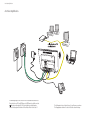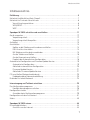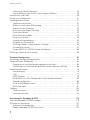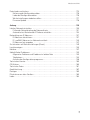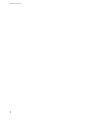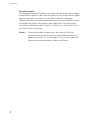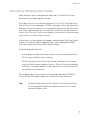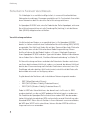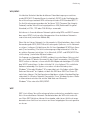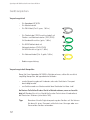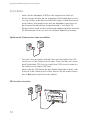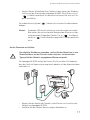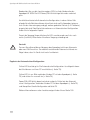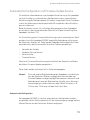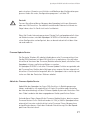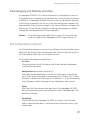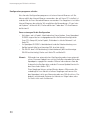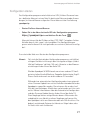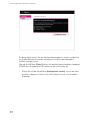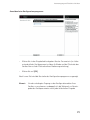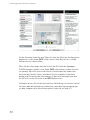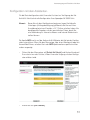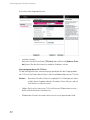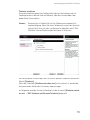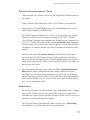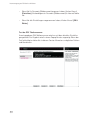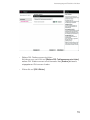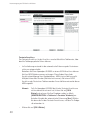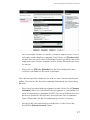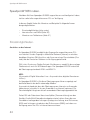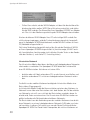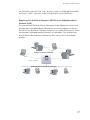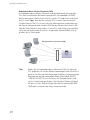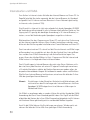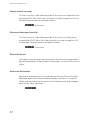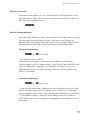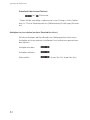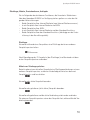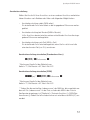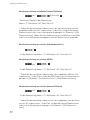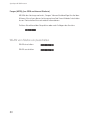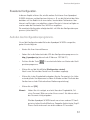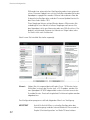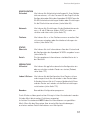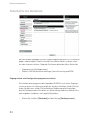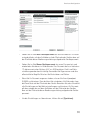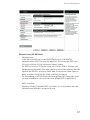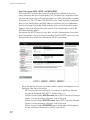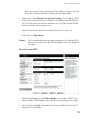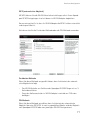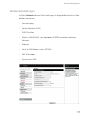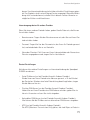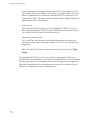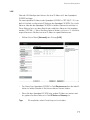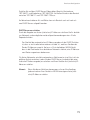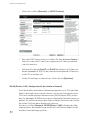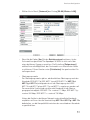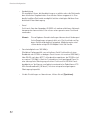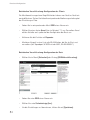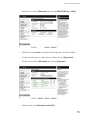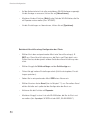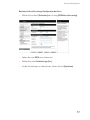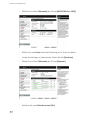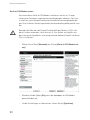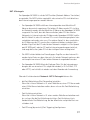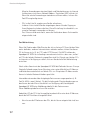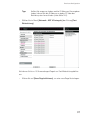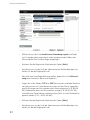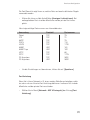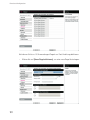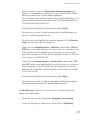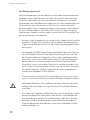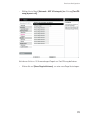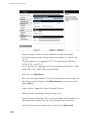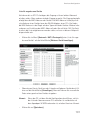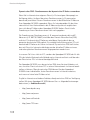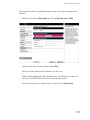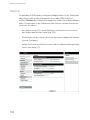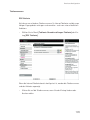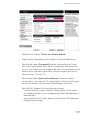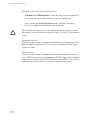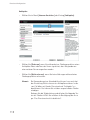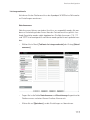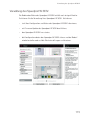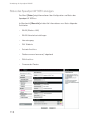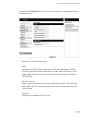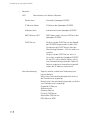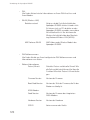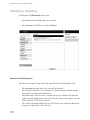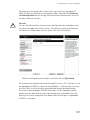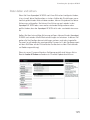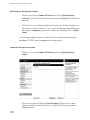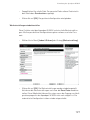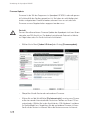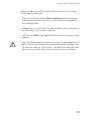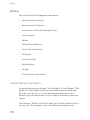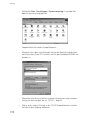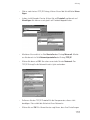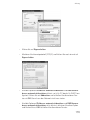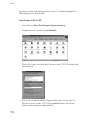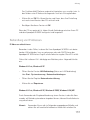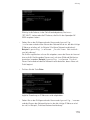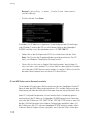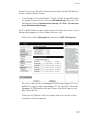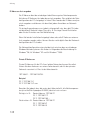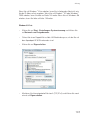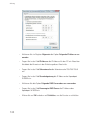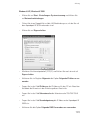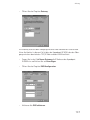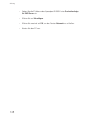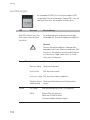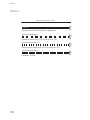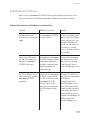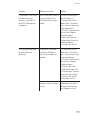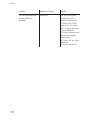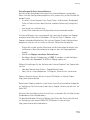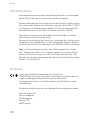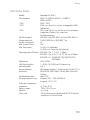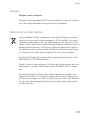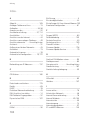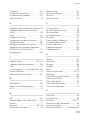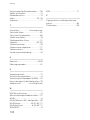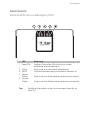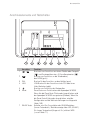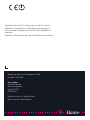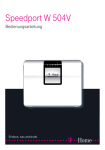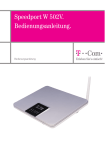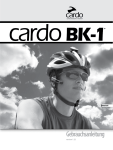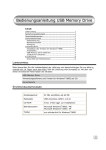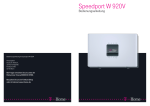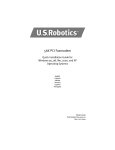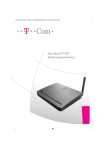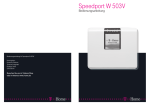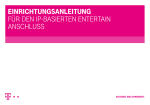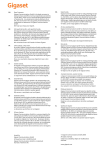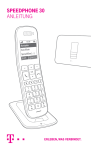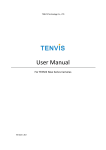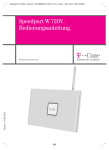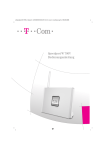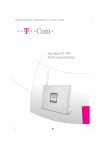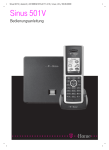Download Bedienungsanleitung
Transcript
Speedport W 303V Bedienungsanleitung Sicherheitshinweise Sicherheitshinweise. ! ! Beachten Sie die folgenden Hinweise, um sich vor körperlichen Schäden zu bewahren: Öffnen Sie niemals das Gerät oder das Steckernetzteil selbst. Berühren Sie niemals die Steckkontakte mit spitzen und metallischen Gegenständen. Während eines Gewitters dürfen Sie das Gerät nicht installieren. Sie sollten auch keine Leitungsverbindungen stecken oder lösen, um sich nicht der Gefahr eines elektrischen Schlages auszusetzen. Verlegen Sie die Leitungen so, dass niemand darauf treten oder darüber stolpern kann. Betreiben Sie das Gerät nur mit dem mitgelieferten Netzteil und schließen Sie es nur an Stromsteckdosen an, die den im Typenschild angegebenen Werten entsprechen. Fassen Sie das Netzteil nicht mit nassen Händen an. Beachten Sie beim Aufstellen, Anschließen und Bedienen des Speedport W 303V unbedingt die folgenden Hinweise: Stellen Sie das Gerät auf eine rutschfeste Unterlage! Stellen Sie das Gerät entfernt von: - Wärmequellen, - direkter Sonneneinstrahlung, - anderen elektrischen Geräten auf. Stellen Sie das Gerät nicht auf eine wärmeempfindliche Oberfläche. Schützen Sie das Gerät vor Nässe, Staub, Flüssigkeiten und Dämpfen und benutzen Sie es nicht in Feuchträumen (z. B. im Bad) oder in explosionsgefährdeten Bereichen. Legen Sie keine Gegenstände auf dem Gerät ab. Die Lüftungsschlitze des Speedport W 303V müssen zur Luftzirkulation frei sein. Schließen Sie die Kabel nur an den dafür vorgesehenen Dosen/Buchsen an. Schließen Sie nur zugelassenes Zubehör an. Reinigen Sie das Gerät mit einem weichen, trockenen Antistatiktuch. Reinigungsmittel oder Lösungsmittel sind nicht geeignet. Trennen Sie während einer automatischen Konfiguration oder einem Firmware-Update den Speedport nicht vom Stromnetz oder vom DSLAnschluss. Der dadurch entstehende Datenverlust könnte zur Folge haben, dass Ihr Gerät nicht mehr funktioniert. Das Gerät darf nur von autorisiertem Service-Personal repariert werden. Eine Haftung der Deutschen Telekom für Schäden aus nicht bestimmungsgemäßem Gebrauch des Speedport W 303V kann nicht übernommen werden. Anschlussmöglichkeiten Anschlussmöglichkeiten. Die Abbildung zeigt den Anschluss an DSL und Standard-Telefonanschluss. Beim Anschluss an DSL und ISDN muss der NTBA zwischen Splitter und der -Buchse am Speedport W 303V (grünes Kabel) geschaltet werden. Nähere Anleitung zum Aufstellen und Anschließen finden Sie ab Seite 11. Die Konfiguration dieses Gerätes können Sie per Browser vornehmen. Die Zugangsdaten erfahren Sie auf der Rückseite dieser Anleitung. Inhaltsverzeichnis Inhaltsverzeichnis. Einführung. . . . . . . . . . . . . . . . . . . . . . . . . . . . . . . . . . . . . . . . . . . . . . . . . . . . . . . . . . . . . . . 5 Sicherheit im öffentlichen Netz: Firewall. . . . . . . . . . . . . . . . . . . . . . . . . . . . . . . . . . . . . . . . . . . . . 7 Sicherheit im Funknetz: Verschlüsseln. . . . . . . . . . . . . . . . . . . . . . . . . . . . . . . . . . . . . . . . . . . . . . 8 Verschlüsselungsverfahren . . . . . . . . . . . . . . . . . . . . . . . . . . . . . . . . . . . . . . . . . . . . . . . . . . . . 8 WPA/WPA2 . . . . . . . . . . . . . . . . . . . . . . . . . . . . . . . . . . . . . . . . . . . . . . . . . . . . . . . . . . . . . . . . . . 9 WEP . . . . . . . . . . . . . . . . . . . . . . . . . . . . . . . . . . . . . . . . . . . . . . . . . . . . . . . . . . . . . . . . . . . . . . . . 9 Speedport W 303V aufstellen und anschließen.. . . . . . . . . . . . . . . . . . . . . . . . . . . . . . . 11 Gerät auspacken. . . . . . . . . . . . . . . . . . . . . . . . . . . . . . . . . . . . . . . . . . . . . . . . . . . . . . . . . . . . . . . . 12 Verpackungsinhalt . . . . . . . . . . . . . . . . . . . . . . . . . . . . . . . . . . . . . . . . . . . . . . . . . . . . . . . . . . 12 Verpackungsinhalt überprüfen . . . . . . . . . . . . . . . . . . . . . . . . . . . . . . . . . . . . . . . . . . . . . . . 12 Aufstellort. . . . . . . . . . . . . . . . . . . . . . . . . . . . . . . . . . . . . . . . . . . . . . . . . . . . . . . . . . . . . . . . . . . . . . 13 Anschließen. . . . . . . . . . . . . . . . . . . . . . . . . . . . . . . . . . . . . . . . . . . . . . . . . . . . . . . . . . . . . . . . . . . . 14 Splitter an die Telefonanschlussdose anschließen . . . . . . . . . . . . . . . . . . . . . . . . . . . . . . . 14 DSL Anschluss herstellen . . . . . . . . . . . . . . . . . . . . . . . . . . . . . . . . . . . . . . . . . . . . . . . . . . . . 14 Mit Telefonanschlussbuchse verbinden . . . . . . . . . . . . . . . . . . . . . . . . . . . . . . . . . . . . . . . . 15 An das Telefon anschließen. . . . . . . . . . . . . . . . . . . . . . . . . . . . . . . . . . . . . . . . . . . . . . . . . . . 16 An das Stromnetz anschließen . . . . . . . . . . . . . . . . . . . . . . . . . . . . . . . . . . . . . . . . . . . . . . . . 17 Ergebnis der Automatischen Konfiguration . . . . . . . . . . . . . . . . . . . . . . . . . . . . . . . . . . . . . 18 Automatische Konfiguration und Firmware-Update-Service . . . . . . . . . . . . . . . . . . . . . . . . . . 19 Automatische Konfiguration . . . . . . . . . . . . . . . . . . . . . . . . . . . . . . . . . . . . . . . . . . . . . . . . . . 19 Ablauf der automatischen Konfiguration . . . . . . . . . . . . . . . . . . . . . . . . . . . . . . . . . . . . . . . 20 Firmware-Update-Service . . . . . . . . . . . . . . . . . . . . . . . . . . . . . . . . . . . . . . . . . . . . . . . . . . . . 21 Ablauf des Firmware-Update-Service . . . . . . . . . . . . . . . . . . . . . . . . . . . . . . . . . . . . . . . . . . 21 PC anschließen (Netzwerkverbindung).. . . . . . . . . . . . . . . . . . . . . . . . . . . . . . . . . . . . . . . . . . . . 23 Kabelgebundene Netzwerkverbindung . . . . . . . . . . . . . . . . . . . . . . . . . . . . . . . . . . . . . . . . 23 Einbinden ins lokale Netzwerk. . . . . . . . . . . . . . . . . . . . . . . . . . . . . . . . . . . . . . . . . . . . . . . . . . . . 24 Internetzugang und Telefonie einrichten. . . . . . . . . . . . . . . . . . . . . . . . . . . . . . . . . . . . . 25 Das Konfigurationsprogramm. . . . . . . . . . . . . . . . . . . . . . . . . . . . . . . . . . . . . . . . . . . . . . . . . . . . 25 Konfigurationsprogramm aufrufen. . . . . . . . . . . . . . . . . . . . . . . . . . . . . . . . . . . . . . . . . . . . . 26 Konfiguration starten . . . . . . . . . . . . . . . . . . . . . . . . . . . . . . . . . . . . . . . . . . . . . . . . . . . . . . . . . . . . 27 Anmelden beim Konfigurationsprogramm . . . . . . . . . . . . . . . . . . . . . . . . . . . . . . . . . . . . . 29 Konfiguration mit dem Assistenten.. . . . . . . . . . . . . . . . . . . . . . . . . . . . . . . . . . . . . . . . . . . . . . . . 31 Status. . . . . . . . . . . . . . . . . . . . . . . . . . . . . . . . . . . . . . . . . . . . . . . . . . . . . . . . . . . . . . . . . . . . . . . . . . 43 Speedport W 303V nutzen. . . . . . . . . . . . . . . . . . . . . . . . . . . . . . . . . . . . . . . . . . . . . . . . . 44 Einsatzmöglichkeiten. . . . . . . . . . . . . . . . . . . . . . . . . . . . . . . . . . . . . . . . . . . . . . . . . . . . . . . . . . . . 44 Anschluss an das Internet . . . . . . . . . . . . . . . . . . . . . . . . . . . . . . . . . . . . . . . . . . . . . . . . . . . . 44 1 Inhaltsverzeichnis Aufbau eines lokalen Netzwerks . . . . . . . . . . . . . . . . . . . . . . . . . . . . . . . . . . . . . . . . . . . . . . 45 Internet-Telefonie und Anschluss von analogen Telefonen . . . . . . . . . . . . . . . . . . . . . . . . 49 Internetsurfen und E-Mail. . . . . . . . . . . . . . . . . . . . . . . . . . . . . . . . . . . . . . . . . . . . . . . . . . . . . . . . . 50 Hinweise zum Telefonieren. . . . . . . . . . . . . . . . . . . . . . . . . . . . . . . . . . . . . . . . . . . . . . . . . . . . . . . 51 Telefongespräche führen. . . . . . . . . . . . . . . . . . . . . . . . . . . . . . . . . . . . . . . . . . . . . . . . . . . . . . . . . 51 Telefonnummer wählen . . . . . . . . . . . . . . . . . . . . . . . . . . . . . . . . . . . . . . . . . . . . . . . . . . . . . . 51 Wählen mit verkürztem Wählvorgang . . . . . . . . . . . . . . . . . . . . . . . . . . . . . . . . . . . . . . . . . . 51 Anonym anrufen (einmalig) . . . . . . . . . . . . . . . . . . . . . . . . . . . . . . . . . . . . . . . . . . . . . . . . . . . 52 Rufnummer übertragen (einmalig). . . . . . . . . . . . . . . . . . . . . . . . . . . . . . . . . . . . . . . . . . . . . 52 Rückruf bei Besetzt . . . . . . . . . . . . . . . . . . . . . . . . . . . . . . . . . . . . . . . . . . . . . . . . . . . . . . . . . . 52 Rückruf bei Nichtmelden . . . . . . . . . . . . . . . . . . . . . . . . . . . . . . . . . . . . . . . . . . . . . . . . . . . . . 52 Rückruf ausschalten . . . . . . . . . . . . . . . . . . . . . . . . . . . . . . . . . . . . . . . . . . . . . . . . . . . . . . . . . 53 Gezielte Leitungsbelegung . . . . . . . . . . . . . . . . . . . . . . . . . . . . . . . . . . . . . . . . . . . . . . . . . . . 53 Anklopfen ein-/ausschalten . . . . . . . . . . . . . . . . . . . . . . . . . . . . . . . . . . . . . . . . . . . . . . . . . . . 54 Rückfrage, Makeln, Dreierkonferenz, Anklopfer . . . . . . . . . . . . . . . . . . . . . . . . . . . . . . . . . 55 Anrufweiterschaltung . . . . . . . . . . . . . . . . . . . . . . . . . . . . . . . . . . . . . . . . . . . . . . . . . . . . . . . . 57 Fangen (MCID) /(nur ISDN und Internet-Telefonie) . . . . . . . . . . . . . . . . . . . . . . . . . . . . . . . 60 WLAN vom Telefon ein-/ausschalten . . . . . . . . . . . . . . . . . . . . . . . . . . . . . . . . . . . . . . . . . . . . . . 60 Erweiterte Konfiguration. . . . . . . . . . . . . . . . . . . . . . . . . . . . . . . . . . . . . . . . . . . . . . . . . . 61 Aufrufen des Konfigurationsprogramms. . . . . . . . . . . . . . . . . . . . . . . . . . . . . . . . . . . . . . . . . . . 61 Sicherheit für den Netzbetrieb. . . . . . . . . . . . . . . . . . . . . . . . . . . . . . . . . . . . . . . . . . . . . . . . . . . . 64 Zugangsschutz zum Konfigurationsprogramm einrichten . . . . . . . . . . . . . . . . . . . . . . . . 64 Einstellungen zur Sicherheit des drahtlosen lokalen Netzwerks (WLAN) . . . . . . . . . . . 66 Netzwerkeinstellungen. . . . . . . . . . . . . . . . . . . . . . . . . . . . . . . . . . . . . . . . . . . . . . . . . . . . . . . . . . . 73 Internetzugang . . . . . . . . . . . . . . . . . . . . . . . . . . . . . . . . . . . . . . . . . . . . . . . . . . . . . . . . . . . . . . 74 LAN . . . . . . . . . . . . . . . . . . . . . . . . . . . . . . . . . . . . . . . . . . . . . . . . . . . . . . . . . . . . . . . . . . . . . . . 77 DHCP-Funktion. . . . . . . . . . . . . . . . . . . . . . . . . . . . . . . . . . . . . . . . . . . . . . . . . . . . . . . . . . . . . . 78 WLAN (Wireless LAN) - Konfiguration für das drahtlose Netzwerk . . . . . . . . . . . . . . . . 80 Repeater konfigurieren. . . . . . . . . . . . . . . . . . . . . . . . . . . . . . . . . . . . . . . . . . . . . . . . . . . . . . . 83 Gerät als DSL-Modem nutzen . . . . . . . . . . . . . . . . . . . . . . . . . . . . . . . . . . . . . . . . . . . . . . . . . 90 NAT & Portregeln . . . . . . . . . . . . . . . . . . . . . . . . . . . . . . . . . . . . . . . . . . . . . . . . . . . . . . . . . . . 91 Telefonie. . . . . . . . . . . . . . . . . . . . . . . . . . . . . . . . . . . . . . . . . . . . . . . . . . . . . . . . . . . . . . . . . . . . . . 104 Telefonnummern . . . . . . . . . . . . . . . . . . . . . . . . . . . . . . . . . . . . . . . . . . . . . . . . . . . . . . . . . . . 105 Leistungsmerkmale . . . . . . . . . . . . . . . . . . . . . . . . . . . . . . . . . . . . . . . . . . . . . . . . . . . . . . . . 113 Verwaltung des Speedport W 303V. . . . . . . . . . . . . . . . . . . . . . . . . . . . . . . . . . . . . . . . 115 Status des Speedport W 303V anzeigen. . . . . . . . . . . . . . . . . . . . . . . . . . . . . . . . . . . . . . . . . . 116 Hilfsmittel zur Verwaltung. . . . . . . . . . . . . . . . . . . . . . . . . . . . . . . . . . . . . . . . . . . . . . . . . . . . . . . 122 Automatische Konfiguration . . . . . . . . . . . . . . . . . . . . . . . . . . . . . . . . . . . . . . . . . . . . . . . . . 122 Reboot - Speedport W 303V neu starten . . . . . . . . . . . . . . . . . . . . . . . . . . . . . . . . . . . . . 124 2 Inhaltsverzeichnis Daten laden und sichern. . . . . . . . . . . . . . . . . . . . . . . . . . . . . . . . . . . . . . . . . . . . . . . . . . . . . . . . 125 Sicherung der Konfigurationsdaten . . . . . . . . . . . . . . . . . . . . . . . . . . . . . . . . . . . . . . . . . . 126 Laden der Konfigurationsdaten . . . . . . . . . . . . . . . . . . . . . . . . . . . . . . . . . . . . . . . . . . . . . . 126 Werkseinstellungen wiederherstellen . . . . . . . . . . . . . . . . . . . . . . . . . . . . . . . . . . . . . . . . 127 Firmware-Update . . . . . . . . . . . . . . . . . . . . . . . . . . . . . . . . . . . . . . . . . . . . . . . . . . . . . . . . . . . 128 Anhang. . . . . . . . . . . . . . . . . . . . . . . . . . . . . . . . . . . . . . . . . . . . . . . . . . . . . . . . . . . . . . . 130 Lokales Netzwerk einrichten. . . . . . . . . . . . . . . . . . . . . . . . . . . . . . . . . . . . . . . . . . . . . . . . . . . . 130 Prüfen der Netzanbindung der Netzwerkkarte . . . . . . . . . . . . . . . . . . . . . . . . . . . . . . . . . 131 Automatisches Beziehen der IP-Adresse einstellen . . . . . . . . . . . . . . . . . . . . . . . . . . . . 134 Behandlung von IP-Adressen. . . . . . . . . . . . . . . . . . . . . . . . . . . . . . . . . . . . . . . . . . . . . . . . . . . . 137 IP-Adressen aktualisieren . . . . . . . . . . . . . . . . . . . . . . . . . . . . . . . . . . . . . . . . . . . . . . . . . . . 137 IP- und MAC-Adressen im Netzwerk ermitteln . . . . . . . . . . . . . . . . . . . . . . . . . . . . . . . . . 140 IP-Adressen fest vergeben . . . . . . . . . . . . . . . . . . . . . . . . . . . . . . . . . . . . . . . . . . . . . . . . . . 142 Zurücksetzen auf Werkseinstellungen (Reset). . . . . . . . . . . . . . . . . . . . . . . . . . . . . . . . . . . . . 149 Leuchtanzeigen. . . . . . . . . . . . . . . . . . . . . . . . . . . . . . . . . . . . . . . . . . . . . . . . . . . . . . . . . . . . . . . 150 Hörtöne. . . . . . . . . . . . . . . . . . . . . . . . . . . . . . . . . . . . . . . . . . . . . . . . . . . . . . . . . . . . . . . . . . . . . . . 152 Selbsthilfe bei Problemen. . . . . . . . . . . . . . . . . . . . . . . . . . . . . . . . . . . . . . . . . . . . . . . . . . . . . . . 153 Allgemeine Probleme und Probleme im lokalen Netz . . . . . . . . . . . . . . . . . . . . . . . . . . 153 Telefonieren . . . . . . . . . . . . . . . . . . . . . . . . . . . . . . . . . . . . . . . . . . . . . . . . . . . . . . . . . . . . . . . 155 Aufrufen des Konfigurationsprogramms . . . . . . . . . . . . . . . . . . . . . . . . . . . . . . . . . . . . . . 156 Technischer Service. . . . . . . . . . . . . . . . . . . . . . . . . . . . . . . . . . . . . . . . . . . . . . . . . . . . . . . . . . . . 160 CE-Zeichen. . . . . . . . . . . . . . . . . . . . . . . . . . . . . . . . . . . . . . . . . . . . . . . . . . . . . . . . . . . . . . . . . . . . 160 Technische Daten. . . . . . . . . . . . . . . . . . . . . . . . . . . . . . . . . . . . . . . . . . . . . . . . . . . . . . . . . . . . . . 161 Gewährleistung. . . . . . . . . . . . . . . . . . . . . . . . . . . . . . . . . . . . . . . . . . . . . . . . . . . . . . . . . . . . . . . . 162 Reinigen. . . . . . . . . . . . . . . . . . . . . . . . . . . . . . . . . . . . . . . . . . . . . . . . . . . . . . . . . . . . . . . . . . . . . . 163 Rücknahme von alten Geräten. . . . . . . . . . . . . . . . . . . . . . . . . . . . . . . . . . . . . . . . . . . . . . . . . . . 163 Index.. . . . . . . . . . . . . . . . . . . . . . . . . . . . . . . . . . . . . . . . . . . . . . . . . . . . . . . . . . . . . . . . . . . . . . . . . 164 3 Inhaltsverzeichnis 4 Einführung Einführung. Herzlichen Glückwunsch, dass Sie sich für den Speedport W 303V der Deutschen Telekom AG entschieden haben. Der Speedport W 303V ist ein Breitband-Router mit integriertem DSL-Modem, der einem oder mehreren PCs (Clients) in lokalen Netzwerken (LAN) den Zugang zum Internet ermöglicht. Das Gerät ist optimal auf die Verwendung zusammen mit dem Netzbetreiber Deutsche Telekom AG abgestimmt. Im LAN selbst können die PCs untereinander kommunizieren. Dabei unterstützt der Speedport W 303V drahtlose funkgesteuerte lokale Netzwerke (WLAN) ebenso wie kabelgebundene lokale Netzwerke (LAN). Als Router ermöglicht er die Anbindung an das Internet über ADSL und ADSL2+ und übernimmt dabei den Verbindungsaufbau für alle PCs. Der Speedport W 303V bietet außerdem die Funktionen einer Telefonanlage für Internet-Telefonie und Festnetz-Telefonie, an die Sie ein Telefon und zusätzlich einen Anrufbeantworter oder ein Faxgerät anschließen können. Über das analoge Telefon können Sie sowohl über das Internet telefonieren als auch einen bereits vorhandenen Standard- oder ISDN-Telefonanschluss nutzen. Wollen Sie mehrere PCs anschließen, benötigen Sie Switches oder Hubs zur Erweiterung Ihres kabelgebundenen Netzwerks oder Sie erweitern ganz einfach Ihr WLAN. Die Erweiterung des kabelgebundenen Netzwerkes sichert eine gleichbleibend hohe Performance Ihres Netzwerks. Die Erweiterung des WLANs dagegen bietet Ihnen ein hohes Maß an Flexibilität. Ihr Speedport W 303V ermöglicht, dass mehrere PCs im LAN und WLAN über einen Anschluss auf das Internet zugreifen können. Die Einsatzmöglichkeiten Ihres Speedport W 303V sind detailliert auf Seite 44 beschrieben. 5 Einführung Sicherheitsaspekte Die Speedport-Produktreihe bietet umfangreiche Sicherheitsfunktionen gegen unberechtigte Zugriffe aus dem Internet auf die PCs des lokalen Netzes, gegen Abhörversuche des Funkverkehrs im drahtlosen Netzwerk und gegen Gebrauch der Kommunikationsmöglichkeiten durch unerwünschte Teilnehmer am Netzbetrieb. Nähere Informationen dazu finden Sie in den Abschnitten „Sicherheit im öffentlichen Netz: Firewall“ auf Seite 7 und „Sicherheit im Funknetz: Verschlüsseln“ ab Seite 8. Hinweis: 6 Warenzeichen oder Handelsnamen, die in dieser Anleitung erscheinen, dienen der Kennzeichnung der Bedienschritte und bedeuten nicht, dass sie frei verfügbar sind. Sie sind in jedem Fall Eigentum des entsprechenden Inhabers der Rechte. Einführung Sicherheit im öffentlichen Netz: Firewall. Jedes Netzwerk, ob es kabelgebunden oder über Funk realisiert ist, kann durch technische Mittel abgehört werden. Durch den Anschluss Ihres lokalen Netzwerks (z. B. Ihre PCs, die über einen Switch/Hub mit Ihrem Speedport W 303V verbunden sind) an das öffentliche Netzwerk (Internet) entstehen nicht unerhebliche Gefahren für die Sicherheit Ihrer Daten und Anwendungen. Grundsätzlich sollten Sie, wie beim Einzelanschluss, Ihre PCs durch Virenscanner gegen heimtückische, versteckte Angriffe von außen, z. B. über E-Mail, schützen. Virenscanner schützen jedoch nicht gegen unberechtigten Zugriff von außen (Hacker). Um dieser Gefahr entgegenzutreten, hat Ihr Speedport W 303V einen fest eingebauten Schutz: die Firewall-Funktion. Sie bietet folgende Elemente: Schutz gegen Angriffe von Hackern, welche die Leistungskapazität Ihres PCs für eigene Zwecke nutzen möchten. Router-Zugangsversuche, die an der Firewall stattfinden (Real-time logging). Sie können dieses Logbuch (Status > Details > Systemmeldungen) auswerten und werden dadurch in die Lage versetzt, Ihre Schutzmaßnahmen weiterhin zu verbessern. Wir empfehlen, dass Sie zusätzlich zur Firewall des Speedport W 303V in Ihrem LAN/WLAN die dort möglichen Schutzmaßnahmen aktivieren. Tipp: Installieren bzw. aktivieren Sie zusätzlich eine Firewall auf Ihrem PC, die ungewollte Zugriffe von Software auf Ihrem PC auf das Internet verhindern kann. 7 Einführung Sicherheit im Funknetz: Verschlüsseln. Für Unbefugte ist es verhältnismäßig einfach, in unverschlüsselte drahtlose Netzwerke einzudringen. Deswegen empfehlen wir für Funkverkehr Ihres drahtlosen Netzwerkes den Einsatz eines Verschlüsselungsverfahrens. Ihr Speedport W 303V setzt, wie alle Produkte der Reihe Speedport, wirksame Verschlüsselungsverfahren ein, die Fremdzugriffe (hacking) in ein drahtloses Netz (WLAN) weitgehend ausschließen. Verschlüsselungsverfahren Um Sicherheit von Beginn an zu gewährleisten, ist Ihr Speedport W 303V bereits im Lieferzustand mit einer individuellen Verschlüsselung (WPA/ WPA2) ausgestattet. Den Schlüssel finden Sie auf dem Typenschild auf der Rückseite des Gerätes bzw. auf der Rückseite dieser Bedienungsanleitung. Diesen Schlüssel können Sie bei Bedarf ändern, z. B. wenn Unbefugte Zugang zu Ihrem Speedport W 303V und dem Typenschild haben. Weitere Informationen hierzu finden Sie im Abschnitt „Drahtlose Netzwerkverbindung“ auf Seite 45. Ein Verschüsselungsverfahren verändert die Daten beim Senden nach einem von Ihnen bestimmbaren Schlüssel, so dass nur jemand, der diesen Schlüssel besitzt, den Zusammenhang und Inhalt des Datenstroms erkennen kann. Der Empfänger, der den gleichen Schlüssel einsetzt, entschlüsselt die Daten, die dann wieder wie zuvor zur Verfügung stehen. Es gibt derzeit drei Verfahren, die in drahtlosen Netzen eingesetzt werden: WEP (Wired Equivalent Privacy) WPA (Wi-Fi (Wireless Fidelity) Protected Access) WPA2 (Wi-Fi (Wireless Fidelity) Protected Access2) Dabei ist WEP das ältere Verfahren, das derzeit noch im Einsatz ist. WPA wurde entwickelt, um die von WEP gebotene Sicherheit noch zu verbessern. Die Produkte der Speedport-Reihe unterstützen neben WEP den besonders hohen Sicherheitsstandard von WPA und auch die neueste Entwicklung, den Standard WPA2. Wenn Sie mit Geräten in Ihrem Netzwerk zusammenarbeiten, die WPA bzw. WPA2 nicht unterstützen, können Sie den WEP-Verschlüsselungsmechanismus verwenden. 8 Einführung WPA/WPA2 Um höchste Sicherheit bei der drahtlosen Datenübertragung zu erreichen, wurde WPA (Wi-Fi Protected Access) entwickelt. WPA2 ist der Nachfolger des Verschlüsselungsstandards WPA und entspricht dem IEEE-Standard 802.11i. Zur Schlüsselerzeugung werden das Verfahren TKIP (Temporal Key Integrity Protocol) und der Verschlüsselungsalgorithmus AES (Advanced Encryption Standard) mit128- , 192- oder 256- Bit-Keys verwendet. Sie können in Ihrem drahtlosen Netzwerk gleichzeitig WPA und WPA2 verwenden, wenn WPA2 nicht von allen Komponenten Ihres drahtlosen Netzwerks unterstützt wird (siehe Seite 68Seite 68). Wenn Sie ein kleines Netzwerk (zu Hause oder im Büro) betreiben, dann ist die Verwendung der WPA/ WPA2-Verschlüsselung das Optimum, um Ihr Netzwerk zu sichern. In diesem Fall definieren Sie für Ihren Speedport W 303V ein Kennwort (Pre-shared Key). Die Schlüsselerzeugung erfolgt automatisch. Wie Sie ein solches Kennwort einrichten, ist im Abschnitt „WPA2- und WPA/WPA2-Verschlüsselung“ (siehe Seite 68) beschrieben. Um Zugang zum Speedport W 303V und damit zum drahtlosen Netz zu erhalten, muss jeder PC dieses Kennwort für den Zugriff verwenden. Um WPA bzw. WPA2 nutzen zu können, müssen die WLAN-Adapter der beteiligten PCs WPA bzw. WPA2 unterstützen. Ist dies nicht der Fall, ist auf diesen PCs zusätzliche Software notwendig. Das System muss dazu mit dem Betriebssystem Windows® Vista oder Windows® XP ausgestattet sein. Sie finden auf der WebSeite von Microsoft® ein Update, mit dem Sie WPA bzw. WPA2 auf Ihrem PC nachrüsten können. Die Konfiguration erfolgt dann mit dem Standard-Konfigurationstool für „Wireless Network Connections“ Ihres Windows-Systems. Weitere Informationen erhalten Sie auf der Web-Seite von Microsoft. Windows® Vista unterstützt WPA/WPA2. WEP WEP ist ein älteres Verschlüsselungsverfahren und wird nur empfohlen, wenn Sie in Ihrem drahtlosen Netzwerk Geräte betreiben, die WPA nicht unterstützen. Beim WEP-Verfahren können Sie entweder selbst einen Schlüssel vergeben oder einen Schlüssel aus einem von Ihnen festgelegten Kennsatz generieren lassen. 9 Einführung Für das Errechnen des Schlüssels stehen zwei Sicherheitsstufen zur Verfügung: 64-Bit-Verschlüsselung: Zum Errechnen des Schlüssels aus den Ausgangsinformationen, z. B. Ihrem Kennsatz, werden 64 Bit verwendet. 128-Bit-Verschlüsselung: Zum Errechnen des Schlüssels werden 128 Bit verwendet, womit eine höhere Sicherheit gegen Entschlüsselung erreicht werden kann. Dieser komplexe Verschlüsselungsvorgang läuft für Sie verdeckt ab. Sie geben nur einen Zeichenfolge ein, aus der für Sie der Schlüssel errechnet wird. Auf der Basis dieser Zeichenfolge werden Ihnen vier mögliche Schlüssel zur Verfügung gestellt, aus denen Sie, sozusagen als persönlicher Zufallsgenerator, einen auswählen. Alle Stationen im Netzwerk verwenden die gleichen Schlüssel. Bewahren Sie deshalb den Schlüsselsatz und die Schlüsselnummer sicher vor dem Zugriff von Unbefugten auf. Wie Sie einen WEP-Schlüssel einrichten, ist im Abschnitt „WEP-Verschlüsselung“ auf Seite 69 beschrieben. 10 Speedport W 303V aufstellen und anschließen Speedport W 303V aufstellen und anschließen. Ihr Speedport W 303V ist ein hochwertiges Gerät, das nur dann zu Ihrer Zufriedenheit arbeitet, wenn Sie alle für die Inbetriebnahme notwendigen Voraussetzungen erfüllen. Führen Sie folgende Schritte aus: 1. Inbetriebnahme des Speedport W 303V durchführen wie in diesem Kapitel beschrieben: - Auspacken und Verpackungsinhalt prüfen (siehe Seite 12) - Aufstellen (siehe Seite 13) - Anschließen an den DSL-Anschluss, das Telefon- und das Stromnetz (siehe Seite 14) Hinweis Da im Anschluss an die Verbindung mit dem Stromnetz ein automatisches Update der Betriebssoftware durchgeführt wird, sollten Sie die beschriebene Reihenfolge der Inbetriebnahme einhalten. Dieses Update wird nur durchgeführt wenn eine neuere Firmware verfügbar ist und sich das Gerät in den Werkseinstellungen befindet. - PC anschließen (siehe Seite 23) 2. Basiskonfiguration mit Hilfe des Assistenten durchführen (siehe Seite 25) - Sicherheitseinstellungen vornehmen - Internetzugang einrichten - Internet-Telefonie einrichten Falls Ihr T-Home DSL-Anschluss die Funktion Automatische Konfiguration unterstützt, dann wird Ihr Speedport für den Internetzugang und ggf. die Internet-Telefonie automatisch konfiguriert (siehe Seite 19 ff.) 11 Speedport W 303V aufstellen und anschließen Gerät auspacken. Verpackungsinhalt Ein Speedport W 303V Ein Steckernetzteil Ein DSL-Kabel (Cat. 5, grau, 1,80 m) Ein Telefonkabel (TAE-Anschlusskabel) mit Telefon- und Netzwerkstecker (TAE-/RJ45) für Standard-Anschluss (grün, 1,80m) Ein ISDN-Telefonkabel mit Netzwerksteckern (RJ45-/RJ45) für ISDN-Anschluss (grün, 1,80m) Ein Netzwerkkabel (Cat. 5, gelb, 1,80m) Bedienungsanleitung Verpackungsinhalt überprüfen Bevor Sie Ihren Speedport W 303V in Betrieb nehmen, sollten Sie zunächst sorgfältig überprüfen, ob irgendwelche Schäden an der Verpackung darauf hindeuten, dass das Gerät beim Transport beschädigt wurde! am Gehäuse oder am Steckernetzteil bzw. Netzkabel sichtbar sind! Auf keinen Fall dürfen Sie das Gerät in Betrieb nehmen, wenn es beschädigt ist! Wenden Sie sich im Zweifelsfall an den Technischen Kundendienst der Deutschen Telekom (siehe Seite 160). Tipp: 12 Bewahren Sie die Originalverpackung des Gerätes auf. Sie können Sie dann für einen Transport anlässlich eines Umzuges oder zum Versand des Gerätes verwenden. Speedport W 303V aufstellen und anschließen Aufstellort. Der Aufstellort des Speedport W 303V muss sich in der Nähe einer Stromsteckdose befinden. Da die Verbindung des Speedport W 303V zum Splitter über DSL-Kabel stattfindet, ist die Entfernung unerheblich. Diese Kabel können bis zu 100 m störungsfrei überbrücken. Das im Lieferumfang enthaltene Kabel hat eine Länge von ca. 1,80 m. Sollten Sie ein längeres Kabel benötigen, erhalten Sie dieses im Fachhandel (Cat. 5-Kabel). Bei Bedarf erhalten Sie auch ein längeres Telefonkabel im Fachhandel. Für das Einbinden in Funknetze: Funkwellen werden durch Gegenstände und Wände gedämpft, deshalb sollte der Aufstellort so gewählt werden, dass möglichst wenig Hindernisse die Verbindung stören. Die Erfahrung hat gezeigt, dass mit einer Platzierung in oder über Tischhöhe die besten Ergebnisse erzielt werden. Hinweis: Funkwellen können die Funktion anderer Geräte stören. Achten Sie bei der Aufstellung darauf. Ihr Speedport W 303V ist für einen aufrecht stehenden Betrieb vorgesehen. Zur Erhöhung der Standsicherheit und zum Schutz der Anschlüsse ist auf der Rückseite eine abnehmbare Abdeckung angebracht. ! Betreiben Sie das Gerät ohne die Abdeckung verliert es an Standfestigkeit und das Gehäuse kann beschädigt werden. Hinweis: Moderne Möbel sind mit einer unübersehbaren Vielfalt von Lacken und Kunststoffen beschichtet und werden mit unterschiedlichen Lackpflegemitteln behandelt. Es ist nicht auszuschließen, dass manche dieser Stoffe Bestandteile enthalten, die die Kunststofffüße des Speedport W 303V angreifen und aufweichen. Die so durch Fremdstoffe veränderten Gerätefüße können auf der Oberfläche der Möbel unliebsame Spuren hinterlassen. Außerdem können temperaturempfindliche Oberflächen durch die Wärmentwicklung des Geräts beschädigt werden. 13 Speedport W 303V aufstellen und anschließen Anschließen. Stellen Sie den Speedport W 303V an der vorgesehenen Stelle auf. Berücksichtigen Sie bitte die hier angegebene Reihenfolge des Anschlusses Ihres Gerätes an die Kommunikationsleitung(en) und die Stromversorgung. Dadurch wird gewährleistet, dass der Speedport automatisch mit der neuesten Betriebssoftware ausgestattet wird (s. auch Seite 19). Bei den Skizzen wurde auf die Darstellung der Abdeckung/Stütze verzichtet. Die Verbindungen lassen sich auch mit montierter Abdeckung herstellen. Splitter an die Telefonanschlussdose anschließen Falls noch nicht geschehen verbinden Sie zuerst den Splitter Ihres DSLAnschlusses mit der Telefonanschlussdose. Ziehen Sie dazu evtl. vorhandene Telefonkabel (TAE-Anschlusskabel) bzw. ISDN-Anschlusskabel aus der Telefonanschlussdose (TAE-Dose). Stecken Sie den TAE-Stecker des dem Splitter beigefügten Kabels in die Buchse F an der Telefonanschlussdose. Stecken Sie das andere Ende in die mit Amt bezeichnete Buchse des Splitters. DSL Anschluss herstellen 14 Speedport W 303V aufstellen und anschließen Für den Anschluss des Speedport W 303V an den Splitter stecken Sie das mitgelieferte DSL-Kabel (grau) in die mit DSL gekennzeichnete Buchse an der Rückseite des Speedport W 303V. Stecken Sie das andere Ende in die DSL-Buchse des Splitters. Mit Telefonanschlussbuchse verbinden Verbinden Sie Ihren Speedport W 303V mit dem Telefonanschluss des Splitters, um über das analoge bzw. das ISDN-Netz telefonieren zu können. Nur bei analogem Telefonanschluss (Standardanschluss) Verbinden Sie die -Buchse am Speedport W 303V mit der Telefon-Buchse des Splitters. Verwenden Sie dazu das mitgelieferte Telefonkabel (TAEAnschlusskabel / grün). Telefonkabel (TAE-Anschlusskabel) DSL-Kabel Stecken Sie den TAE-Stecker in die Telefon-Buchse (F) am Splitter. Stecken Sie den anderen Stecker des Kabels in die -Buchse am Speedport W 303V. 15 Speedport W 303V aufstellen und anschließen Nur bei ISDN-Anschluss (Universalanschluss) Der ISDN-NTBA verarbeitet die digitalen ISDN-Telefonsignale und wird zwischen dem Speedport W303V und dem Splitter angeschlossen. Hierzu benötigen Sie das grüne Telefonkabel (TAE-Anschlusskabel) und das grüne ISDNTelefonkabel. Telefonkabel (TAE-Anschlusskabel) ISDNAnschlusskabel DSL-Kabel Stecken Sie den TAE-Stecker des Telefonkabels (TAE-Anschlusskabel / grün) in die Telefon-Buchse (F) am Splitter und das andere Ende in die mit „TAE“ bezeichnete Anschlussbuchse am NTBA. Stecken Sie einen Stecker des ISDN-Telefonkabels (grün) in die -Buchse des Speedport W 303V und das andere Ende in eine ISDN-Buchse am NTBA. An das Telefon anschließen Verbinden Sie den Speedport W 303V mit Ihrem Telefon. 16 Speedport W 303V aufstellen und anschließen Stecken Sie das Telefonkabel Ihres Telefons in den rechten der Telefonanschlüsse auf der Rückseite des Speedport W 303V. Diese Buchse ist mit „ “ (= Telefon) bezeichnet. An diese Buchse können Sie auch ein Faxgerät anschließen. Die andere Buchse (Symbol „ belegen. Hinweis: “ ) können Sie mit einem Anrufbeantworter Die beiden TAE-Anschlussbuchsen sind miteinander verschaltet. Bitte achten Sie auf eine korrekte Belegung der Buchsen mit den entsprechenden Endgeräten (Telefon, Fax an „ “ , Anrufbeantworter an „ “) damit die ordnungsgemäße Funktion gewährleistet ist. An das Stromnetz anschließen ! Um mögliche Schäden zu vermeiden, stecken Sie das Netzteil nie in eine Stromsteckdose, von der Sie nicht sicher sind, dass sie den auf dem Typenschild des Netzteils angegebenen Werten entspricht. Der Speedport W 303V verfügt über keinen Ein-/Ausschalter. Das bedeutet, dass das Gerät mit Spannung versorgt wird, sobald es mit der Stromsteckdose verbunden ist. Stecken Sie den Stecker des Netzteils in die Buchse zum Anschluss des Netzteils am Speedport W 303V. Schließen Sie das Netzteil über eine eigene Steckdose an. 17 Speedport W 303V aufstellen und anschließen Beobachten Sie nun die Leuchtanzeigen (LEDs) auf der Vorderseite des Speedport W 303V. Die LED Power/DSL blinkt einige Sekunden und wird grün. Anschließend startet die Automatische Konfiguration, in deren Verlauf falls erforderlich die Betriebssoftware aktualisiert wird und Ihr Speedport automatisch für den Internetzugang und ggf. weitere gebuchte Dienste (z. B. Telefonie) eingerichtet wird. Detaillierte Informationen zur Automatischen Konfiguration finden Sie im folgenden Kapitel. Dauert der Vorgang länger, blinken alle LEDs nacheinander von links nach rechts (Lauflicht). Bitte warten Sie diesen Vorgang unbedingt ab. ! Vorsicht Trennen Sie während dieses Vorgangs den Speedport nicht vom Stromnetz oder vom DSL-Anschluss. Der dadurch entstehende Datenverlust könnte zur Folge haben, dass Ihr Gerät nicht mehr funktioniert. Ergebnis der Automatischen Konfiguration Online-LED leuchtet grün: Die Automatische Konfiguration ist erfolgreich beendet. Sie können nun Ihren PC anschließen (s. Seite 23). Online-LED ist aus: Bitte verbinden Sie den PC mit dem Speedport (s. Seite 23) und richten ihn manuell ein (s. Seite 25). Power/DSL-LED blinkt abwechselnd rot und grün: Fehler bei der Automatischen Konfiguration. Verbinden Sie den PC mit dem Speedport (s. Seite 23) und überprüfen Sie die Konfiguration ab Seite 25. Weitere Informationen zu den Leuchtanzeigen finden Sie auf Seite 150. 18 Speedport W 303V aufstellen und anschließen Automatische Konfiguration und Firmware-Update-Service Zur einfachen Inbetriebnahme und ständigen Aktualisierung ist Ihr Speedport mit einer Funktion zur automatischen Konfiguration und zur automatischen Aktualisierung der Betriebssoftware (Firmware) ausgestattet. Diese Funktionen sind im Auslieferungszustand eingeschaltet. Wir empfehlen, diese Einstellungen so zu belassen. Beide Funktionen lassen sich im Konfigurationsprogramm Ihres Speedport ausschalten (s. dazu entsprechenden Abschnitt im Kapitel „Verwaltung Ihres Speedport“ ab Seite 115). Zur Durchführung einer Firmware-Aktualisierung und zur automatischen Konfiguration nimmt Ihr Speedport W 303V regelmäßig Verbindung mit Systemen der Deutschen Telekom auf. Dabei werden folgende Geräte-spezifische Daten gesendet und in den Systemen der Deutschen Telekom gespeichert: Hersteller des Gerätes Hardware-Typ und -Version Seriennummer Firmware-Version Nach einer Firmware-Aktualisierung wird zusätzlich der Zeitpunkt und Status des letzten Firmware-Updates gespeichert. Diese Daten werden auf keinen Fall an Dritte weitergegeben. Hinweis: Durch die regelmäßige Verbindung des Speedports mit den Systemen der Deutschen Telekom und ggf. dem Herunterladen von Firmware-Updates wird geringfügig Datenvolumen verbraucht und Verbindungszeit erzeugt. Bitte beachten Sie dies, wenn Sie einen Internetzugang mit einem Volumen- oder Zeittarif einsetzen, z. B. T-Online eco, T-Online by call oder Call & Surf Start. Automatische Konfiguration Der Speedport W 303V ist mit einer automatischen Konfigurationsfunktion ausgestattet, die Ihr Gerät automatisch für den Internetzugang und ggf. weitere Internet-Dienste von der Deutschen Telekom konfiguriert. 19 Speedport W 303V aufstellen und anschließen Die Voraussetzungen für den Start der automatischen Konfiguration sind: Der Speedport wurde noch nicht manuell konfiguriert. Die Deutsche Telekom ist Ihr Provider für Internetzugang und ggf. weitere Internet-Dienste wie Internet-Telefonie. Sie haben einen DSL-Anschluss von der Deutschen Telekom AG, der die automatische Konfiguration unterstützt (aktuell unterstützen diesen Service VDSL- und DSL 16 Plus-Anschlüsse). Der in der Auftragsbestätigung Ihres DSL-Anschlusses genannte Bereitstellungstermin liegt nicht in der Zukunft. Falls diese Voraussetzungen nicht erfüllt sind, wird Ihr Speedport nicht automatisch konfiguriert. In diesem Fall müssen Sie Ihren Speedport W 303V manuell einrichten. Lesen Sie dafür den Abschnitt Basiskonfiguration auf Seite 25. Ablauf der automatischen Konfiguration Die automatische Konfiguration startet, wenn Ihr Speedport mit dem DSLAnschluss verbunden ist und die Stromversorgung hergestellt wird. Beim Speedport W 303V geschieht dies durch Verbinden mit der Netzsteckdose. Ihr Speedport nimmt dann Verbindung mit Systemen der Deutschen Telekom auf. Danach werden folgende Aktionen ausgeführt: 1. Die Betriebssoftware (Firmware) des Speedport wird aktualisiert, falls eine neuere Version vorliegt. 2. Der Speedport wird mit Ihren persönlichen Zugangsdaten für den Internetzugang und ggf. weiterer gebuchter Internet-Dienste der Deutschen Telekom konfiguriert. Die Automatische Konfiguration kann einige Minuten dauern. Während dieses Vorgangs kann nicht auf die Benutzeroberfläche des Speedports zugegeriffen werden. Bitte warten Sie unbedingt bis zum Abschluss dieses Vorgangs. Der Verlauf der automatischen Konfiguration wird optisch angezeigt. Die Bedeutung der Leuchtanzeigen finden Sie im Anhang auf der Seite 150. Nach Abschluss des Vorgangs ist Ihr Speedport fertig konfiguriert. Die Konfigurationsdaten können Sie jederzeit im Konfigurationsprogramm des Speed- 20 Speedport W 303V aufstellen und anschließen ports einsehen. Hinweise zum Aufrufen und Bedienen des Konfigurationsprogramms finden Sie unter „Konfigurationsprogramm“ auf Seite 25. ! Vorsicht Trennen Sie während dieses Vorgangs den Speedport nicht vom Stromnetz oder vom DSL-Anschluss. Der dadurch entstehende Datenverlust könnte zur Folge haben, dass Ihr Gerät nicht mehr funktioniert. Wenn Sie für den Internetzugang einen Flatrate-Tarif und gegebenenfalls Internet-Telefonie nutzen, wird der Speedport W 303V im Rahmen der automatischen Konfiguration so konfiguriert, dass er danach dauerhaft mit dem Internet verbunden ist. Firmware-Update-Service Die Deutsche Telekom AG arbeitet ständig daran, das Zusammenwirken ihrer Geräte (DSL-Hardware) mit dem DSL-Anschluss zu optimieren. Sie stellt dazu aktualisierte Versionen der Firmware (Betriebssoftware) bereit, die helfen, Ihren Speedport sicherer und leistungsfähiger zu machen. Ihr Speedport W 303V ist mit einer Firmware-Update-Funktion ausgestattet, der die Firmware Ihres Gerätes beim Vorliegen einer neueren Version automatisch aktualisiert. Damit wird sichergestellt, dass Ihr Speedport stets zuverlässig und sicher am Netz der Deutschen Telekom arbeitet. Ablauf des Firmware-Update-Service Sobald Sie den Speedport an Ihrem DSL-Anschluss in Betrieb genommen haben, verbindet er sich regelmäßig (z. B. beim Einschalten oder Herstellen der Internetverbindung) mit dem Firmware-Update-System der Deutschen Telekom. Dabei sendet er die oben angegebenen Geräte-spezifischen Daten. Anhand dieser Daten überprüft das Firmware-Update-System, ob eine neuere Firmware-Version für Ihr Gerät vorhanden ist. Falls ja, lädt Ihr Speedport diese automatisch herunter und aktualisiert seine Firmware. Dieser Vorgang kann einige Minuten dauern. Nach dem Ende der Aktualisierung führt der Speedport einen Neustart durch. 21 Speedport W 303V aufstellen und anschließen Während des Update-Vorgangs kann nicht telefoniert oder im Internet gesurft werden. Laufende Gespräche oder die Internet-Verbindung können unterbrochen werden. Außerdem kann nicht auf die Benutzeroberfläche des Speedports zugegriffen werden. Bitte warten Sie unbedingt bis zum Abschluss dieses Vorgangs. Der Verlauf des automatischen Firmware-Updates wird optisch angezeigt. Die Bedeutung der Leuchtanzeigen finden Sie im Anhang auf der Seite 150. ! 22 Vorsicht Trennen Sie während dieses Vorgangs den Speedport nicht vom Stromnetz oder vom DSL-Anschluss. Der dadurch entstehende Datenverlust könnte zur Folge haben, dass Ihr Gerät nicht mehr funktioniert. Speedport W 303V aufstellen und anschließen PC anschließen (Netzwerkverbindung). Sie können nun PCs kabelgebunden oder drahtlos(s. Seite 45) an Ihren Speedport W 303V anschließen. Die anschließende Basiskonfiguration des Speedports sollte mittels einem über Kabel verbundenen PC durchgeführt werden. Kabelgebundene Netzwerkverbindung oder: Stecken Sie das gelbe Netzwerkkabel in die mit LAN gekennzeichnete Buchse an der Rückseite des Speedport W 303V. Das andere Ende stecken Sie in die Buchse der Netzwerkkarte an Ihrem PC. Bringen Sie nun die Abdeckung wieder an. Wenn die automatische Konfiguration funktioniert hat, sind zur Nutzung von Internet und Telefonie keine weiteren Einstellungen erforderlich. 23 Speedport W 303V aufstellen und anschließen Wollen Sie weitere PCs per Kabel anschließen, benötigen Sie zusätzlich einen Verteiler (Switch oder Hub, nicht im Lieferumfang enthalten). Verbinden Sie den Switch/Hub mit der LAN-Buchse des Speedport W 303V. Einbinden ins lokale Netzwerk. Wenn Sie Windows® Vista, Windows® XP oder Windows® 2000 als Betriebssystem verwenden, erfolgt die Einbindung des PCs in das lokale Netzwerk in der Regel automatisch, sofern Sie die Standardeinstellungen nicht verändert haben. Weitere Hinweise finden Sie auf Seite 134. Für einen PC mit Windows® 98/ME müssen Sie die Netzwerkkonfiguration durchführen, wenn dieser nicht vorher schon in ein Netzwerk eingebunden war (siehe Seite 136). Alle Konfigurationseinstellungen, die Sie am Speedport W 303V vornehmen müssen, z. B. um Verbindungen ins Internet herstellen zu können oder die Sicherheitseinstellungen Ihres Netzwerkes vorzunehmen, erfolgen mittels eines Internet-Browser basierten Konfigurationsprogramms, das in der Firmware des Speedport W 303V enthalten ist. Sie rufen es mit Ihrem Internet-Browser auf. Der Assistent leitet Sie Schritt für Schritt durch das Einrichten des Internetzugangs über den DSL-Anschluss. Dies ist im Kapitel „Basiskonfiguration“ ab Seite 25 beschrieben. Zusätzlich bietet das Konfigurationsprogramm noch weitere Konfigurationsund Verwaltungsmöglichkeiten. Dies ist in den Kapiteln „Erweiterte Konfiguration“ ab Seite 61 und „Verwaltung des Speedport W 303V“ ab Seite 115 beschrieben. Hinweis: 24 Sollte auf einem Ihrer PCs eine spezielle Software für den Internetzugang und E-Mail installiert sein, so achten Sie darauf, dass dort der Zugang über LAN (Netzwerk) eingerichtet wird. Internetzugang und Telefonie einrichten Internetzugang und Telefonie einrichten. Ihr Speedport W 303V ist im Lieferzustand bereits so vorkonfiguriert, dass er im Regelfall ohne umfangreiche Feinkonfiguration in einer Vielzahl von Netzen lauffähig ist. Ihr Speedport W 303V wird auch mit einer individuellen Datenverschlüsselung ausgeliefert. Sie müssen in der Basiskonfiguration lediglich Ihre Zugangsdaten für das Internet und ggf. für die Internet-Telefonie eintragen. Sie können das Passwort für den Zugang zum Konfigurationsprogramm ändern und ggf. die voreingestellte Verschlüsselung ändern. Hinweis: Die erste Konfiguration sollten Sie an einem PC vornehmen, der mit einem Kabel an den Speedport W 303V angeschlossen ist. Das Konfigurationsprogramm. Das Konfigurationsprogramm ist eine Internet-Browser basierte Konfigurationsoberfläche, die Sie durch die Konfiguration leitet. Dabei erhalten Sie ausführliche Informationen über die auszuführenden Schritte. Das Konfigurationsprogramm bietet Ihnen: Assistent Hier konfigurieren Sie die Funktionen, die für den Betrieb unabdingbar sind (Basiskonfiguration). Konfiguration (beschrieben ab Seite 61) Hier haben Sie die Möglichkeit, zusätzliche Einstellungen vorzunehmen, wie z. B. die Beschränkung des Internetzugangs für einzelne PCs in Ihrem Netzwerk und weitere Einstellungen für Ihr Netzwerk, z. B. die Verwendung eines Repeaters und Einstellungen für das Telefonieren über Internet. Status Hier finden Sie Informationen über den Status Ihres Speedport W 303V, die Internetverbindung, die Internet-Telefonie und Ihr kabelgebundes und drahtloses Netzwerk. Verwaltung Hier können Sie Ihren Speedport W 303V neu starten, neue Firmware laden und die Konfigurations- und Sicherheitseinstellungen sichern und wieder laden. 25 Internetzugang und Telefonie einrichten Konfigurationsprogramm aufrufen Sie rufen das Konfigurationsprogramm mit einem Internet-Browser auf. Sie können dafür den Internet-Browser verwenden, der auf Ihrem PC installiert ist und den Sie als Ihren Standard-Browser verwenden. Das Vorgehen ist mit allen Internet-Browsern das gleiche. Wir empfehlen die Verwendung z. B. von Internet Explorer® ab Version 6.0, Firefox ab Version 2 oder den T-Online Browser ab Version 6. Voraussetzungen für die Konfiguration Sie haben, wie in Kapitel „Inbetriebnahme“ beschrieben, Ihren Speedport W 303V angeschlossen und gegebenenfalls die Netzwerkkonfiguration Ihres PCs überprüft (siehe Kapitel „Einbinden ins lokale Netzwerk“ auf Seite 24) Ihr Speedport W 303V ist betriebsbereit und die Kabelverbindung zum Splitter besteht (die Leuchtanzeige DSL leuchtet stetig). Die WLAN- bzw. LAN-Verbindung ist betriebsbereit (die Leuchtanzeige WLAN leuchtet stetig). Siehe auch Seite 23 und Seite 45. Hinweis: 26 Während einer automatischen Konfiguration oder einem automatischen Firmware-Update kann nicht auf die Benutzeroberfläche des Speedports zugegeriffen werden. Nähere Informationen über die Automatische Konfiguration und den Firmware-Update-Service finden Sie auf den Seiten 19 ff. Diese Vorgänge können einige Minuten dauern. Bitte warten Sie unbedingt bis zum Abschluss dieser Vorgänge und trennen Sie den Speedport nicht vom Stromnetz oder vom DSL-Anschluss. Der dadurch entstehende Datenverlust könnte zur Folge haben, dass Ihr Gerät nicht mehr funktioniert. Internetzugang und Telefonie einrichten Konfiguration starten Das Konfigurationsprogramm wird mittels einer URL (Uniform Resource Locator = definierte Adresse in einem Netz für bestimmte Dokumente oder Anwendungen) im Internet-Browser aufgerufen. Diese Adresse ist bei Auslieferung speedport.ip . Starten Sie Ihren Internet-Browser. Geben Sie in der Adressleiste die URL des Konfigurationsprogramms https://speedport.ip ein und drücken Sie die Taste . Alternativ können Sie die IP-Adresse http://192.168.2.1 eingeben. Achten Sie bitte darauf, nicht „www.“ mit einzugeben. Das Konfigurationsprogramm wird in diesem Fall nicht gefunden, es erscheint „Seite nicht verfügbar“. Es erscheint die Seite zum Starten des Konfigurationsprogramms. Hinweis: Falls sich die Startseite des Konfigurationsprogramms nicht öffnet schlagen Sie bitte im Anhang in den Lösungsvorschlägen „Selbsthilfe bei Problemen“ ab Seite 153 nach. Hinweise zu den Browsereinstellungen finden Sie auf der Seite 159. Wird der Speedport W 303V bereits von einem anderen PC konfiguriert erhalten Sie die Mitteilung „Doppelter Administrator Zugriff. Dieses Gerät wird zurzeit von einem anderen PC verwaltet.“ Während einer automatischen Konfiguration oder einem automatischen Firmware-Update kann nicht auf die Benutzeroberfläche des Speedports zugegriffen werden. Dies erkennen Sie an dem Lauflicht der Leuchtanzeigen: Alle blinken nacheinander von links nach rechts. Nähere Informationen über die Automatische Konfiguration und den Firmware-Update-Service finden Sie auf der Seite 19. Diese Vorgänge können einige Minuten dauern. Bitte warten Sie unbedingt bis zum Abschluss dieser Vorgänge und trennen Sie den Speedport nicht vom Stromnetz oder vom DSL-Anschluss. Der dadurch entstehende Datenverlust könnte zur Folge haben, dass Ihr Gerät nicht mehr funktioniert. 27 Internetzugang und Telefonie einrichten Auf dieser Seite können Sie das Konfigurationsprogramm starten und den Status für den Betriebszustand der wichtigsten Funktionen des Speedport W 303V anzeigen lassen. Über die Schaltfläche [Status] können Sie den Betriebszustand des Speedport W 303V ohne Eingabe eines Passwortes prüfen (siehe Seite 43). 28 Klicken Sie auf die Schaltfläche [Konfiguration starten], um mit der Konfiguration zu beginnen. Nach kurzer Zeit wird das Fenster zum Anmelden angezeigt. Internetzugang und Telefonie einrichten Anmelden beim Konfigurationsprogramm Klicken Sie in das Eingabefeld und geben Sie das Passwort ein (im Lieferzustand gilt das Gerätepasswort auf dem Aufkleber auf der Rückseite des Gerätes bzw. auf der Rückseite dieser Bedienungsanleitung). Klicken Sie auf [OK]. Nach kurzer Zeit wird die Startseite des Konfigurationsprogramms angezeigt. Hinweis: Um den unbefugten Zugang zu den Konfigurationsdaten Ihres Gerätes zu erschweren, verdoppelt sich die Wartezeit zur Neueingabe des Gerätepasswortes nach jeder fehlerhaften Eingabe. 29 Internetzugang und Telefonie einrichten Auf der Startseite finden Sie eine Übersicht über das Menü des Konfigurationsprogramms. In der Spalte INFO auf der rechten Seite des Fensters sind die Menüpunkte kurz beschrieben. Wenn Sie den Mauszeiger über die Ansicht der Rückseite des Speedport W 303V bewegen, werden in der Spalte INFO Informationen zu den Anschlüssen gezeigt. Wenn Sie auf eine der kleinen Darstellungen der Vorder- bzw. Rückseite des Gerätes klicken, wird diese Ansicht vergrößert in der Mitte gezeigt und Sie können die Informationen zu den Leuchtanzeigen bzw. den Anschlüssen an der Rückseite in der INFO-Spalte sehen. Außerdem können Sie auf der Startseite eine Verbindung zum Internet manuell herstellen oder die Verbindung unterbrechen sowie den Internetzugang sperren oder freigeben (eine Beschreibung dazu finden Sie auf Seite 41). 30 Internetzugang und Telefonie einrichten Konfiguration mit dem Assistenten. Für die Basiskonfiguration steht Ihnen der Assistent zur Verfügung, der Sie Schritt für Schritt durch die Konfiguration Ihres Speedport W 303V führt. Hinweis: Bevor Sie mit dem Konfigurieren beginnen, legen Sie bitte die Unterlagen (Auftragsbestätigung) griffbereit, die Sie nach Ihrer Anmeldung bei einem Provider, z. B. T-Online, erhalten haben. Sie benötigen die Angaben mit den persönlichen Daten, damit Sie eine Verbindung ins Internet aufbauen und Internet-Telefonie einstellen können. Die Spalte INFO rechts auf der Seite enthält Hilfetexte, die Sie bei der Konfiguration unterstützen. Wenn Sie den Mauszeiger über einen Menüpunkt oder ein Auswahlfeld führen, erhalten Sie in der INFO-Spalte weitere spezifische Information angezeigt. Führen Sie den Mauszeiger auf [Schritt für Schritt] und klicken Sie darauf. Es erscheint nun das Fenster, in dem Ihnen der Umgang mit dem Konfigurator erläutert wird. Klicken Sie auf [OK & Weiter]. 31 Internetzugang und Telefonie einrichten Es erscheint das folgende Fenster. Provider-Auswahl Belassen Sie die Auswahl bei [T-Online] oder wählen Sie [Anderer Provider], wenn Sie den Service eines anderen Anbieters nutzen. Internetzugangsdaten für T-Online Für die Konfiguration des Internetzugangs benötigen Sie die Zugangsdaten von T-Online. Sie finden diese Daten in der Anmeldebestätigung von T-Online. Hinweis: 32 Bewahren Sie diese Daten unzugänglich für Unbefugte auf, denn mittels dieser Angaben könnten Fremde in Ihrem Namen und auf Ihre Kosten im Internet surfen. Geben Sie Anschlusskennung, T-Online-Nummer, Mitbenutzernummer / Suffix und Persönliches Kennwort ein. Wiederholen Sie das Kennwort noch einmal im entsprechenden Feld. Internetzugang und Telefonie einrichten Router-Einstellungen Hier nehmen Sie die Einstellungen für die Verbindungsdauer zum Internet vor. Immer online Wenn Sie diese Option aktivieren, ist Ihr Speedport W 303V immer mit dem Internet verbunden. Sie benötigen diese Option, wenn Sie über eine DSL-Telefonnummer (Voice over IP) ständig erreichbar sein wollen. Wenn Sie einen zeitbasierten Internettarif haben, kann diese Einstellung hohe Kosten verursachen. Automatisch trennen nach Dies ist die Zeit, nach der die Internetverbindung automatisch getrennt wird, wenn keine Daten übertragen werden. Die Zeit ist auf 3 Minuten voreingestellt. Zugangsdaten für andere Provider Wenn Sie einen anderen Provider als T-Online beauftragt haben, müssen Sie folgende Zugangsdaten eingeben, die Sie von Ihrem Provider erhalten haben: Benutzername und Kennwort Name des Dienstes Falls Ihnen von Ihrem Internetanbieter der Name eines Dienstes angegeben wurde, tragen Sie ihn hier bitte ein. Wenn Sie alle Einstellungen vorgenommen haben, klicken Sie auf [OK & Weiter]. 33 Internetzugang und Telefonie einrichten Test der Internetverbindung Ihre Internetverbindung wird nun mit den aktuellen Einstellungen getestet. Das Ergebnis wird in einem Popup-Fenster angezeigt. Wenn die Verbindung nicht zustande kommt, erhalten Sie in diesem Fenster Hinweise zu möglichen Fehlern und Korrekturen. Hinweis: 34 Wenn Sie noch nicht über Zugangsdaten zum Internet verfügen, ist die Fortsetzung der Konfiguration mit dem Assistenten zwar möglich, jedoch können die Zugangsdaten als auch die Daten für die Internet-Telefonie nicht auf Richtigkeit überprüft werden. Internetzugang und Telefonie einrichten Telefonie einrichten Entsprechend Ihren gebuchten Telefontarifen können Sie festlegen, ob sie Telefongespräche über die Internet-Telefonie, über das Festnetz oder über beide Netze führen wollen. Hinweis: Schauen Sie im Zweifelsfall auf Ihre Telefonrechnung oder Auftragsbestätigung. Wenn Sie einen Telefontarif nutzen, der über das Internet läuft, lässt sich das zum Beispiel an Begriffen wie IP, DSL Telefonie, Internet-Telefonie oder Voice over IP erkennen. Sie können diese Einstellungen auch zu einem späteren Zeitpunkt vornehmen (Menü: [Telefonie]). Wenn die Checkbox [Telefonie einrichten mit:] nicht markiert ist, werden die entsprechenden Seiten des Assistenten übersprungen. Im Folgenden wird der Assistent allerdings mit der Auswahl [Telefonie einrichten mit: • DSL Telefonie und Festnetz Telefonie] dargestellt. 35 Internetzugang und Telefonie einrichten Mit Ihrem Speedport W 303V können Sie von einem angeschlossenen Telefon aus über das Internet telefonieren. Falls Sie die Zugangsdaten noch nicht haben, können Sie diese auch zu einem späteren Zeitpunkt eingeben. In diesem Fall werden die entsprechenden Seiten des Assistenten übersprungen und Sie können noch Einstellungen für Ihren Telefonanschluss über Festnetz vornehmen (siehe Seite 40). Anbieter-Auswahl Belassen Sie die Auswahl bei [T-Online] oder wählen Sie [Anderer Anbieter], wenn Sie den Service eines anderen Anbieters nutzen. Tragen Sie die Zugangsdaten für Internet-Telefonie ein, die Sie von Ihrem Anbieter erhalten haben. Im Folgenden wird die Eingabe der Internet-TelefonieZugangsdaten am Beispiel des Serviceproviders T-Online erläutert. Haben Sie bei der Anbieter-Auswahl [Anderer Anbieter] ausgewählt erscheint die Eingabemaske in ähnlicher Form, in die Sie die entsprechenden Werte eintragen können. 36 Internetzugang und Telefonie einrichten DSL-Telefonie-Zugangsdaten für T-Online Tragen Sie die DSL Telefonnummer ein, die Sie bei der Anmeldung erhalten haben. Tragen Sie die E-Mail-Adresse ein, die zur DSL-Telefonnummer gehört. Tragen Sie Ihr Passwort (Webkennwort) ein und bestätigen Sie es durch nochmalige Eingabe im Feld darunter. Bei Internet-Telefonie-Gesprächen in Ihrem Ortsnetz müssen Sie vor der Telefonnummer stets die Ortsvorwahl eingeben (z. B. 0221/123456). Damit Sie bei Ortsgesprächen lediglich die Telefonnummer eingeben müssen (z. B. 123456), aktivieren Sie die Option [verwenden von] und geben Ihre Ortsvorwahl ein. Immer wenn Sie eine Telefonnummer ohne Vorwahl (also ohne 0 zu Beginn) wählen, wird Ihre Ortsvorwahl automatisch vorangestellt. Aktivieren Sie die Option [Immer online] für die Router-Einstellungen, wenn Sie über Ihre DSL-Telefonnummer ständig erreichbar sein wollen. Wenn Sie bei der Konfiguration des Internetzugangs bereits die InternetDauerverbindung aktiviert haben, erscheinen die Router-Einstellungen auf dieser Seite nicht mehr. Wenn Sie bei den Router-Einstellungen die Option [Automatisch verbinden] gewählt haben und dies beibehalten wollen, dauert es ein paar Sekunden, bis eine Verbindung aufgebaut wird, wenn Sie ein Telefongespräch über Internet führen wollen. Sie sind bei dieser Verbindungsoption über Ihre DSL-Telefonnummer nur erreichbar, wenn Sie eine Verbindung zum Internet hergestellt haben. Kundencenter: Wenn Sie sich bereits für Internet-Telefonieren angemeldet haben, können Sie Ihre DSL Telefonnummer nachsehen. Wenn Sie bereits über eine EMail-Adresse und ein Online-Passwort verfügen, können Sie sich hier auch kostenlos für Internet-Telefonie anmelden. Falls Sie noch keine E-Mail-Adresse haben, klicken Sie auf [Einrichten]. Sie benötigen eine E-Mail-Adresse für Internet-Telefonie. 37 Internetzugang und Telefonie einrichten Wenn Sie Ihr Passwort (Webkennwort)vergessen haben, klicken Sie auf [Einrichten]. Sie benötigen ein Passwort (Webkennwort)für Internet-Telefonie. Wenn Sie alle Einstellungen vorgenommen haben, klicken Sie auf [OK & Weiter]. Test der DSL Telefonnummer Ihre eingegebene DSL-Telefonnummer wird nun mit den aktuellen Einstellungen getestet. Das Ergebnis wird in einem Popup-Fenster angezeigt. Wenn der Test fehlschägt, erhalten Sie in diesem Fenster Hinweise zu möglichen Fehlern und Korrekturen. 38 Internetzugang und Telefonie einrichten Weitere DSL Telefonnummer einrichten Sie können nun nach Klick auf [Weitere DSL Telefonnummer einrichten] weitere DSL Telefonnummern einrichten oder über [Ändern] die bereits eingegebenen Rufnummern ändern. Klicken Sie auf [OK & Weiter]. 39 Internetzugang und Telefonie einrichten Festnetz-Anschluss Der Festnetz-Anschluss ist der Anschluss an das öffentliche Telefonnetz, über den Sie Telefongespräche führen können. Im Auslieferungszustand ist die automatische Erkennung des Festnetzanschlusses eingeschaltet. Betreiben Sie Ihren Speedport W 303V an einem ISDN-Anschluss können Sie Ihre ISDN-Telefonnummern eintragen. Diese finden Sie auf der Anschlussbestätigung Ihres Netzbetreibers. MSN ist eine Abkürzung für Multiple Subscriber Number (Mehrfachrufnummer). Bei einem ISDNAnschluss der Deutschen Telekom werden Ihnen üblicherweise drei dieser MSN zugeteilt. Hinweis: 40 Falls Ihr Speedport W 303V die Art des Festnetz-Anschlusses nicht automatisch erkannt hat, klicken Sie auf [OK & Weiter]und nehmen Sie Ihre Eingaben später im Menü [KONFIGURATION -> Telefonie -> Festnetz Telefonie] vor. Schalten Sie dort die automatische Erkennung [Aus]. Wählen Sie dann die Art des Festnetz-Anschlusses, mit dem Ihr Endgerät verbunden ist. Klicken Sie auf [OK & Weiter]. Internetzugang und Telefonie einrichten Die Einstellungen mit dem Assistenten sind damit abgeschlossen. Die Einstellungen werden detailliert angezeigt. Durch Klicken auf [Druckansicht] erhalten Sie eine zum Drucken aufbereitete Darstellung, die Sie über einen angeschlossenen Drucker ausgeben und für spätere Verwendung archivieren können. Klicken Sie auf [OK] oder [Beenden] um die Basiskonfiguration abzuschließen und wieder zur Startseite zu gelangen. Wenn die Konfiguration erfolgreich war, wird nun eine Internetverbindung aufgebaut. Dies wird auf der Startseite angezeigt (Verbindung aktiv/Verbindung getrennt). Wenn keine Internetverbindung aufgebaut wurde, klicken Sie auf [Internet verbinden]. Wenn eine Internetverbindung aufgebaut ist, leuchtet die Online-Leuchtanzeige Ihres Speedport W 303V. Falls keine Verbindung zustande kommt, überprüfen Sie bitte noch einmal die von Ihnen eingebenen Daten. Wiederholen Sie den Anmeldevorgang mit dem Assistenten. Sie können die Internetverbindung unterbrechen, in dem Sie auf die Schaltfläche [Internet trennen] klicken. 41 Internetzugang und Telefonie einrichten 42 Um den Zugang zum Internet für alle verbundenen PCs zu sperren, klicken Sie auf [Internet sperren]. Es erscheint dann die Schaltfläche [Internet freischalten]. Klicken Sie auf diese Schaltfläche, um die Sperre wieder aufzuheben. Internetzugang und Telefonie einrichten Status. Auf der Startseite des Konfigurationsprogramms gibt es die Möglichkeit, ohne Eingabe des Passwortes eine Übersicht über den Betriebszustand des Speedport W 303V zu erhalten. Klicken Sie auf der Startseite auf die Schaltfläche Status - [Übersicht] . Es erscheint eine Übersicht zum Betriebszustand folgender Funktionen: - WLAN (Wireless LAN) - WLAN-Sicherheitseinstellungen - Internetzugang - DSL Telefonie - Festnetz-Anschluss - Telefonnummern kommend - Telefonnummern abgehend - DSL-Anschluss - Firmware des Routers 43 Speedport W 303V nutzen Speedport W 303V nutzen. Nachdem Sie Ihren Speedport W 303V angeschlossen und konfiguriert haben, steht er sofort allen angeschlossenen PCs zur Verfügung. In diesem Kapitel finden Sie Hinweise und Beispiele für folgende Anwendungsmöglichkeiten: Einsatzmöglichkeiten (siehe unten) Internetsurfen und E-Mail (Seite 50) Hinweise zum Telefonieren (Seite 51) Einsatzmöglichkeiten. Anschluss an das Internet Ihr Speedport W 303V ermöglicht den Zugang aller angeschlossenen PCs zum Internet. Um den Zugang ins öffentliche Netzwerk (Internet) zu erhalten, benötigen Sie einen DSL-Anschluss, der Ihnen von einem Dienstanbieter (Provider) wie der Deutschen Telekom zur Verfügung gestellt wird. DSL ist ein Zusatz zum Telefon-Festnetz. Sie können es sowohl für das analoge Telefonnetz als auch für ISDN beauftragen. Der Speedport W 303V unterstützt die Übertragungsstandards ADSL und ADSL2+. ADSL (Asymmetrical Digital Subscriber Line = Asymmetrischer, digitaler Benutzeranschluss) Ihr Speedport W 303V ist für dieses Übertragungsverfahren ausgelegt und beinhaltet bereits das dafür notwendige Modem. Asymmetrisch bedeutet, dass die Übertragung vom Internet zum Anwender (downstream) schneller ist als vom Anwender zum Internet (upstream). Die Geschwindigkeit hängt vom aktuell verwendeten Übertragungsprotokoll ab. Da bei DSL der Datenstrom über einen Splitter (Trennvorrichtung) von den Kanälen für die Nicht-Datendienste abgetrennt wird, stehen Ihnen die vom Grunddienst vorliegenden Leitungen (analog: eine Leitung, eine Rufnummer, ISDN: zwei Leitungen, mindestens drei Rufnummern (MSN)) auch dann zur Verfügung, wenn Ihre PCs im Internet kommunizieren. 44 Speedport W 303V nutzen Aufbau eines lokalen Netzwerks Mit dem Speedport W 303V können Sie ein lokales Netzwerk (Local Area Network, LAN), z. B. ein Heimnetzwerk, aufbauen. Alle PCs dieses Netzwerks können miteinander kommunizieren und erhalten den Zugang zum Internet. Sie haben verschiedene Möglichkeiten des Netzaufbaus. Sie können mit dem Speedport W 303V ein drahtloses Netzwerk (WLAN) aufbauen. ein kabelgebundenes lokales Netzwerk (LAN) aufbauen. ein lokales Netzwerk, bestehend aus drahtlosen und kabelgebundenen Netzwerkkomponenten aufbauen. gemeinsam mit dem Repeater Speedport W 100XR (oder einem zweiten Speedport W 303V, anderen Repeatern oder WLAN-Routern) die Reichweite Ihres drahtlosen lokalen Netzwerkes erweitern. Drahtloses lokales Netzwerk (WLAN) Im drahtlosen lokalen Netzwerk (WLAN) wird die Verbindung zwischen den PCs über Funk hergestellt. Die PCs müssen dazu mit einem WLAN-Adapter (z. B. einer Speedport W 100card) gemäß Standard IEEE802.11b oder 802.11g ausgestattet sein. Moderne Notebooks verfügen in der Regel über einen internen WLAN-Adapter. Tipp: Auch wenn Sie ein drahtloses Netzwerk betreiben wollen, empfehlen wir, dass Sie einen PC über ein Netzwerkkabel an den Speedport W 303V anschließen. Dieser PC kann zum Verwalten des Speedport W 303V und des Netzwerks dienen. Drahtlose Netzwerkverbindung (WLAN) Ein drahtloses Netzwerk wird für die WLAN-Adapter in Reichweite über einen eindeutigen Netzwerknamen erkennbar, der vom Speedport W 303V gesendet wird. Dieser WLAN-Name wird als SSID (Service Set Identifier) bezeichnet. Wenn Sie einen PC drahtlos mit dem Speedport W 303V verbinden wollen, beachten Sie bitte Folgendes: An Ihrem Speedport W 303V sind eine individuelle SSID und der WLANSchlüssel voreingestellt. Die Daten finden Sie auf dem Typenschild auf der Rückseite des Gerätes bzw. auf der Rückseite dieser Bedienungsanleitung. 45 Speedport W 303V nutzen Prüfen Sie zunächst, ob der WLAN-Adapter, mit dem Sie die drahtlose Verbindung herstellen wollen, WPA2-Verschlüsselung unterstützt, und stellen Sie die SSID und den Pre-Shared Key Ihres Speedport W 303V am Adapter ein. Dies ist in der Bedienungsanleitung des WLAN-Adapters beschrieben. Sind am drahtlosen WLAN-Adapter Ihres PCs die richtige SSID und die Verschlüsselung eingetragen, wird die Funkverbindung automatisch hergestellt, wenn Ihr Speedport W 303V betriebsbereit und die WLAN-Funktion an Ihrem PC/Notebook eingeschaltet ist. Falls keine Verbindung hergestellt wird, prüfen Sie, ob der Betrieb mit WLAN an Ihrem Speedport W 303V eingeschaltet ist (Leuchtanzeige „WLAN“ leuchtet). Leuchtet diese Leuchtanzeige nicht, drücken Sie den Taster an der Vorderseite des Gerätes (s. auch Seite U7, Umschlag hinten). Infrastruktur-Netzwerk Der Infrastruktur-Modus dient dazu, drahtlose und kabelgebundene Netzwerke miteinander zu verbinden. Der Speedport W 303V bietet die Funktionalität einer WLAN-Basisstation. Sie können mit seiner Hilfe drahtlos oder mit Kabel verbundene PCs an das Internet anschließen und drahtlos verbundene PCs mit einem kabelgebundenen Netzwerk verbinden. Zusätzlich zu den mobilen Stationen benötigt der Infrastruktur-Modus eine Basisstation (Zugangspunkt). Im Infrastruktur-Modus findet die Kommunikation zwischen den Stationen im Netzwerk immer über eine Basisstation statt. Jede Station, die Teil des drahtlosen Netzwerks sein will, muss sich bei der Basisstation anmelden, bevor ihr erlaubt wird, Daten auszutauschen. Der Einsatz einer WLAN-Basisstation vergrößert außerdem die Reichweite des drahtlosen Netzwerks. Die Basisstation kann die Verbindung von den mobilen Stationen eines drahtlosen Netzwerks zu einem kabelgebundenen Netzwerk (LAN) oder zum Internet herstellen. In diesem Fall spricht man von der Router-Funktionalität des Speedport W 303V. Der Router leitet Datenpakete, die nicht an Stationen sei- 46 Speedport W 303V nutzen nes Netzwerks gerichtet sind, nach „draußen“ weiter und übergibt Datenpakete, die von „außen“ kommen, an die richtige Station seines Netzwerks. Kopplung eines drahtlosen Netzwerks (WLAN) an ein kabelgebundenes Netzwerk (LAN) Eine wesentliche Stärke drahtloser Netzwerke ist die Möglichkeit, einfach mit existierenden kabelgebundenen Netzwerken zusammenarbeiten zu können. Sie können ein drahtloses Netzwerk aufbauen, um mobile Stationen mit einem existierenden kabelgebundenen Netzwerk zu verbinden. Dies erfordert von allen Stationen des drahtlosen Netzwerks, dass sie im Infrastruktur-Modus arbeiten. ((( ((( Drahtloses Netzwerk (WLAN) ((( ((( Speedport W 303V Kabelgebundenes Netzwerk (Ethernet) 47 Speedport W 303V nutzen Kabelgebundenes lokales Netzwerk (LAN) Im kabelgebundenen lokalen Netzwerk wird die Verbindung zwischen den PCs über eine Netzwerk-Verkabelung hergestellt. Der Speedport W 303V besitzt dazu einen LAN-Port zum Anschluss eines PCs oder eines Hubs/Switches (s. auch Tipp), über den Sie mehrere PCs zu einem Netz zusammenschalten können. Die PCs müssen mit einer Netzwerkkarte ausgestattet sein, die über ein Netzwerkkabel mit dem LAN-Port des Routers bzw. einem LANPort des Hubs/Switches verbunden ist. Neue PCs sind häufig schon ab Werk mit einem entsprechenden Anschluss ausgestattet. Netzwerkkabel (Cat. 5) erhalten Sie im Fachhandel. Kabelgebundenes Netzwerk (LAN) Hub / Switch Tipp: 48 Wollen Sie ein kabelgebundenes Netzwerk (LAN) mit mehreren PCs aufbauen: Die für den Betrieb notwendigen Hubs (Anschlussgerät für sternförmige Netzwerke) oder Switches (selbststeuernder Hub) ebenso wie die notwendigen Kabel (Patchkabel ISO/IEC 119018 & EN 50173) zum Anschluss an Hub oder Switch sind nicht im Lieferumfang enthalten. Die Deutsche Telekom AG berät Sie gern in ihrem Telekom Shop, über die Serviceline 0800 330 1000 oder im Internet über http://www.t-home.de. Speedport W 303V nutzen Internet-Telefonie und Anschluss von analogen Telefonen Der Speedport W 303V ermöglicht die Kombination von Festnetz- und InternetTelefonie für ein analoges Telefon. Damit können Sie die Vorteile beider Technologien optimal einsetzen. Sie können die günstigen Tarife der Internet-Telefonie ohne zusätzliche Telefongeräte nutzen. Außerdem haben Sie weiterhin die Möglichkeit, Ihren StandardAnschluss oder ISDN-Anschluss zu verwenden. Welche Art des Telefonierens für Sie günstiger ist, hängt von Ihrem Telefonverhalten und von den jeweiligen Tarifangeboten Ihrer Dienstanbieter ab. Der Speedport W 303V gibt Ihnen jederzeit die freie Wahl. Internet Telefonfestnetz An den Anschluss für das Telefon können Sie ein beliebiges analoges Telefon. eine Basisstationen für ein schnurloses Telefon (DECT-Telefon) oder ein Faxgerät anschließen. Wenn Sie einen ISDN-Anschluss haben, können Sie diesen Anschluss über das Konfigurationsprogramm des Speedport W 303V konfigurieren (s. ab Seite 109). An die andere TAE-Buchse können Sie einen Anrufbeantworter anschließen. Für die Konfiguration der Inter-Telefonie benötigen Sie die entsprechenden Zugangsdaten Ihres Internet-Telefonie-Anbieters. Selbstverständlich können Sie auch weiterhin Internet-Telefonie über einen der am Speedport W 303V angeschlossenen PCs betreiben. In diesem Fall muss der PC mit Lautsprecher und Mikrofon oder Headset und einer vollduplexfähigen Soundkarte ausgestattet sein und über die notwendige Software (z. B. Internet-Telefon 6.0 von T-Online) verfügen. Beachten Sie bitte, dass die telefonische Erreichbarkeit über das Internet nur bei aktiver Internetverbindung gegeben ist. 49 Speedport W 303V nutzen Internetsurfen und E-Mail. Zum Surfen im Internet starten Sie bitte den Internet-Browser auf Ihrem PC. Im Regelfall wird die Startseite angezeigt, die der Internet-Browser als Standard ausgewählt hat. Es können mehrere Benutzer in Ihrem Netzwerk gleichzeitig im Internet surfen (maximal 253). Eine Einwahl ins Internet ist nicht extra erforderlich, da der Speedport W 303V die Verbindung stellvertretend für alle im Netzwerk befindlichen Geräte zur Verfügung stellt. Es genügt, die benötigte Anwendung (z. B. Internet Browser) zu starten, um auf die Verbindung des Speedports zugreifen zu können. Bitte beachten Sie, dass Programme auf Ihrem PC auch ohne ihre Zustimmung auf das Internet zugreifen können. Wenn Sie dies kontrollieren möchten, empfehlen wir die Aktivierung oder Installation einer Firewall-Software auf Ihrem PC. Damit von den einzelnen PCs schnell auf die Dienste Internet und E-Mail zugegriffen werden kann, empfehlen wir, dass Sie das Symbol Ihres Internet-Browsers und das Ihrer E-Mail-Anwendung in die Schnellstartleiste legen. Das erspart Ihnen das häufige Blättern in Start - Programme. Wie Sie Internet und E-Mail nutzen ist im folgenden Abschnitt beschrieben. Durch Einstellungen im Internet-Browser, die meist unter Extras -Optionen zu finden sind, kann jeder Benutzer auf seinem PC eigene Einstellungen vornehmen, z. B. welche Startseite er möchte, ob Cookies übernommen werden sollen, ob temporäre Internetdateien längere Zeit aufbewahrt werden sollen und Ähnliches. Wie Sie Ihren Internet-Browser konfigurieren, entnehmen Sie bitte der OnlineHilfe des jeweiligen Internet-Browsers. Hinweis: Einstellungen in den Bereichen Sicherheit und Verbindungen, die nicht zwischen den Einstellungen des Internet-Browsers und Ihres Speedport W 303V abgestimmt sind, können zu Störungen im Netzbetrieb führen. Um E-Mails zu empfangen oder zu senden, klicken Sie auf das Symbol der E-MailAnwendung, die Sie zu Ihrem Standard gewählt haben. Der Zugriff auf die E-Mail erfolgt über die Konten, die in Ihrer E-Mail-Anwendung festgelegt sind. Es können nicht mehrere Nutzer gleichzeitig auf ein und dieselbe Mailbox zugreifen. Auch für die E-Mail können Sie Einstellungen vornehmen. Wie das geht, entnehmen Sie bitte der Online-Hilfe Ihrer jeweiligen E-Mail-Anwendung. 50 Speedport W 303V nutzen Hinweise zum Telefonieren. In diesem Kapitel wird beschrieben, welche Funktionen des Speedport W 303V Sie am Telefon nutzen können. Die Einstellung der Telefonfunktionen mittels Konfigurationsprogramm ist im Kapitel „Telefonie“ auf Seite 104 beschrieben. Verbindungen sind alle Anrufe über Ihren Festnetzanschluss (Standard-Anschluss oder ISDN) oder über Internet (Voice over IP). Die nachstehenden Prozeduren gelten für die Telefonie über das Festnetz. Bei Internet-Telefonie werden u. U. nicht alle Leistungsmerkmale unterstützt. Informationen erhalten Sie bei Ihrem Internet-Telefonie-Anbieter. ! Bei einem Ausfall der Stromversorgung des Speedport W 303V sind keine Telefongespräche möglich. Telefongespräche führen Ob Sie vorzugsweise über Festnetz oder über Internet telefonieren, hängt von den Konfigurationseinstellungen ab (s. im Konfigurationsprogramm [KONFIGURATION -> Telefonie -> Interner Anschluss -> Prioritäts-Telefonnummer abgehend]). Sie können aber auch von Fall zu Fall entscheiden, über welche Leitung Sie ein Gespräch führen möchten (s. Seite 53). Telefonnummer wählen Wenn Sie den Hörer abheben hören Sie den Wählton (Festnetz oder InternetTelefonie). Wählen Sie die gewünschte Nummer. Wählen mit verkürztem Wählvorgang Der Speedport W 303V erkennt automatisch, wenn die Eingabe einer Rufnummer beendet ist, benötigt für diesen Vorgang aber einige Sekunden nach Eingabe der letzten Ziffer. Um den Wählvorgang zu verkürzen, drücken Sie nach Eingabe der letzten Ziffer einer Rufnummer zusätzlich #. 51 Speedport W 303V nutzen Anonym anrufen (einmalig) Für Ihren Anschluss ist die Übertragung der Rufnummer zum Angerufenen eingeschaltet (CLIP). Wenn Sie für den aktuellen Anruf die Anzeige Ihrer Rufnummer beim Gesprächspartner verhindern wollen: *31# Rufnummer Rufnummer übertragen (einmalig) Für Ihren Anschluss ist die Übertragung der Rufnummer zum Angerufenen ausgeschaltet (CLIR). Wenn Sie für den aktuellen Anruf die Anzeige Ihrer Rufnummer beim Gesprächspartner ermöglichen wollen: #31# Rufnummer Rückruf bei Besetzt Ist Ihr gewünschter Gesprächspartner besetzt, hören Sie eine Ansage (abhängig vom Netzbetreiber). Folgen Sie den Anweisungen, um einen Rückruf einzustellen. Rückruf bei Nichtmelden Kommt eine Verbindung nicht zustande, können Sie einen Rückruf einstellen. Sobald der gewünschte Gesprächspartner wieder erreichbar ist, klingelt Ihr Telefon und die Verbindung zur gewünschten Telefonnummer wird aufgebaut, wenn Sie den Hörer abnehmen. r*37# 52 Speedport W 303V nutzen Rückruf ausschalten Rückrufwünsche werden nach ca. 45 Minuten bzw. nach erfolgreicher Durchführung gelöscht. Wollen Sie vorher Ihren Rückrufwunsch löschen, heben Sie den Hörer ab und geben Sie ein: #37# Gezielte Leitungsbelegung Im Konfigurationsprogramm legen Sie grundsätzlich fest, über welche Leitung (Festnetz oder Internet-Telefonie) Sie von einem bestimmten Telefon aus gehend telefonieren wollen. Durch die Vorwahl einer entsprechenden Kennziffernfolge können Sie für diese Verbindung einen anderen Weg wählen. Festnetzleitung belegen #11 (xx)* # Rufnummer * Nur beim Anschluss an ISDN: Geben Sie die zweistellige „Indexnummer“ der MSN ein, über die das Gespräch gehen soll. Die „Indexnummer“ ist der Platz, auf dem die MSN in der Liste im Konfigurator eingetragen ist ([Telefonie] > [Festnetz-Anschluss] > [ISDN-Telefonnummern]). Geben Sie keine Indexnummer ein wird die erste MSN (01) verwendet. Internetleitung belegen #12 (xx)* # Rufnummer * Geben Sie die zweistellige „Indexnummer“ der Internetrufnummer ein, über die das Gespräch gehen soll. Die „Indexnummer“ ist der Platz, auf dem die Internet-Telefonnummer in der Liste im Konfigurator eingetragen ist ([Telefonie] > [DSL-Telefonnummern]). Geben Sie keine Indexnummer ein, wird die an erster Stelle in der Liste im Konfigurator eingegebene Internet-Telefonnummer verwendet. 53 Speedport W 303V nutzen Schnellwahl über Internet-Telefonie #22 (xx)* # Rufnummer * Geben Sie die zweistellige „Indexnummer“ eines Eintrags in Ihrem Telefonbuch im T-Online Telefoniecenter ein (Telefoniecenter/Einstellungen/Kurzwahlen). Anklopfen ein-/ausschalten (nur beim Standard-Anschluss) Sie können festlegen, ob Sie während eines Telefongesprächs durch einen Anklopfton auf einen weiteren eintreffenden Anruf aufmerksam gemacht werden möchten. 54 Anklopfen erlauben: *43# Anklopfen verbieten: #43# Status prüfen: #43# (kurzer Ton: Ein/ langer Ton: Aus) Speedport W 303V nutzen Rückfrage, Makeln, Dreierkonferenz, Anklopfer Die im Folgenden beschriebenen Funktionen, die Ihnen beim Telefonieren über den Speedport W 303V zur Verfügung stehen, gelten nur unter den folgenden Voraussetzungen: Beide Gespräche über Internet-Telefonie (zwei Internet-Telefonnummern). Je ein Gespräch über Internet-Telefonie und ISDN. Beide Gespräche über ISDN. Je ein Gespräch über Internet-Telefonie und den Standard-Anschluss. Beide Gespräche über den Standard-Anschluss (abhängig von der Unterstützung in der Vermittlungsstelle). Rückfrage Sie wollen während eines Gespräches eine Rückfrage bei einem anderen Gesprächspartner halten. r Rufnummer Nach Beendigung des 2. Gesprächs (der Rückfrage) sind Sie wieder mit dem ersten Gesprächspartner verbunden. Makeln von Telefongesprächen Besteht neben einem aktuellen Gespräch eine Rückfrageverbindung zu einem weiteren Gesprächspartner, so können Sie beliebig oft zwischen den zwei Gesprächen hin- und herschalten. r2 Sie wollen das aktive Gespräch beenden: r1 Sie wollen das gehaltene (nicht aktive) Gespräch beenden: r0 Sie wollen die gehaltene und die aktive Verbindung miteinander verbinden. Die externen Gesprächspartner setzen das Gespräch fort, während Sie die Verbindung beenden. r4 55 Speedport W 303V nutzen Konferenzschaltung mit drei Teilnehmern Befinden Sie sich im Zustand „Makeln“ (s. o.) können Sie alle Beteiligten zu einer Dreierkonferenz zusammenschalten. r3 Sie wollen die Konferenz beenden (Zurück zum „Makeln“): r2 Anklopfendes Gespräch Sie befinden sich in einem Telefongespräch und ein zweites Gespräch meldet sich durch Anklopfen . . . Anklopfendes Gespräch abweisen r0 Der zweite Anrufer erhält dann das Besetztzeichen. Nach 30 Sekunden wird das zweite Gespräch automatisch abgelehnt. Anklopfendes Gespräch annehmen (weiter s. „Makeln“) r2 Wenn Sie das erste Gespräch vorher beenden, klingelt Ihr Telefon und Sie können den zweiten Anruf wie gewohnt entgegennehmen. 56 Speedport W 303V nutzen Anrufweiterschaltung Wollen Sie Anrufe für Ihren Anschluss an einen anderen Anschluss weiterleiten haben Sie dazu nach Abheben des Hörers die folgenden Möglichkeiten. Anrufweiterschaltung sofort (AWS sofort) Ein eintreffender Anruf wird sofort an die eingegebene Rufnummer weitergeleitet. Anrufweiterschaltung bei Besetzt (AWS b. Besetzt) Ist Ihr Anschluss besetzt wird ein weiterer eintreffender Anruf an die eingegebene Rufnummer weitergeleitet. Anrufweiterschaltung nach Zeit (AWS n. Zeit) Ein eintreffender Anruf wird weitergeleitet, wenn Sie ihn nicht innerhalb einer bestimmten Zeit (ca. 45 s) annehmen. Anrufweiterschaltung einschalten (Standardanschluss) * (tt)* * Rufnummer # * Bestimmen Sie die Art der Weiterleitung: Sofort = 21, Bei Besetzt = 67, Nach Zeit = 61 Anrufweiterschaltung einschalten (ISDN) #11 (xx)** #*(tt)** Rufnummer # * Bestimmen Sie die Art der Weiterleitung: Sofort = 21, Bei Besetzt = 67, Nach Zeit = 61 ** Geben Sie die zweistellige „Indexnummer“ der MSN ein, die umgeleitet werden soll. Die „Indexnummer“ ist der Platz, auf dem die MSN in der Liste im Konfigurator eingetragen ist ([Telefonie] > [Festnetz-Anschluss] > [ISDN-Telefonnummern]). Geben Sie keine Indexnummer ein wird die erste MSN (01) verwendet. 57 Speedport W 303V nutzen Anrufweiterschaltung einschalten (Internet-Telefonie) #12 (xx)** #*(tt)** Rufnummer # * Bestimmen Sie die Art der Weiterleitung: Sofort = 21, Bei Besetzt = 67, Nach Zeit = 61 ** Geben Sie die zweistellige „Indexnummer“ der Internetrufnummer ein, die umgeleitet werden soll. Die „Indexnummer“ ist der Platz, auf dem die InternetTelefonnummer in der Liste im Konfigurator eingetragen ist ([Telefonie] > [DSLTelefonnummern]). Geben Sie keine Indexnummer ein, wird die an erster Stelle in der Liste im Konfigurator eingegebene Internet-Telefonnummer verwendet. Anrufweiterschaltung ausschalten (Standardanschluss) # (tt)*# * Art der Weiterleitung: Sofort = 21, Bei Besetzt = 67, Nach Zeit = 61 Anrufweiterschaltung ausschalten (ISDN) #11 (xx)** ## (tt)*# * Art der Weiterleitung: Sofort = 21, Bei Besetzt = 67, Nach Zeit = 61 ** Geben Sie die zweistellige „Indexnummer“ der umgeleiteten MSN ein. Die „Indexnummer“ ist der Platz, auf dem die MSN in der Liste im Konfigurator eingetragen ist ([Telefonie] > [Festnetz-Anschluss] > [ISDN-Telefonnummern]). Anrufweiterschaltung ausschalten (Internet-Telefonie) #12 (xx)** ## (tt)*# * Art der Weiterleitung: Sofort = 21, Bei Besetzt = 67, Nach Zeit = 61 ** Geben Sie die zweistellige „Indexnummer“ der umgeleiteten Internetrufnummer ein. Die „Indexnummer“ ist der Platz, auf dem die Internet-Telefonnummer in der Liste im Konfigurator eingetragen ist ([Telefonie] > [DSL-Telefonnummern]). 58 Speedport W 303V nutzen Anrufweiterschaltung prüfen *# (tt)*# * Art der Weiterleitung: Sofort = 21, Bei Besetzt = 67, Nach Zeit = 61 Externe Rufnummer der Anrufweiterschaltung prüfen *# (tt)** Rufnummer # * Art der Weiterleitung: Sofort = 21, Bei Besetzt = 67, Nach Zeit = 61 Hinweis: Nutzen Sie ggf. auch die Einrichtung von Anrufweiterschaltungen im Konfigurationsprogramm ( [Telefonie - Leistungsmerkmale Anrufweiterschaltung] , s. auch Seite 114. Dort werden Sie auf Ihre jeweilige persönliche T-Home (Festnetz) oder T-Online (Internet-Telefonie) - Seite geführt, auf der Sie dann komfortabel und übersichtlich Ihre Einstellungen vornehmen können. 59 Speedport W 303V nutzen Fangen (MCID) /(nur ISDN und Internet-Telefonie) Mit Hilfe des Leistungsmerkmals „Fangen“ können Sie böswillige Anrufer identifizieren. Sie müssen dieses Leistungsmerkmal bei Ihrem Anbieter freischalten lassen. Dort erhalten Sie auch weitere Informationen. Drücken Sie während des Gespräches oder nach Auflegen des Anrufers: r*39# WLAN vom Telefon ein-/ausschalten 60 WLAN einschalten: ***91# WLAN ausschalten: **#91# Erweiterte Konfiguration Erweiterte Konfiguration. In diesem Kapitel erfahren Sie, wie Sie weitere Funktionen Ihres Speedport W 303V aktivieren und konfigurieren können, z. B. um die Sicherheit des Netzbetriebes auf Ihre Bedürfnisse einzustellen, komfortables Telefonieren über Internet und Festnetz zu ermöglichen, eigene Dienste im Internet verfügbar zu machen oder die Reichweite Ihres WLAN zu vergrößern. Die erweiterte Konfiguration erfolgt ebenfalls mit Hilfe des Konfigurationsprogramms (siehe Seite 25). Aufrufen des Konfigurationsprogramms. Um auf die Konfigurationsoberfläche des Speedport W 303V zuzugreifen, gehen Sie wie folgt vor: Starten Sie Ihren Internet-Browser. Geben Sie in die Adressleiste die URL des Konfigurationsprogramms ein: http://speedport.ip (alternativ die IP-Adresse 192.168.2.1). Drücken Sie die Taste gurationsprogramms. Klicken Sie auf die Schaltfläche [Konfiguration starten]. Nach kurzer Zeit wird das Fenster zum Anmelden angezeigt. Klicken Sie in das Eingabefeld und geben Sie das Passwort ein (im Lieferzustand gilt das Gerätepasswort auf dem Aufkleber auf der Rückseite des Gerätes bzw. auf der Rückseite dieser Bedienungsanleitung). Klicken Sie auf [OK]. Hinweis: . Es erscheint die Seite zum Starten des Konfi- Haben Sie sich vertippt, erscheint über dem Eingabefeld: „Falsches Passwort! Bitte versuchen Sie es erneut“. Sie können dann das Passwort richtig eingeben. Wird der Speedport W 303V bereits von einem anderen PC konfiguriert erhalten Sie die Mitteilung „Doppelter Administrator Zugriff. Dieses Gerät wird zurzeit von einem anderen PC verwaltet.“ 61 Erweiterte Konfiguration Während einer automatischen Konfiguration oder einem automatischen Firmware-Update kann nicht auf die Benutzeroberfläche des Speedports zugegeriffen werden. Nähere Informationen über die Automatische Konfiguration und den Firmware-Update-Service finden Sie auf den Seiten 19 ff. Diese Vorgänge können einige Minuten dauern. Bitte warten Sie unbedingt bis zum Abschluss dieser Vorgänge und trennen Sie den Speedport nicht vom Stromnetz oder vom DSL-Anschluss. Der dadurch entstehende Datenverlust könnte zur Folge haben, dass Ihr Gerät nicht mehr funktioniert. Nach kurzer Zeit wird die Startseite angezeigt. Hinweis: Haben Sie sich angemeldet und finden für ca. 10 Minuten keine Aktivitäten in einem der Fenster statt, z. B. Eingaben, werden Sie vom Speedport W 303V abgemeldet und es erscheint erneut das Anmelde-Fenster. Eventuell eingeleitete Funktionseingaben werden abgebrochen. Das Konfigurationsprogramm stellt die folgenden Menüs zur Verfügung: ASSISTENT 62 Schritt-für-Schritt-Hilfe zur schnellen Konfiguration des Internetzugangs und der Internet-Telefonie. Dies wurde im Kapitel „Basiskonfiguration“ auf Seite 25 beschrieben. Erweiterte Konfiguration KONFIGURATION Sicherheit Hier können Sie Sicherheitseinstellungen für Ihren Netzbetrieb vornehmen, z. B. das Passwort für den Zugriff auf die Konfigurationsoberfläche des Speedport W 303V bzw. die WLAN-Sicherheitseinstellungen ändern oder Einstellungen für die Filterfunktion vornehmen (siehe Seite 64). Netzwerk Hier können Sie Einstellungen für den Netzbetrieb vornehmen, z. B. die IP-Adresse ändern, DHCP ein- oder ausschalten und vieles mehr (siehe Seite 73). Telefonie Hier können Sie u. a. Ihre Telefonnummern verwalten, Notrufnummern eingeben oder Anrufweiterschaltungen einrichten (siehe Seite 104). STATUS Übersicht Details VERWALTUNG Hilfsmittel Hier können Sie sich Informationen über den Zustand und die Konfiguration des Speedport W 303V ausgeben lassen (siehe Seite 43). Die hier gegebenen Informationen sind detaillierter als in der Übersicht. Hier können Sie ggf. die automatische Konfiguration einoder ausschalten und den Router neu starten (Reboot, siehe Seite 122). Laden & Sichern Hier können Sie die Konfiguration Ihres Routers sichern und eine gesicherte Version wieder in den Router laden. Außerdem können Sie ein Firmware-Update durchführen und den Router auch wieder auf die Werkseinstellungen zurücksetzen (siehe Seite 125). Beenden Beendet das Konfigurationsprogramm. Durch Klicken auf den gewünschten Eintrag im linken Fensterbereich werden für jedes Menü die einzelnen Funktionen angezeigt. Im rechten Fensterbereich INFO finden Sie Informationen zum gewählten Menü. Wenn Sie den Mauszeiger über einzelne Menüpunkte bewegen, erscheinen weitere Detail-Informationen zum Menüpunkt. 63 Erweiterte Konfiguration Sicherheit für den Netzbetrieb. Sie können den Speedport W 303V und die angeschlossenen PCs umfassend gegen unberechtigten Zugriff innerhalb Ihres lokalen Netzes und von außen aus dem Internet schützen. Folgende Funktionen bietet das Menü Sicherheit: Zugangsschutz (Gerätepasswort). Wireless LAN Sicherheitseinstellungen (Verschlüsselung und WPS) Zugangsschutz zum Konfigurationsprogramm einrichten Das Konfigurationsprogramm des Speedport W 303V ist mit einem Zugangsschutz versehen. Im Lieferzustand gilt das auf dem Aufkleber auf der Rückseite des Gerätes bzw. auf der Rückseite dieser Bedienungsanleitung aufgedruckte Gerätepasswort. Sie sollten aus Sicherheitsgründen ein anderes Passwort vergeben und dieses auch regelmäßig ändern. 64 Klicken Sie im Menü [Sicherheit] auf den Eintrag [Gerätepasswort]. Erweiterte Konfiguration Geben Sie im Feld Altes Gerätepasswort das alte Passwort ein. Im Lieferzustand gilt das auf dem Aufkleber auf der Rückseite des Gerätes bzw. auf der Rückseite dieser Bedienungsanleitung aufgedruckte Gerätepasswort. Geben Sie im Feld Neues Gerätepasswort ein neues Passwort ein und wiederholen Sie dieses im Feld darunter. Das Passwort darf aus höchstens 12 alphanumerischen Zeichen (A-Z, a-z, 0-9) bestehen. Groß- und Kleinschreibung werden berücksichtigt. Vermeiden Sie Eigennamen und allzu offensichtliche Begriffe. Mischen Sie Buchstaben und Zahlen. Wenn Sie Ihr Passwort vergessen haben, müssen Sie Ihren Speedport W 303V zurücksetzen. Dazu drücken Sie mindestens fünf Sekunden lang die Reset-Taste auf der Rückseite des Geräts. Beachten Sie, dass Sie damit alle Einstellungen auf die Werkseinstellungen zurücksetzen. Als Passwort gilt dann wieder das auf dem Aufkleber auf der Rückseite des Gerätes bzw. auf der Rückseite dieser Bedienungsanleitung aufgedruckte Gerätepasswort. Um die Einstellungen zu übernehmen, klicken Sie auf [Speichern]. 65 Erweiterte Konfiguration Einstellungen zur Sicherheit des drahtlosen lokalen Netzwerks (WLAN) Wenn Sie vertrauliche Daten über drahtlose Kanäle übertragen, empfehlen wir Ihnen, als Verschlüsselung mindestens WPA einzustellen. Standardmäßig ist Ihr Speedport W 303V mit WPA/WPA2 vorkonfiguriert. Sie finden den Schlüssel auf dem Typenschild auf der Rückseite des Gerätes bzw. auf der Rückseite dieser Bedienungsanleitung (siehe Seite 45). Falls Unbefugte Zugang zu Ihrem Speedport W 303V haben könnten, sollten Sie diesen Schlüssel ändern. Wenn Sie Komponenten in Ihrem kabellosen Netzwerk verwenden, die WPA/ WPA2 nicht unterstützen, können Sie als Verschlüsselungsmodus WEP einstellen. Ihr Speedport W 303V bietet Ihnen vier Verschlüsselungsmöglichkeiten an: WEP WPA-Personal WPA2-Personal WPA/WPA2 WPA und WPA2 verwenden dynamische Schlüssel, basierend auf dem Protokoll TKIP (Temporal Key Integration Protocol) bzw. AES (Advanced Encryption Standard) und bieten höchste Sicherheit. Wir empfehlen Ihnen, WPA2-Personal als Verschlüsselung zu wählen, wenn dies von allen Komponenten Ihres Netzwerkes unterstützt wird. Jeder PC (WLAN-Adapter), der auf ein WPA-geschütztes drahtloses Netzwerk zugreifen möchte, muss auch WPA unterstützen. Informationen dazu, ob und wie Sie WPA auf Ihrem PC einsetzen können, finden Sie in der Bedienungsanleitung Ihres WLAN-Adapters. Um die Verschlüsselung einzustellen, empfehlen wir Ihnen, den PC, mit dem Sie die Konfiguration vornehmen, über Kabel an den Speedport W 303V anschließen. Es besteht sonst die Gefahr, dass bei fehlerhafter Einstellung der Verschlüsselung die Verbindung zum Speedport W 303V unterbrochen wird und Sie das Gerät auf die Werkseinstellungen zurücksetzen müssen. 66 Wählen Sie im Menü [Sicherheit - WLAN Sicherheitseinstellungen] den Eintrag [SSID & Verschlüsselung]. Es wird zunächst die an Ihrem Speedport W 303V voreingestellte Verschlüsselung angezeigt. Erweiterte Konfiguration Netzwerkname (WLAN-Name) Netzwerkname In der Werkseinstellung hat der WLAN-Router einen individuellen Netzwerknamen (SSID, Service Set Identifier). Sie können die SSID natürlich auch auf einen für Sie merkbaren Namen ändern. Die SSID kann bis zu 32 Zeichen lang sein und aus Ziffern, Zeichen und Sonderzeichen bestehen. Sie sollte möglichst keine Informationen über die Identität des WLANs, also keine Nach- oder Firmennamen sowie Geburtsdaten, enthalten. Beachten Sie Groß- und Kleinschreibung. Die Verbindung zu WLAN-Clients, die keine gültige SSID verwenden, wird so lange unterbrochen, bis auch dort eine gültige SSID eingerichtet ist. SSID unsichtbar Markieren Sie die Checkbox SSID unsichtbar, um zu verhindern, dass der Netzwerkname öffentlich ausgestrahlt wird. 67 Erweiterte Konfiguration Verschlüsselung: WPA-, WPA2- und WPA/WPA2 WPA und WPA2 erhöhen die Sicherheit im drahtlosen Netzwerk durch ein neues Verfahren der Schlüsselvergabe (TKIP, Temporal Key Integration Protocol) bzw. den neuen Verschlüsselungsalgorithmus AES (Advanced Encryption Standard) mit 128-, 192- oder 256- Bit-Schlüsseln. Dabei wird der Zugangscode aus einer Kombination von MAC-Adresse und einem frei zu vergebenden Schlüssel erzeugt. Bei beiden Modi wird der Schlüssel fortlaufend verändert. Dadurch wird eine höhere Sicherheit erreicht. Die Einstellungen sind für die WPA-Betriebsarten gleich. Verwenden Sie WPA2-Personal, wenn dies von allen Komponenten Ihres drahtlosen Netzwerkes unterstützt wird. Verwenden Sie WPA/WPA2, wenn nicht alle Komponenten Ihres drahtlosen Netzwerkes WPA2 unterstützen. 68 Wenn Sie die Verschlüsselung ändern wollen, wählen Sie die gewünschte Betriebsart der Verschlüsselung. - WEP ist eine Verschlüsselung für Funksignale in drahtlosen Netzwerken gemäß Standard IEEE 802.11 (weitere Info s. u.). - Wählen Sie die Option WPA-Personal, wenn WPA2 von keinen Komponenten in Ihrem drahtlosen Netzwerk unterstützt wird. - Wählen Sie die Option WPA2-Personal, wenn WPA2 von allen Komponenten in Ihrem drahtlosen Netzwerk unterstützt wird. - Wählen Sie die Option WPA/WPA2, wenn einige oder alle Komponenten des drahtlosen Netzwerks nur WPA unterstützen. Erweiterte Konfiguration - Wenn Sie keine Verschlüsselung der Daten wollen (z. B. wenn Sie kein drahtloses Netzwerk betreiben), wählen Sie die Option Aus. Geben Sie im Feld Kennwort zur Verschlüsselung / Pre-shared key (PSK) einen Schlüssel bestehend aus mindestens 8 und höchstens 63 Zeichen ein. Es dürfen keine Leerzeichen enthalten sein. Je länger Sie den WLANSchlüssel wählen, desto sicherer ist er. Notieren Sie sich den Schlüssel und bewahren Sie ihn sicher auf. Klicken Sie auf [Speichern]. Hinweis: Die Funkverbindung wird so lange unterbrochen, bis Sie die WPAVerschlüsselung auch an den WLAN-Adaptern Ihrer PCs eingerichtet haben. Verschlüsselung: WEP Wählen Sie die gewünschte Schlüssellänge aus: 64- oder 128-Bit. Empfohlen wird der 128-Bit-Modus, da er die Verschlüsselung sicherer macht. Da als Schlüsseltyp Hex verwendet wird, können Sie die Zeichen 0 bis 9 sowie A bis F verwenden. 69 Erweiterte Konfiguration - Bei einer Verschlüsselungstiefe von 64-Bit ist der Schlüssel genau 10 Zeichen lang. Bei einer Verschlüsselungstiefe von 128-Bit ist der Schlüssel genau 26 Zeichen lang. Sie können 1 bis 4 Schlüssel in die entsprechenden Felder eingeben. Wählen Sie nun die Nummer des Standard Schlüssel, den Sie aktuell verwenden wollen. Notieren Sie unbedingt den Wert für den ausgewählten Schlüssel, bevor Sie auf [Speichern] klicken. Nach dem Speichern werden die Schlüssel nicht mehr in Klartext, sondern nur noch verschlüsselt angezeigt. Sie benötigen diesen Wert, um die WLAN-Adapter Ihrer PCs entsprechend zu konfigurieren. Um obige Einstellungen zu übernehmen, klicken Sie auf [Speichern]. Hinweis: 70 Die Funkverbindung wird so lange unterbrochen, bis Sie den WEPSchlüssel auch an den WLAN-Adaptern Ihrer PCs eingerichtet haben. Erweiterte Konfiguration WPS (automatischer Abgleich) Mit WPS können Sie die WLAN-Sicherheitseinstellungen, die in Ihrem Speedport W 303V eingetragen sind, mit denen im WLAN-Adapter abgleichen. Voraussetzung hierfür ist, dass ihr WLAN-Adapter die WPS Funktion unterstützt und eingeschaltet ist. Sie können hierfür die Pushbutton Methode oder die PIN Methode anwenden. Pushbutton Methode Wenn Sie diese Methode ausgewählt haben, dann funktioniert der automatische Abgleich wie folgt: Den WLAN-Schalter am Gehäuse des Speedport W 303V länger als ca. 3 Sekunden drücken. Dann den Softwareschalter im WLAN-Adapter innerhalb von 2 Minuten betätigen. PIN Methode Wenn Sie diese Methode auswählen, dann funktioniert der automatische Abgleich über eine WPS-PIN. Je nach ausgewähltem Modus wird der Abgleich vom Speedport W 303V oder vom jeweiligen WLAN-Client gesteuert. 71 Erweiterte Konfiguration Klicken Sie auf eines der Optionsfelder [PIN-Methode, vom Router gesteuert] oder [PIN-Methode, vom Client gesteuert]. Tragen Sie im Feld WPS-PIN für die erste Methode eine WPS-PIN ein, die Sie exakt in gleicher Form bei Ihrem WLAN-Client eingeben müssen. Im zweiten Fall geben Sie die gleiche PIN ein, die in Ihrem WLAN-Adapter eingetragen ist. Diese PIN besteht aus 8 Ziffern. Klicken Sie dann die Schaltfläche [Start]. Die beiden Geräte werden dann einen sicheren Abgleich der WLAN-Sicherheitseinstellungen vornehmen. Wiederholen Sie den Vorgang für jeden WLAN-Adapter mit der dazugehörigen individuellen WPS-PIN. 72 Erweiterte Konfiguration Netzwerkeinstellungen. Im Menü Netzwerk können Sie Einstellungen für folgende Bereiche Ihres Netzbetriebs vornehmen: Internetzugang Lokales Netzwerk (LAN) DHCP-Funktion Wireless LAN (WLAN) - vom Speedport W 303V verwaltetes drahtloses Netzwerk Repeater Gerät als DSL-Modem nutzen (PPPoE) NAT & Portregeln Dynamisches DNS 73 Erweiterte Konfiguration Internetzugang Das Menü Internetzugang bietet Ihnen Funktionen, über die Sie Ihren Internetzugang einrichten und konfigurieren können. Normalerweise haben Sie diese Konfiguration bereits über den Assistenten vorgenommen und Sie verwenden den Funktionsbereich Netzwerk - Internetzugang nur zur Überprüfung oder um etwas zu ändern. Wählen Sie im Menü [Netzwerk] den Eintrag [Internetzugang]. Wählen Sie Ihren Provider (Dienstanbieter): T-Online oder Anderer Provider. Internetzugangsdaten für T-Online 74 Geben Sie Anschlusskennung, T-Online-Nummer, Mitbenuterznummer / Suffix und Persönliches Kennwort ein. Wiederholen Sie das Kennwort noch einmal im entsprechenden Feld. Klicken Sie auf die Schaltfläche [Speichern]. Der Speedport W 303V versucht dann, mit den eingetragenen Daten eine Internetverbindung aufzu- Erweiterte Konfiguration bauen. Ihre Internetverbindung wird mit den aktuellen Einstellungen getestet. Das Ergebnis wird in einem Popup-Fenster angezeigt. Wenn die Verbindung nicht zustande kommt, erhalten Sie in diesem Fenster Hinweise zu möglichen Fehlern und Korrekturen. Internetzugangsdaten für andere Provider Wenn Sie einen anderen Provider haben, geben Sie die Daten ein, die Sie von ihm erhalten haben: Benutzername: Tragen Sie den Benutzernamen ein, den Sie von Ihrem Provider erhalten haben. Passwort: Tragen Sie hier das Passwort ein, das Ihnen Ihr Provider genannt hat, und wiederholen Sie es zur Kontrolle. Name des Dienstes: Falls Ihnen von Ihrem Internetanbieter der Name eines Dienstes angegeben wurde, tragen Sie ihn hier bitte ein. Router-Einstellungen Sie können hier weitere Einstellungen zur Internetverbindung des Speedport W 303V vornehmen. Feste IP-Adresse (nur bei Provider-Auswahl: Anderer Provider): Wurde Ihnen von Ihrem Provider eine Adresse genannt, z. B. weil Sie bei der Deutschen Telekom eine feste Datenleitung beauftragt haben, tragen Sie die Adresse hier ein. Primärer DNS-Server (nur bei Provider-Auswahl: Anderer Provider): Haben Sie von Ihrem Provider eine DNS-Adresse erhalten, geben Sie sie hier ein. Ansonsten müssen Sie nichts eingeben. Sekundärer DNS-Server (nur bei Provider-Auswahl: Anderer Provider): Hier können Sie die IP-Adresse eines alternativen DNS-Servers eingeben. MTU (nur bei Provider-Auswahl: Anderer Provider) Die MTU (Maximum Transmission Unit) gibt an, wie viele Bytes an Daten in 75 Erweiterte Konfiguration einem Datenpaket übertragen werden. Wenn Sie T-Online oder eine DSL Variante der Deutschen Telekom als Provider ausgewählt haben, erscheint dieses Eingabefeld nicht, weil bereits die optimale MTU automatisch voreingestellt ist. Wenn Sie einen anderen Provider haben, tragen Sie den entsprechenden Wert in das Feld ein. Immer online Internet-Dauerverbindung Wenn Sie diese Option aktivieren, ist Ihr Speedport W 303V immer mit dem Internet verbunden. Wenn Sie einen zeitbasierten Internettarif haben, kann diese Einstellung hohe Kosten verursachen. Automatisch trennen nach Dies ist die Zeit, nach der die Internetverbindung automatisch getrennt wird, wenn keine Daten übertragen werden. Die Zeit ist auf 3 Minuten voreingestellt. Wenn Sie alle Einstellungen vorgenommen haben, klicken Sie auf [Speichern]. Der Speedport W 303V versucht dann, mit den eingetragenen Daten eine Internetverbindung aufzubauen. Ihre Internetverbindung wird mit den aktuellen Einstellungen getestet. Das Ergebnis wird in einem Popup-Fenster angezeigt. Wenn die Verbindung nicht zustande kommt, erhalten Sie in diesem Fenster Hinweise zu möglichen Fehlern und Korrekturen. 76 Erweiterte Konfiguration LAN Über die LAN-Konfiguration können Sie eine IP-Adresse für den Speedport W 303V festlegen. Die voreingestellte IP-Adresse des Speedport W 303V ist 192.168.2.1. Es handelt sich hierbei um die private IP-Adresse des Speedport W 303V. Das ist die Adresse, über die der Speedport W 303V im lokalen Netzwerk erreichbar ist. Diese Adresse kann aus dem Bereich der möglichen Adressen frei vergeben werden (192.168. ...). Wenn Sie diese Adresse ändern, müssen u. U. sämtliche angeschlossenen Geräte eine neue IP-Adresse zugeteilt bekommen. Wählen Sie im Menü [Netzwerk] den Eintrag [LAN]. Der Name Ihres Speedport W 303V im Feld Routername dient der Identifikation im lokalen Netzwerk. Sie können diesen Namen ändern. Wenn Sie dem Speedport W 303V eine andere IP-Adresse zuweisen wollen, geben Sie diese Adresse im Feld IP-Adresse Gateway ein. Tipp: Wir empfehlen, diese Einstellung nicht zu ändern. 77 Erweiterte Konfiguration Die Subnetzmaske ist fest auf 255.255.255.0 eingestellt. Der Wert dient der Information für erfahrene Benutzer. Um die Einstellungen zu übernehmen, klicken Sie auf [Speichern]. DHCP-Funktion Der Speedport W 303V verfügt über einen DHCP-Server (Dynamic Host Configuration Protocol), der bei Auslieferung aktiviert ist. DHCP ist ein Netzwerkprotokoll zum Steuern einer automatischen Netzkonfiguration über Netzadressen (IP-Adressen) für TCP/IP. Die IP-Adressen der PCs werden damit automatisch durch den Speedport W 303V vergeben. Ist der DHCP-Server des Speedport W 303V aktiviert, konfigurieren Sie die Netzwerkeinstellung der PCs so, dass die Option IP-Adresse automatisch beziehen eingestellt ist. Lesen Sie dazu das Kapitel „Automatisches Beziehen der IP-Adresse einstellen“ auf Seite 134. Wenn Sie den DHCP-Server des Speedport W 303V deaktivieren, müssen Sie den PCs über die Netzwerkeinstellung eine feste IP-Adresse zuweisen. Eine Beschreibung dazu finden Sie auf Seite 142. Der DHCP-Server ist standardmäßig aktiviert. Bei Bedarf können Sie ihn deaktivieren. DHCP-Server einschalten Sie können eine Bereichsaufteilung durchführen, gleiche Bereiche einrichten und gegenüberliegende Abschnitte des Adressbereiches auf jedem der DHCPServer ausschließen. Beispiel: zwei DHCP-Server (DHCP-Server A und DHCP-Server B) bedienen dasselbe Subnetz 192.168.1.0, in dem die Host-Adressen zwischen 192.168.2.1 und 192.168.2.254 liegen. In diesem Fall wird der Gesamtbereich in zwei Teile geteilt (halbiert). Erstellen Sie auf dem DHCP-Server A einen Bereich mit der Startadresse 192.168.2.1 und der Endadresse 192.168.2.254. Schließen Sie dann den Bereich zwischen 192.168.2.127 und 192.168.2.254 aus. 78 Erweiterte Konfiguration Erstellen Sie auf dem DHCP-Server B denselben Bereich: Startadresse 192.168.2.1 und Endadresse 192.168.2.254. Schließen Sie dann den Bereich zwischen 192.168.2.1 und 192.168.2.126 aus. Auf diese beschriebene Art und Weise kann ein Bereich auch auf mehr als zwei DHCP-Server aufgeteilt werden. DHCP-Server ausschalten Durch die Vergabe von festen (statischen) IP-Adressen schützen Sie Ihr drahtloses Netzwerk und ermöglichen weitere Spezialanwendungen wie z. B. die Repeaterfunktion. Der Nachteil der automatischen IP-Adressvergabe mit der DHCP-Funktion ist, dass es nicht sofort ohne weiteres sichtbar ist , welchen Geräten der Router IP-Adressen zuweist. So kann z. B. ein beliebiges WLAN-Gerät, dass in die Reichweite Ihres drahtlosen Netzwerks kommt, eine IP-Adresse vom Router zugewiesen bekommen. Für kleine Netzwerke, wie Heimnetzwerke es üblicherweise sind, lässt sich ein größerer Schutz erreichen, indem Sie den DHCP-Server (und damit die automatische IP-Adressvergabe) ausschalten und Ihren Geräten fest (statische) IPAdressen zuteilen. Hinweis: Wenn Sie dieses Verfahren bevorzugen müssen Sie allerdings jedem einzelnen Ihrer Geräte im WLAN eine eigene feste (statische) IP-Adresse zuteilen. 79 Erweiterte Konfiguration Klicken Sie im Menü [Netzwerk] auf [DHCP-Funktion]. Wenn der DHCP-Server aktiviert ist, wählen Sie über die Lease Time den Zeitraum, in dem die PCs die ihnen zugewiesenen IP-Adressen behalten und nicht wechseln. Definieren Sie über die Start-IP und End-IP den Bereich von IP-Adressen, die der Speedport W 303V für die automatische Vergabe der IP-Adressen an die PCs verwenden soll. Um die Einstellungen zu übernehmen, klicken Sie auf [Speichern]. WLAN (Wireless LAN) - Konfiguration für das drahtlose Netzwerk 80 Damit die drahtlos verbundenen Netzwerkkomponenten (z. B. PCs oder Notebooks) miteinander kommunizieren können, müssen sie einen gemeinsamen Funkkanal und den gleichen Netzwerknamen (WLAN-Namen/SSID) verwenden. Der Speedport W 303V wird mit einem individuellen Netzwerknamen ausgeliefert. Sie entnehmen diesen dem Typenschild des Geräts bzw. dem Aufkleber auf der Rückseite dieser Bedienungsanleitung. Sie können im Menü Netzwerk - WLAN (Wireless LAN) außerdem den Übertragungsmodus, die Sendeleistung sowie Kanal und Geschwindigkeit für die drahtlose Datenübertragung wählen. Erweiterte Konfiguration Wählen Sie im Menü [Netzwerk] den Eintrag [WLAN (Wireless LAN)]. Wenn Sie die Option [Aus] für den Betriebszustand markieren, ist das Funkmodul ausgeschaltet. Der Speedport W 303V ist nicht mehr über einen drahtlosen Zugang zu erreichen. Die Einstellung [Zeitgesteuert] eröffnet Ihnen die Möglichkeit, das Funkmodul nur zu bestimmten Zeiten zu aktivieren. Führen Sie dazu unter [Schaltzeiten] Ihre gewünschten Einstellungen durch. Übertragungsmodus Der Übertragungsmodus gibt an, ob die drahtlose Übertragung nach den Standards IEEE 802.11b, IEEE 802.11g und IEEE 802.11n (802.11b + 802.11g + 802.11n) erfolgt oder ob nur die Übertragung nach IEEE 802.11b und 802.11g bzw. 802.11g und 802.11n zugelassen werden soll. Der wesentliche Unterschied zwischen drei Standards ist die Übertragungsgeschwindigkeit: IEEE 802.11b - maximal 11 Mbps, IEEE 802.11g maximal 54 Mbps, IEEE 802.11n - maximal 130 Mbps. Nutzen die Geräte im drahtlosen Netzwerk unterschiedliche Standards, empfehlen wir Ihnen hier die Voreinstellung 802.11b + 802.11g + 802.11n beibehalten, um die Kompatibilität zwischen den verschiedenen Standards zu gewährleisten. 81 Erweiterte Konfiguration Sendeleistung Wir empfehlen Ihnen, die Sendeleistung so zu wählen, dass die Reichweite den räumlichen Gegebenheiten Ihres lokalen Netzes angepasst ist. Eine deutlich größere Reichweite ermöglicht leichter unbefugtes Abhören Ihrer drahtlosen Datenübertragung. Kanal Funkkanal, über den Speedport W 303V mit anderen drahtlosen Netzwerkkomponenten kommuniziert. Sie müssen einen gemeinsamen Funkkanal verwenden. Hinweis: 82 Die verfügbaren Kanaleinstellungen können durch länderspezifische Regelungen eingeschränkt sein. Die Anzahl der verfügbaren Kanäle wird dadurch festgelegt. Möglicherweise unterstützen daher einige WLAN-Adapter nicht alle Kanäle. Geschwindigkeit max. 300 Mbit/s Wird diese Option gewählt, versucht dieses Gerät Funkkanäle mit einer Bandbreite von 40 MHz zu belegen. Damit lassen sich maximal 300 Mbit/s über WLAN nach dem 802.11n-Standard transportieren, bei 20 MHz sind es maximal 130 Mbit/s. Steht im Funkspektrum nicht genügend Raum für eine störungsfreie Übertragung auf einem Funkkanal mit 40 MHz Kanalbandbreite zur Verfügung, so erfolgt eine automatische Reduktion auf 20 MHz Kanalbandbreite („fall back“) mit einer entsprechend geringeren Übertragungskapazität. Um die Einstellungen zu übernehmen, klicken Sie auf [Speichern]. Erweiterte Konfiguration Repeater konfigurieren Hinweis: Der Menüpunkt [Repeater] kann nur geöffnet werden wenn in den WLAN-Einstellungen (s. vorheriger Abschnitt) ein fester Funkkanal eingestellt worden ist. Im Auslieferungszustand ist der Kanal auf „Auto“ eingestellt. Ändern Sie diese Einstellung auf einen festen Kanal, wenn Sie einen Repeater betreiben wollen. Repeater ((( Router ((( Mit Hilfe eines Repeaters können Sie die Funkabdeckung Ihres drahtlosen Netzwerks erweitern. Ein Repeater - aufgestellt an der Reichweitengrenze eines drahtlosen Netzwerks - leitet den Datenverkehr dieses Netzwerks in seinen eigenen Funkbereich weiter. Diese Technik ermöglicht den Aufbau von drahtlosen Netzwerken, die ein viel größeres Gebiet abdecken, als dies allein mit dem Speedport W 303V möglich wäre. Ändert sich der Standort eines PCs im Netzwerk und er ist nicht mehr direkt über die WLAN-Basisstation, sondern über den Repeater verbunden, bleiben seine Verbindungen davon unberührt (Roaming). Auch der Speedport W 303V oder eine andere WLAN-Basisstation kann als Repeater eingesetzt werden. Wenn Sie zur Vergrößerung der Reichweite Ihres Gerätes einen Repeater nutzen wollen, dann müssen Sie dies über die Seite Repeater explizit zulassen. In den folgenden Beispielen wird eine Repeater-Konfiguration gezeigt, jeweils einmal ohne und einmal mit Verschlüsselung. Der Speedport W 303V wird dabei als Basis verwendet. Voraussetzung für eine solche Konfiguration ist, dass beide Geräte die WDSFunktion unterstützen, unterschiedliche IP-Adressen besitzen und die gleichen Sicherheitseinstellungen/Verschlüsselung und die gleiche SSID haben. 83 Erweiterte Konfiguration Betrieb ohne Verschlüsselung: Konfiguration des Clients Die Menübezeichnungen bzw. Begrifflichkeiten können von Gerät zu Gerät ein wenig differieren. Ziehen Sie bitte die entsprechende Bedienungsanleitung bei der Einrichtung zu Rate. Geben Sie im entsprechenden Menü SSID einen Namen ein. Wählen Sie einen festen Kanal (hier im Beispiel: 11) aus. Denselben Kanal wählen Sie bitte auch später bei der Konfiguration der Basis aus. Aktivieren Sie die Funktion als Repeater. Markieren Sie ggf. in einer Liste die WLAN-Station, die Sie als Basis nutzen wollen (hier: Speedport W 303V mit der SSID „WLAN-W303V“). Betrieb ohne Verschlüsselung: Konfiguration der Basis 84 Wählen Sie im Menü [Sicherheit] den Eintrag [SSID&Verschlüsselung]. Geben Sie unter SSID einen Namen ein. Wählen Sie unter Sicherheitstyp [Aus]. Um die Einstellungen zu übernehmen, klicken Sie auf [Speichern]. Erweiterte Konfiguration Wählen Sie im Menü [Netzwerk] den Eintrag [WLAN (Wireless LAN)]. Wählen Sie unter Kanal eine feste Einstellung (nicht „Auto“ einstellen). Um die Einstellungen zu übernehmen, klicken Sie auf [Speichern]. Wählen Sie im Menü [Netzwerk] den Eintrag [Repeater]. Aktivieren Sie unter Betriebszustand [Ein]. 85 Erweiterte Konfiguration Auf der Seite wird eine Liste aller erreichbaren WLAN-Stationen angezeigt. Um die Anzeige zu erneuern, klicken Sie auf [Aktualisieren]. Markieren Sie das Kästchen [Aktiv] in der Zeile der WLAN-Station, die Sie als Repeater nutzen wollen (hier: W100XR). Um die Einstellungen zu übernehmen, klicken Sie auf [Speichern]. Betrieb mit Verschlüsselung: Konfiguration des Clients 86 Wählen Sie in dem entsprechenden Menü eine Verschlüsselung (z. B. WEP) aus. Diese Verschlüsselung muss bei Basis und Client gleich sein. Prüfen Sie also, ob das jeweils andere Gerät diese Verschlüsselung unterstützt. Wählen Sie ggf. die Schlüssellänge und den Schlüsseltyp aus. Führen Sie ggf. weitere Einstellungen durch (Schlüssel eingeben, Einstellungen speichern). Geben Sie im entsprechenden Menü SSID einen Namen ein. Wählen Sie einen festen Kanal (hier im Beispiel: 11) aus. Denselben Kanal wählen Sie bitte auch später bei der Konfiguration der Basis aus. Aktivieren Sie die Funktion als Repeater. Markieren Sie ggf. in einer Liste die WLAN-Station, die Sie als Basis nutzen wollen (hier: Speedport W 303V mit der SSID „WLAN-W303V“). Erweiterte Konfiguration Betrieb mit Verschlüsselung: Konfiguration der Basis Wählen Sie im Menü [Sicherheit] den Eintrag [SSID&Verschlüsselung]. Geben Sie unter SSID einen Namen ein. Wählen Sie unter Sicherheitstyp [Aus]. Um die Einstellungen zu übernehmen, klicken Sie auf [Speichern]. 87 Erweiterte Konfiguration 88 Wählen Sie im Menü [Netzwerk] den Eintrag [WLAN (Wireless LAN)]. Wählen Sie unter Kanal eine feste Einstellung (nicht „Auto“ einstellen). Um die Einstellungen zu übernehmen, klicken Sie auf [Speichern]. Wählen Sie im Menü [Netzwerk] den Eintrag [Repeater]. Aktivieren Sie unter Betriebszustand [Ein]. Erweiterte Konfiguration Wählen Sie unter [Verschlüsselung] WEP aus (in diesem Beispiel ist am Client als Verschlüsselung WEP eingestellt worden). Geben Sie unter Schlüssel die Zeichenfolge ein, die Sie bereits beim Client eingegeben haben. Auf der Seite wird eine Liste aller erreichbaren WLAN-Stationen angezeigt. Um die Anzeige zu erneuern, klicken Sie auf [Aktualisieren]. Markieren Sie das Kästchen [Aktiv] in der Zeile der WLAN-Station, die Sie als Repeater nutzen wollen (hier: W100XR). Um die Einstellungen zu übernehmen, klicken Sie auf [Speichern]. Überprüfung der Konfiguration Um die erfolgreiche Konfiguration zu prüfen, trennen Sie bitte das Netzwerk-Kabel vom Repeater (Client). Melden Sie Ihren PC im Netzwerk an. Prüfen Sie nun mit Hilfe des Windows-Hilfsprogramms „Ping“ die IP-Adressen der Basis und des Repeaters. Die Einstellungen sind korrekt wenn Sie die Basis erreichen können und den Repeater (Client) nicht. Hinweise: Beide Geräte (Basis und Repeater) müssen die WDS-Funktion unterstützen. Beide Geräte müssen unterschiedliche LAN IPs besitzen (entweder den DHCP-Server eines Gerätes deaktivieren oder das eine Gerät manuell auf 192.168.2.1 und das andere manuell auf 192.168.2.2 setzen) Beide Geräte müssen dieselbe SSID haben. Beide Geräte müssen die gleichen Sicherheitseinstellungen haben (der Speedport W 303V unterstützt WEP) Bei beiden Geräten muss derselbe Kanal eingestellt sein. 89 Erweiterte Konfiguration Gerät als DSL-Modem nutzen Sie nutzen dieses Gerät als DSL-Modem und können von bis zu 10 angeschlossenen Computern separate Internetverbindungen aufbauen. Dies kann sinnvoll sein, wenn Sie gleichzeitig unterschiedliche Internetzugänge benötigen. Eine in diesem Gerät eingerichtete Internetverbindung bleibt parallel nutzbar. ! 90 Beachten Sie bitte, dass die Firewall-Funktionalität des Routers für PCs, die diese Funktion verwenden, nicht wirksam ist. Zum Schutz vor Angriffen aus dem Internet wird empfohlen, eine entsprechende Software-Firewall auf diesen PCs zu installieren. Wählen Sie im Menü [Netzwerk] den Eintrag [Gerät als DSL-Modem nutzen]. Markieren Sie die Option [Ein], wenn der Speedport als DSL-Modem genutzt werden soll. Um die Einstellungen zu übernehmen, klicken Sie auf [Speichern]. Erweiterte Konfiguration NAT & Portregeln Der Speedport W 303V ist mit der NAT-Funktion (Network Address Translation) ausgestattet. Die NAT-Funktion sorgt dafür, dass einzelne PCs nicht direkt aus dem Internet angesprochen werden können. Der Speedport W 303V erhält vom Internetprovider eine öffentliche IPAdresse dynamisch zugewiesen. Die lokalen IP-Adressen der PCs im lokalen Netzwerk werden auf die öffentliche IP-Adresse des Speedport W 303V umgesetzt. Das heißt, dass die Kommunikation jedes PCs des lokalen Netzwerks im Internet unter der IP-Adresse des Speedport W 303V stattfindet. Ein Vorteil ist, dass für mehrere PCs nur ein Internetzugang beim Internetanbieter vorhanden sein muss. Ein weiterer Vorteil ist, dass so die lokalen IP-Adressen der PCs nach außen unbekannt bleiben und damit kein direkter Zugriff auf die PCs des lokalen Netzwerks möglich ist. Der Speedport W 303V weiß, welcher PC welche Internetanwendung gestartet hat, und sorgt dafür, dass jeder PC mit den richtigen Daten versorgt wird. Die NAT-Funktion bildet eine Firewall gegen Zugriffe aus dem Internet. Es werden keine Daten aus dem Internet in Ihr lokales Netzwerk gelassen, die nicht explizit von einem PC des lokalen Netzwerks angefordert wurden. Der Speedport W 303V öffnet die Zugänge (Ports) für die Internetanwendungen, die von einzelnen PCs aufgerufen werden (z. B. für E-Mail, FTP oder HTTP) und schließt sie wieder nach dem Beenden der Anwendung. Über den Funktionsbereich Netzwerk - NAT & Portregeln können Sie die Port-Weiterleitung (Port Forwarding) einstellen. Wenn Sie in Ihrem Netzwerk z. B. einen Web-Server, einen FTP-Server oder einen E-Mail-Server betreiben wollen, dann müssen Sie Port-Weiterleitung einrichten. Port-Umleitung einrichten. Wenn Sie in Ihrem Netzwerk z. B. einen zweiten Web-Server betreiben wollen, müssen Sie die Port-Umleitung einrichten. Port-Umleitung ist ein Sonderfall der Port-Weiterleitung, bei der öffentliche und private Ports verschieden sind. Port-Öffnung (dynamisch) (Port Triggering) konfigurieren. 91 Erweiterte Konfiguration Manche Anwendungen wie etwa Spiele und Netzkonferenzen im Internet funktionieren nicht, wenn Network Address Translation (NAT) aktiviert ist. Wenn Sie solche Anwendungen trotzdem ausführen wollen, müssen Sie Port-Öffnung konfigurieren. PCs in die Liste für zugelassene Geräte aufnehmen In dieser Liste sind alle Geräte eingetragen, denen Sie den Zugang zu Ihrem Netzwerk erlauben möchten. Diese Einstellung ist erforderlich, um manche Portregeln verwenden zu können. Das Zulassen wird vereinfacht, wenn die Geräte bzw. deren Funkmodule eingeschaltet sind. Port-Weiterleitung Wenn Sie Dateien oder Web-Dienste, die sich auf einem PC Ihres lokalen Netzwerks befinden, anderen Internetnutzern anbieten wollen, richten Sie diesen PC als Server ein (z. B. als FTP- oder HTTP-Server). Die NAT-Funktion des Speedport W 303V lässt allerdings normalerweise nicht zu, dass von „außen“ auf PCs des lokalen Netzwerks zugegriffen wird. Um Dienste von lokalen PCs im Internet zur Verfügung zu stellen, müssen Sie deshalb Port-Weiterleitung einrichten. Nach außen übernimmt der Speedport W 303V die Rolle des Servers. Er empfängt die Anforderungen ferner Benutzer unter seiner öffentlichen IP-Adresse und leitet diese automatisch auf lokale PCs um. Die privaten IP-Adressen der Server im lokalen Netzwerk bleiben geschützt. Internetdienste werden über festgelegte Portnummern angesprochen (z. B. Port Nr. 80 für „www“-Seiten). Für die Umleitung der Dienstanforderungen an den Server, der den Dienst tatsächlich zur Verfügung stellt, benötigt der Speedport W 303V eine Abbildungstabelle für die Portnummern. Diese Abbildungstabelle müssen Sie erstellen. Sobald ein PC der PC-Liste hinzugefügt wurde erhält er eine feste IP-Adresse, damit die NAT-Funktion sichergestellt wird. 92 Sie müssen die IP-Adressen der PCs, die als Server eingerichtet sind, kennen. Erweiterte Konfiguration Tipp: Sollten Sie vergessen haben, welche IP-Adressen Sie vergeben haben, können Sie die IP-Adresse an jedem PC über das Betriebssystem herausfinden (siehe Seite 140). Wählen Sie im Menü [Netzwerk - NAT & Portregeln] den Eintrag [PortWeiterleitung]. Sie können für bis zu 10 Anwendungen Regeln zur Port-Weiterleitung definieren. Klicken Sie auf [Neue Regel definieren], um eine neue Regel festzulegen. 93 Erweiterte Konfiguration 94 Wählen Sie aus der Liste Vordefinierte Anwendungsregeln eine Regel aus. Es werden dann automatisch in den entsprechenden Feldern der Name und die Ports für diese Regel eingetragen. Aktvieren Sie die Regel durch Markieren der Option [Aktiv]. Sie können nun aus der Liste der übernommenen Geräte diejenigen auswählen, für die die Regel gelten soll. Wenn Sie eine neue Regel definieren wollen, geben Sie im Feld Bezeichnung einen Namen für diese neue Regel ein. Tragen Sie in den Feldern TCP bzw. UDP Portnummern und/oder Bereiche von Portnummern ein, unter denen von außen auf den Dienst zugegriffen wird. Auflistungen von Ports werden durch Komma getrennt (z. B. 80, 88, 90), Portbereiche durch ein Minuszeichen anzeigt (z. B. 50-55, 95-100). Innerhalb einer Regel können sowohl einzelne Ports als auch Portbereiche genannt werden (z. B.: „ 50-55, 80, 88“) Aktvieren Sie die Regel durch Markieren der Option [Aktiv]. Sie können nun aus der Liste der übernommenen Geräte diejenigen auswählen, für die die Regel gelten soll. Erweiterte Konfiguration Die Port-Übersicht zeigt Ihnen an, welche Ports von bereits definierten Regeln verwendet werden. Klicken Sie hierzu auf die Schaltfläche [Anzeigen & aktualisieren]. Bei weitergeleiteten Ports sind der öffentliche und der private Port immer gleich. Hier einige wichtige Portnummern von Internetdiensten: Anwendung Telnet FTP SMTP POP3 H.323 SNMP SNMP Trap HTTP PPTP PC Anywhere PC Anywhere Protokoll TCP TCP TCP TCP TCP UDP UDP TCP TCP TCP UDP Portnummer 23 21 25 110 1720 161 162 80 1723 5631 5632 Um die Einstellungen zu übernehmen, klicken Sie auf [Speichern]. Port-Umleitung Wenn Sie in Ihrem Netzwerk z. B. einen zweiten Web-Server betreiben möchten, dann müssen Sie eine Port-Umleitung definieren. In diesem Fall sind der öffentliche und der private Port verschieden. Wählen Sie im Menü [Netzwerk - NAT & Portregeln] den Eintrag [PortUmleitung]. 95 Erweiterte Konfiguration Sie können für bis zu 10 Anwendungen Regeln zur Port-Umleitung definieren. 96 Klicken Sie auf [Neue Regel definieren], um eine neue Regel festzulegen. Erweiterte Konfiguration Wählen Sie ggf. aus der Liste Vordefinierte Anwendungsregeln eine Regel aus. Es werden dann automatisch in den entsprechenden Feldern der Name und die Ports für diese Regel eingetragen. Die im Auslieferungszustand vorhandene Regel „Zweiter Web-Server“ z. B. definiert eine Portumleitung vom öffentlichen TCP-Port 8080 (WAN) zum TCP-Port 80 eines bestimmten PCs. Aktivieren Sie die Regel durch Markieren der Option [Aktiv]. Sie können nun aus der Liste der übenommenen Geräte diejenigen auswählen, für die die Regel gelten soll. Wenn Sie eine neue Regel definieren wollen, geben Sie im Feld Bezeichnung einen Namen für die neue Regel ein. Tragen Sie unter Umgeleitete Ports - Öffentlich in den Feldern TCP bzw. UDP Portnummern oder Bereiche von Portnummern ein, unter denen von außen auf den Dienst zugegriffen wird. Auflistungen von Ports werden durch Komma getrennt (z. B. 80, 88, 90), Portbereiche durch ein Minuszeichen anzeigt (z. B. 50-55, 95-100). Tragen Sie unter Umgeleitete Ports - Private Client in den Feldern TCP bzw. UDP Portnummern oder Bereiche von Portnummern ein, auf die von außen zugegriffen wird. Auflistungen von Ports werden durch Komma getrennt (z. B. 80, 88, 90), Portbereiche durch ein Minuszeichen anzeigt (z. B. 50-55, 95-100). Aktvieren Sie die Regel durch Markieren der Option [Aktiv]. Sie können nun aus der Liste der am Speedport W 303V angemeldeten Geräte diejenigen auswählen, für die die Regel gelten soll. Die Port-Übersicht zeigt Ihnen an, welche Ports von bereits definierten Regeln verwendet werden. Klicken Sie hierzu auf die Schaltfläche [Anzeigen & aktualisieren]. Um die Einstellungen zu übernehmen, klicken Sie auf [Speichern]. 97 Erweiterte Konfiguration Port-Öffnung (dynamisch) Manche Anwendungen, wie etwa Spiele im Internet oder Internetkonferenzen, benötigen mehrere Verbindungen, das heißt mehrere Ports, über welche die Teilnehmer miteinander kommunizieren können. Außerdem muss für diese Anwendungen auch die Möglichkeit zugelassen sein, dass Anforderungen von Teilnehmern aus dem Internet direkt an Teilnehmer im lokalen Netzwerk gerichtet werden. Diese Anwendungen können also zunächst nicht funktionieren, wenn Network Address Translation (NAT) aktiviert ist. Wenn Sie solche Anwendungen trotzdem ausführen wollen, müssen Sie Port-Öffnung (Port-Triggering) konfigurieren. Das bedeutet: Sie legen für die Anwendung einen so genannten Trigger-Port fest und das Protokoll (TCP oder UDP), das dieser Port verwendet. Sie ordnen diesem Trigger-Port die öffentlichen Ports zu, die für die Anwendung geöffnet werden müssen. Der Speedport W 303V überprüft alle ausgehenden Daten nach Portnummer und Protokoll. Erkennt er eine Übereinstimmung von Port und Protokoll mit einem definierten Trigger-Port, öffnet er die zugeordneten öffentlichen Ports und merkt sich die IP-Adresse des PCs, der die Daten gesendet hat. Kommen nun Daten aus dem Internet über einen dieser öffentlichen Ports zurück, lässt er diese Daten durch und leitet sie an den richtigen PC weiter. Die Kommunikation startet immer von einem PC innerhalb des lokalen Netzwerks. Wird ein Trigger-Port von außen angesprochen, wird das vom Speedport W 303V ignoriert. Eine Anwendung, für die Port-Öffnung konfiguriert ist, kann zu einer Zeit immer nur von einem Teilnehmer im lokalen Netzwerk ausgeführt werden. Solange die öffentlichen Ports geöffnet sind, können Sie auch von Unberechtigten benutzt werden, um Zugriff auf einen PC im lokalen Netzwerk zu erhalten. ! 98 Um Trigger-Port, Protokoll und öffentliche Ports einer Anwendung zu konfigurieren, benötigen Sie Informationen über die Ports und Protokolle, die eine Anwendung verwendet. Diese Informationen finden Sie in der Dokumentation zu dieser Anwendung oder auf der Web-Seite des Anbieters. Einige häufig genutzte Anwendungen sind an Ihrem Speedport W 303V bereits vorkonfiguriert. Erweiterte Konfiguration Wählen Sie im Menü [Netzwerk - NAT & Portregeln] den Eintrag [Port-Öffnung (dynamisch)]. Sie können für bis zu 10 Anwendungen Regeln zur Port-Öffnung definieren. Klicken Sie auf [Neue Regel definieren], um eine neue Regel festzulegen. 99 Erweiterte Konfiguration 100 Wählen Sie ggf. aus der Liste eine vordefinierte Anwendungsregel. Im Auslieferungszustand sind zwei Regeln vorhandenen: „Dialpad“ und „ICU II“ „Dialpad“ definiert als Triggerport TCP 7175 und öffnet die UDP-Ports 51200, 51201 und 51210. „ICU II“ definiert als Triggerport TCP 2019 und öffnet die UDP-Ports 20002038, 2050, 2051, 2069, 2085 und 3010-3030. Klicken Sie auf [Speichern]. Wenn Sie eine eigene Regel für Port-Öffnung definieren wollen, tragen Sie den Namen für diese Regel im Feld Bezeichnung ein und markieren die Option [Aktiv]. Tragen Sie den Trigger-Port in das Feld neben Port ein. Wählen Sie das zugehörige Protokoll aus der Liste. Tragen Sie die zu öffnenden Ports im entsprechenden Feld (Protokoll) ein. Die Informationen finden Sie in der Dokumentation zur Anwendung. Um die Einstellungen zu übernehmen, klicken Sie auf [Speichern]. Erweiterte Konfiguration Liste für zugelassene Geräte Sie können bis zu 32 PCs festlegen, die Zugang zu Ihrem lokalen Netzwerk erhalten sollen. Allen anderen wird der Zugang verwehrt. Die Zugangskontrolle erfolgt über die MAC-Adressen der Geräte. Die MAC-Adresse ist die physikalische Adresse eines Gerätes bzw. des WLAN-Adapters eines PCs. Sie finden die MAC-Adresse in der Regel auf dem Typenschild des Gerätes. Weitere Informationen zur Ermittlung der MAC- Adresse finden Sie auf Seite 140. Die Geräte, die in die Liste aufgenommen werden sollen, müssen zu diesem Zeitpunkt eingeschaltet sein. Klicken Sie im Menü [Netzwerk - NAT & Portregeln] unter „Liste für zugelassene Geräte“ auf die Schaltfläche [Weiteres Gerät hinzufügen]. Übernehmen Sie ein Gerät aus der Liste der verfügbaren Geräte durch Klicken auf die Schaltfläche [Hinzufügen]. Alternativ können Sie manuell die Daten eines gewünschten Gerätes eingeben. Hinweis: Wenn der PC, mit dem Sie die Konfiguration durchführen, nicht in der Liste der übernommenen PCs enthalten ist und drahtlos mit dem Speedport W 303V verbunden ist, erhalten Sie einen Hinweis. Klicken Sie auf [Speichern]. 101 Erweiterte Konfiguration Dynamisches DNS - Domänennamen bei dynamischer IP-Adresse zuordnen Wenn Sie im Internet einen eigenen Dienst (z. B. eine eigene Homepage) zur Verfügung stellen, ist diese über einen Domänennamen (z. B. www.meinedomain.de) erreichbar. Diesem Domänennamen ist die öfffentliche IP-Adresse Ihres Speedport W 303V zugeordnet. Wenn Ihr Internetprovider für den Internetanschluss Ihres Heimnetzwerks die IP-Adresse dynamisch vergibt, dann kann sich diese IP-Adresse des Speedport W 303V ändern. Damit ist die Zuordnung zu Ihrem Domänennamen nicht mehr gegeben. Die Zuordnung von Domänennamen (z. B. www.meine-domain.de) und IPAdressen (z. B. 66.230.188.82) wird über den Domain Name Service (DNS) realisiert. Für dynamische IP-Adressen wird dieser Service durch das so genannte dynamische DNS ergänzt. Es ermöglicht die Nutzung eines PCs mit wechselnder IP-Adresse als Server im Internet. Dynamisches DNS stellt sicher, dass ein Dienst im Internet unabhängig von der aktuellen IP-Adresse immer unter dem gleichen Domänennamen angesprochen werden kann. In unserem Fall ist es nicht ein PC, sondern der Speedport W 303V, der für alle PCs des lokalen Netzwerks die Verbindung ins Internet realisiert und über den der Dienst eines PCs im Internet bereitgestellt wird. Der Speedport W 303V muss dynamisches DNS eines Service-Anbieters nutzen, um einen Dienst auf einem PC in seinem Heimnetzwerk im Internet bereitstellen zu können. Über dynamisches DNS können Sie dem Speedport W 303V einen individuellen, festen Domänennamen im Internet zuweisen, auch wenn er keine feste IP-Adresse hat. Es gibt im Internet verschiedene Anbieter, die dynamisches DNS zur Verfügung stellen. Mit einem Speedport W 303V können Sie u. a. folgende Serviceangebote nutzen (s. Anbieter-Auswahl): 102 http://www.dyndns.org http://www.no-ip.com http://www.selfhost.de http://www.TZO.com Erweiterte Konfiguration Informationen und Nutzungsbedingungen finden Sie auf der jeweiligen Internetseite. Wählen Sie im Menü [Netzwerk] den Eintrag [Dynamisches DNS]. Aktivieren Sie die Funktion mit der Option [Ein]. Wählen Sie den gewünschten Anbieter aus der Liste. Geben Sie die geforderten Benutzerdaten ein. Die Werte dazu haben Sie von Ihrem DynDNS-Anbieter bei Ihrer Anmeldung erhalten. Um die Einstellungen zu übernehmen, klicken Sie auf [Speichern]. 103 Erweiterte Konfiguration Telefonie. Ihr Speedport W 303V bietet umfangreiche Möglichkeiten für das Telefonieren über Internet und Festnetz (Standard-Anschluss oder ISDN-Anschluss). Im Menü Telefonie des Konfigurationsprogramm haben Sie vielfältige Möglichkeiten, Einstellungen für das Telefonieren über Internet und über Festnetz vorzunehmen. Sie können 104 die Telefonnummern für Internet-Telefonie und Festnetzanschluss eintragen, ändern oder löschen (siehe Seite 105), Einstellungen für den internen Anschluss vornehmen (abgehende Telefonnummer, Anklopfen), weitere Funktionen wie Notrufnummern und Anrufweiterschaltung konfigurieren (siehe Seite 113). Erweiterte Konfiguration Telefonnummern DSL-Telefonie Sie können verschiedene Telefonnummern für Internet-Telefonie und die zugehörigen Zugangsdaten eintragen und verwalten - auch von unterschiedlichen Anbietern. Wählen Sie im Menü [Telefonie -Grundeinstellungen Telefonie] den Eintrag [DSL Telefonie]. Wenn die Internet-Telefonie bereits konfiguriert ist, werden die Telefonnummer und der Anbieter angezeigt. Klicken Sie auf die Telefonnummer, wenn Sie den Eintrag ändern oder löschen wollen. 105 Erweiterte Konfiguration 106 Ändern Sie die Daten, wenn Sie neue Daten von Ihrem Anbieter erhalten haben. Deaktivieren Sie die Option [Telefonnummer verwenden], wenn Sie die Nummer zur Zeit nicht verwenden wollen. Klicken Sie auf [Löschen], wenn Sie diese DSL Telefonnummer löschen wollen. Klicken Sie auf [Speichern], um die Einstellungen zu übernehmen. Klicken Sie auf der Seite DSL Telefonie auf [Weitere DSL-Telefonnummer einrichten], wenn Sie einen neuen Eintrag vornehmen wollen. Erweiterte Konfiguration Wählen Sie als Anbieter T-Online oder Anderer Anbieter. Tragen Sie die Zugangsdaten Ihres Anbieters für Internet-Telefonie ein. Wenn Sie die Option [Ortsvorwahl] aktivieren, können Sie Ihre Ortsvorwahl in das Feld eintragen. Wenn Sie ein Ortsgespräch über Internet führen, d. h. eine Telefonnummer eingeben, die nicht mit einer 0 beginnt, wird diese Nummer automatisch durch die Ortsvorwahl ergänzt (gilt nicht für Notrufnummern 110 und 112). Wenn Sie die Option [Immer online aktivieren] markieren, sind Sie „Immer online“, auch wenn Ihr PC ausgeschaltet ist. Diese Einstellung sollten Sie nicht wählen, wenn Sie einen zeitabhängigen Tarif nutzen. Wenn Sie DSL Telefonie im Zusammenhang mit einem - Internet Flatrate Tarif nutzen, empfiehlt sich die Option „Immer online“, um ständig erreichbar zu sein und abgehende Telefon-Verbindungen zu beschleunigen. - volumenbasierten Tarif nutzen, beachten Sie bitte, dass DSL-Telefonate Datenvolumen erzeugen. 107 Erweiterte Konfiguration 108 Kundencenter Wenn Sie bereits eine E-Mail-Adresse und ein Passwort (Webkennwort) von T-Online haben, können Sie nach Klicken auf [Anmelden] im Kundencenter eine DSL-Telefonnummer erhalten. Wenn Sie bereits eine DSL-Telefonnummer haben, diese Ihnen aber momentan nicht bekannt ist, können Sie sie durch Klicken auf [Nachsehen] in Erfahrung bringen. Die für eine DSL-Telefonnummer notwendige E-Mail-Adresse sowie das Passwort richten Sie nach Klicken auf die entsprechende Schaltfläche ein. Klicken Sie auf [Speichern], um die Einstellungen zu übernehmen. Wenn Sie Internet-Telefonie nutzen, geben Sie beim angeschlossenen Telefon keine Netzkennzahl für Call-by-Call ein, da diese Telefonnummern nicht über das Internet angewählt werden können. Erweiterte Konfiguration Festnetzanschluss Wählen Sie im Menü [Telefonie -Grundeinstellungen Telefonie] den Eintrag [Festnetz Telefonie]. Automatische Erkennung des Festnetzanschlusses Der Festnetzanschluss ist der Anschluss an das öffentliche Telefonnetz, über den Sie Telefongespräche führen können. Falls Ihr Speedport W 303V die Art des Festnetzanschlusses nicht automatisch erkannt hat, schalten Sie die automatische Erkennung [Aus]. Wählen Sie dann die Art des Festnetzanschlusses, mit dem Ihr Endgerät verbunden ist. Wenn Sie die automatische Erkennung des Anschlusses ausschalten, können Sie die Konfiguration auch „Offline“ also ohne Anschaltung an das Netz durchführen. Hinweis: Beachten Sie jedoch, dass der angeschaltete Anschluss nur funktioniert, wenn Sie die richtige Anschlussart einstellen. 109 Erweiterte Konfiguration - Standard- oder ISDN-Anschluss. Wenn die Anschlussart automatisch erkannt wurde, stehen diese Optionen nicht zur Verfügung. - Wenn Sie die Option Kein Festnetz wählen, wird der Festnetzanschluss für abgehende Telefonate nicht verwendet. Wenn Sie den Festnetzanschluss für abgehende Telefonate nicht verwenden wollen, ist das Absetzen von Notrufen über 110 und 112 nicht gewährleistet. ! 110 Wählen Sie die Art des Festnetzanschlusses: Standard-Anschluss Wählen Sie diese Option für abgehende Telefonate und Notrufe, wenn Sie einen analogen Standard-Anschluss an Ihrem Speedport W 303V angeschlossen haben. ISDN-Anschluss Wählen Sie diese Option für abgehende Telefonate und Notrufe, wenn Sie einen ISDN-Anschluss an Ihrem Speedport W 303V angeschlossen haben. Tragen Sie in diesem Fall die ISDN-Telefonnummern (MSN) in die Liste ein, soweit Sie dies nicht schon im Assistenten vorgenommen haben. Erweiterte Konfiguration Wählen Sie im Menü [Interner Anschluss] den Eintrag [Telefonnummer abgehend]. Wählen Sie im Aufklappfeld Prioritäts-Telefonnummer die Nummer aus, mit der Sie die abgehende Verbindung führen wollen. Wählen Sie weitere alternative Telefonnnummern in den Feldern, die verwendet werden sollen, wenn die Prioritäts-Telefonnummer belegt oder nicht verfügbar ist. Wenn Sie keine alternativen Telefonnummern verwenden wollen, belassen Sie die Einstellung Nicht verwenden. Wählen Sie außerdem durch markieren von [Ja] oder [Nein], ob die jeweilige Telefonnummer beim Anrufer angezeigt oder die Anzeige unterdrückt werden soll. Klicken Sie auf [Speichern], um die Einstellungen zu übernehmen. 111 Erweiterte Konfiguration Anklopfen Wählen Sie im Menü [Interner Anschluss] den Eintrag [Anklopfen]. Wählen Sie [Zulassen], wenn Sie während eines Telefongespräches einen Anklopfton hören möchten, der Ihnen signalisiert, dass Sie gerade von einer weiteren Person angerufen werden. Wählen Sie [Nicht zulassen], wenn Sie keine Störungen während eines Telefongespräches wünschen. Hinweis: 112 Bei Verwendung eines Standard-Anschlusses kann auch bei der Einstellung Nicht zulassen ein Anklopfton ertönen. In diesem Fall bitten wir Sie das Dienstmerkmal “Anklopfen” zu deaktivieren. Das können Sie mit dem angeschalteten Telefon erledigen. Belegen Sie die Telefonleitung und drücken Sie folgende Tasten am Telefon: #43#. Sie erhalten als Bestätigung die Ansage: “Das Dienstmerkmal ist deaktiviert”. Erweiterte Konfiguration Leistungsmerkmale Sie können für den Telefonanschluss des Speedport W 303V eine Reihe weiterer Einstellungen vornehmen. Notrufnummern Notrufnummern können von jedem Anschluss aus angewählt werden. Sie werden aus Sicherheitsgründen immer über den Festnetzanschluss geführt. Laufende Gespräche werden sofort abgebrochen. Die Notrufnummern 110, 112 und 19222 sind voreingestellt und können weder gelöscht noch geändert werden. Wählen Sie im Menü [Telefonie -Leistungsmerkmale] den Eintrag [Notrufnummern]. Tragen Sie in die Felder Notrufnummer und Bezeichnung die gewünschte Telefonnummer und einen Namen für diese Nummer ein. Klicken Sie auf [Speichern], um die Einstellungen zu übernehmen. 113 Erweiterte Konfiguration Anrufweiterschaltung Sie können für jede Ihrer Rufnummern (Internet-Telefonie oder Festnetz) eine Anrufweiterschaltung einrichten. 114 Wählen Sie im Menü [Telefonie - Leistungsmerkmale] den Eintrag [Anrufweiterschaltung]. Um eine Anrufweiterschaltung für eine Ihrer Internet-Telefonie- oder Festnetzrufnummern einzurichten klicken Sie auf die entsprechende Schaltfläche [Zur Internetseite]. Sie gelangen zu einer Internetseite der Deutschen Telekom AG, auf der Sie die Einstellungen für Ihre Anrufweiterschaltung durchführen können. Verwaltung des Speedport W 303V Verwaltung des Speedport W 303V. Die Bedienoberfläche des Speedport W 303V enthält noch einige hilfreiche Funktionen für die Verwaltung Ihres Speedport W 303V. Sie können: sich über Konfiguration und Status des Speedport W 303V informieren, ein Firmware-Update des Speedport W 303V durchführen, den Speedport W 303V neu starten, die Konfigurationsdaten des Speedport W 303V sichern und bei Bedarf wiederherstellen oder auf die Werkseinstellungen zurücksetzen. 115 Verwaltung des Speedport W 303V Status des Speedport W 303V anzeigen. Das Menü [Status] zeigt Informationen über Konfiguration und Status des Speedport W 303V an. Im Menüpunkt [Übersicht] erhalten Sie Informationen zum Status folgender Funktionen: 116 WLAN (Wireless LAN) WLAN Sicherheitseinstellungen Internetzugang DSL Telefonie Festnetz-Anschluss Telefonnummern kommend / abgehend DSL-Anschluss Firmware des Routers Verwaltung des Speedport W 303V Im Menüpunkt [Details] können Sie sich Informationen zu folgenden Themen ausgeben lassen: Sicherheit / WLAN-Einstellungen SSID Netzwerkname/WLAN-Name (Service Set ID) des Speedport W 303V. Zusätzlich die Information, ob die SSID sichtbar oder unsichtbar ist. Sie ändern den Netzwerknamen über den Menüeintrag Netzwerk -Wireless LAN (WLAN). Verschlüsselung Zeigt an, ob und welche Verschlüsselung eingeschaltet ist. Sie aktivieren bzw. ändern die Verschlüsselung über den Menüeintrag Sicherheit -Verschlüsselung. Schlüssel Zeigt den verwendeten Schlüssel an. 117 Verwaltung des Speedport W 303V Netzwerk LAN Informationen zum lokalen Netzwerk Routername Name des Speedport W 303V IP Adresse Router IP-Adresse des Speedport W 303V. Subnetzmaske Subnetzmaske des Speedport W 303V. MAC Adresse LAN MAC-Adresse des internen LAN-Ports des Speedport W 303V. DHCP-Server Zeigt an, ob der DHCP-Server des Speedport W 303V eingeschaltet ist oder nicht. Sie können den DHCP-Server über den Menüeintrag Netzwerk - LAN ein- oder ausschalten. Zeigt an, ob der DHCP-Server aktiv ist. Ist er aktiv, vergibt der Speedport W 303V für alle PCs seines lokalen Netzes, die in ihrer Netzwerkkonfiguration die Option IPAdresse automatisch beziehen eingestellt haben, die IP-Adresse automatisch. Internetverbindung 118 Zeigt an, welche und ob eine Verbindung zum Internet besteht. Wenn keine Internetverbindung besteht wird nur der Providername angezeigt. Besteht eine Internetverbindung werden zusätzlich zum Providernamen angezeigt: Zugeteilte IP-Adresse Subnetzmaske Gateway-Adresse Primärer DNS-Server Sekundärer DNS-Server MAC-Adresse WAN Verwaltung des Speedport W 303V System-Meldungen Hier sehen Sie das Protokoll aller sicherheitsrelevanten Vorgänge in Ihrem Netzwerk. Mit [Löschen] können Sie die gesamten Einträge aus der Liste entfernen. 119 Verwaltung des Speedport W 303V DSL Hier finden Sie technische Informationen zu Ihrem DSL-Anschluss und Ihrem Modem. WLAN (Wireless LAN) Betriebszustand MAC Adresse WLAN MAC-Adresse des Wireless-Moduls des Speedport W 303V. DSL-Telefonnummern Hier finden Sie die von Ihnen konfigurierten DSL-Telefonnummern und Informationen zum Status. Weitere Informationen Datum/Uhrzeit Aktuelles Datum und aktuelle Uhrzeit. Wie die Zeit ermittelt wird, können Sie über die Funktion Hilfsmittel -Datum & Uhrzeit festlegen. Firmware Version Version der Firmware. Boot-Code-Version Version des Teils der Firmware, die für das Booten zuständig ist. ADSL-ModemCode-Version 120 Zeigt an, ob die Funk-Schnittstelle des Speedport W 303V aktiviert ist oder nicht. Es können sich nur PCs drahtlos an den Speedport W 303V anmelden, wenn diese Schnittstelle aktiv ist. Sie aktivieren die Wireless-Schnittstelle über den Menüeintrag Netzwerk-Wireless LAN (WLAN). Version der Firmware des integrierten ADSL-Modems Hardware-Version Version der Hardware CPE-ID Seriennummer des Geräts Verwaltung des Speedport W 303V Telefonielisten Hier finden Sie in der Anruferliste Informationen über alle eingegangenen Gespräche, unter Gesprächsdaten die entsprechende Informationen über die ausgehenden Gespräche: - Zeitpunkt (Datum und Uhrzeit) - Telefonnummer - Anschlussnummer - Dauer des Gesprächs 121 Verwaltung des Speedport W 303V Hilfsmittel zur Verwaltung. Im Menüpunkt [Hilfsmittel] können Sie die Automatische Konfiguration ausschalten den Speedport W 303V neu starten (Reboot). Automatische Konfiguration Die Voraussetzungen für den Start der automatischen Konfiguration sind: 122 Der Speedport wurde noch nicht manuell konfiguriert. Die Deutsche Telekom ist Ihr Provider für Internetzugang und ggf. weitere Internet-Dienste wie Internet-Telefonie. Sie haben einen DSL-Anschluss von der Deutschen Telekom AG, der die automatische Konfiguration unterstützt (aktuell unterstützen diesen Service VDSL- und DSL 16 Plus-Anschlüsse). Der in der Auftragsbestätigung Ihres DSL-Anschlusses genannte Bereitstellungstermin liegt nicht in der Zukunft. Verwaltung des Speedport W 303V Die automatische Konfiguration startet auch, wenn Sie Ihren Speedport W 303V auf Werkseinstellungen zurückgesetzt haben. Über die Seite Automatische Konfiguration können Sie ggf. die automatische Konfiguration ausschalten oder wieder einschalten. ! Vorsicht Trennen Sie während einer automatischen Konfiguration den Speedport nicht vom Stromnetz oder vom DSL-Anschluss. Der dadurch entstehende Datenverlust könnte zur Folge haben, dass Ihr Gerät nicht mehr funktioniert. Wählen Sie die gewünschte Option und klicken Sie auf [Speichern]. Die Automatische Konfiguration wird durchgeführt, wenn „Ein“ markiert ist und der Speedport W 303V neu gestartet wird (Reboot), s. nächste Seite. Nur wenn sich das Gerät im Auslieferungszustand befindet werden die betreffenden Parameter in den Speedport W 303V übertragen. Ist der Speedport jedoch abweichend von den Werkseinstellungen konfiguriert wird lediglich eine Verbindung zum Server hergestellt ohne jedoch die Einstellungen im Speedport W 303V zu verändern. 123 Verwaltung des Speedport W 303V Reboot - Speedport W 303V neu starten Wenn der Speedport W 303V nicht mehr ordnungsgemäß arbeitet, können Sie ihn neu starten. Anschließend ist der Speedport W 303V wieder betriebsbereit. 124 Wählen Sie im Menü [Hilfsmittel] den Eintrag [Reboot]. Klicken Sie auf [OK]. Es dauert ggf. eine Weile, bis der Speedport W 303V wieder gestartet ist. Zum Ausführen von Konfigurationsmaßnahmen müssen Sie sich neu anmelden. Beim Reboot bleiben alle Einstellungen erhalten. Wenn Sie den Speedport W 303V vollständig auf Werkseinstellungen zurücksetzen wollen, können Sie dies über die Reset-Taste erreichen. In diesem Fall gehen Ihre Konfigurationseinstellungen verloren und ggf. wird die automatische Konfiguration gestartet. Verwaltung des Speedport W 303V Daten laden und sichern. Wenn Sie Ihren Speedport W 303V nach Ihren Wünschen konfiguriert haben, ist es sinnvoll, diese Konfiguration zu sichern. Sollten die Einstellungen versehentlich gelöscht oder überschrieben werden, können Sie jederzeit auf diese Sicherung zurückgreifen. Sie können Ihre Sicherung auch wieder in den Speedport W 303V laden, wenn weiter reichende Konfigurationen dazu geführt haben, dass der Speedport W 303V nicht mehr so arbeitet wie erwartet. Sollten Sie über keine gültige Sicherung verfügen, können Sie den Speedport W 303V auch wieder auf die Werkseinstellungen zurücksetzen. In diesem Fall gehen alle Ihre Konfigurationseinstellungen verloren, auch das eingestellte Passwort (es gilt wieder das voreingestellte Passwort, d. h. die Gerätepasswort auf dem Aufkleber auf der Rückseite des Gerätes bzw. auf der Rückseite dieser Bedienungsanleitung). Wenn ein neuer Firmware-Stand zur Verfügung gestellt wird, können Sie im Bereich Laden & Sichern außerdem ein Firmware-Update durchführen. 125 Verwaltung des Speedport W 303V Sicherung der Konfigurationsdaten Wählen Sie im Menü [Laden & Sichern] den Eintrag [Konfiguration sichern]. Das Sichern der Konfigurationsdatei des Speedport W 303V wird gestartet. Wählen Sie im anschließend geöffneten Fenster des Windows-Explorer ein Verzeichnis auf Ihrem lokalen PC aus, in dem die Konfigurationsdatei unter dem Namen config.bin gespeichert werden soll. Bestätigen Sie mit [Speichern]. Ist der Vorgang abgeschlossen, sind die aktuellen Konfigurationsdaten des Speedport W 303V in der angegebenen Datei gesichert. Laden der Konfigurationsdaten 126 Wählen Sie im Menü [Laden & Sichern] den Eintrag [Konfiguration laden]. Klicken Sie auf die Schaltfläche [Durchsuchen]. Wählen Sie aus dem Dateiauswahl-Fenster das Verzeichnis, in dem Sie die Sicherungsdatei abgelegt haben. Verwaltung des Speedport W 303V Doppelklicken Sie auf die Datei. Der gesamte Pfad zu dieser Datei wird in dem Feld neben Durchsuchen angezeigt. Klicken Sie auf [OK]. Die gesicherte Konfiguration wird geladen. Werkseinstellungen wiederherstellen Diese Funktion setzt den Speedport W 303V zurück auf die Werkseinstellungen. Alle Ihre persönlichen Konfigurationen gehen verloren, auch das Passwort. Wählen Sie im Menü [Laden & Sichern] den Eintrag [Werkseinstellung]. Klicken Sie auf [OK]. Die Werkseinstellungen werden wiederhergestellt. Sie können die Werkseinstellungen auch über die Reset-Taste wiederherstellen. Diese Möglichkeit können Sie nutzen, wenn der Zugang zum Konfigurationsprogramm des Speedport W 303V nicht mehr möglich ist. Die automatische Konfiguration ist dann wieder eingeschaltet. 127 Verwaltung des Speedport W 303V Firmware-Update Firmware ist der Teil des Programms im Speedport W 303V, in dem die gesamte Funktionalität des Gerätes gespeichert ist. Sie haben ein vollständig entwickeltes und getestetes Produkt erworben, dennoch kann es sein, dass die Firmware an neue Gegebenheiten angepasst werden muss. ! 128 Vorsicht Trennen Sie während einem Firmware-Update den Speedport nicht vom Stromnetz oder vom DSL-Anschluss. Der dadurch entstehende Datenverlust könnte zur Folge haben, dass Ihr Gerät nicht mehr funktioniert. Wählen Sie im Menü [Laden & Sichern] den Eintrag [Firmwareupdate]. Überprüfen Sie die Version der vorhandenen Firmware. Klicken Sie auf die Schaltfläche [Zur Internetseite], um eine neue Firmware-Version von der Internetseite der Deutschen Telekom auf Ihrem PC herunterzuladen. Wählen Sie in den Suchkriterien „DSL-Hardware“ und dann Ihr Geräte-Modell aus. Vergleichen Sie die vorhandene Firmware in Ihrem Gerät mit der Version im Internet. Wenn die Versionsnummer im Internet Verwaltung des Speedport W 303V höher ist, laden Sie die Datei herunter. Bitte merken Sie sich den Speicherort der Firmware-Datei. ! Klicken Sie auf die Schaltfläche [Datei auswählen]. Wählen Sie aus dem Dateiauswahl-Fenster das Verzeichnis, in dem Sie die heruntergeladene Datei abgelegt haben. Doppelklicken Sie auf die Datei. Der gesamte Pfad zu dieser Datei wird in dem Feld neben „Durchsuchen“ angezeigt. Klicken Sie auf [OK]. Ihr Speedport W 303V wird auf den neuesten Stand gebracht. Lösen Sie keine weiteren Funktionen aus, bis das Firmware-Update beendet ist. Trennen Sie während einem Firmware-Update den Speedport nicht vom Stromnetz oder vom DSL-Anschluss. Der dadurch entstehende Datenverlust könnte zur Folge haben, dass Ihr Gerät nicht mehr funktioniert. 129 Anhang Anhang. Dieser Anhang enthält die folgenden Informationen Lokales Netzwerk einrichten Behandlung von IP-Adressen Zurücksetzen auf Werkseinstellungen (Reset) Leuchtanzeigen Hörtöne Selbsthilfe bei Problemen Technischer Kundendienst CE-Zeichen Technische Daten Gewährleistung Reinigen Rücknahme von alten Geräten Lokales Netzwerk einrichten. Bei den Betriebssystemen Windows® Vista, Windows® XP und Windows® 2000 werden PCs in der Regel automatisch in das lokale Netzwerk eingebunden. Wenn dies nicht der Fall ist, z. B. weil die Standardeinstellungen für das Betriebssystem verändert wurden, müssen Sie diese Einbindung manuell vornehmen. Unter Windows® 98/ME müssen Sie in jedem Fall Ihr lokales Netzwerk einrichten, wenn der PC nicht bereits vorher in ein Netzwerk eingebunden war. 130 Anhang Netzwerk einrichten bedeutet: Das Netzwerkprotokoll TCP/IP muss installiert sein Dies ist bei Windows® Vista, Windows® XP und Windows® 2000 standardmäßig bereits bei Auslieferung der Fall. Wenn Sie einen PC mit Windows®98 haben sollten Sie das überprüfen und gegebenenfalls die Installation durchführen. Die Netzwerkkonfiguration muss auf „automatisches Beziehen der IPAdresse“ eingestellt sein. Dies ist die Standard-Einstellung bei Windows® Vista, Windows® XP und Windows® 2000 bei Auslieferung und bei Windows® 98/ME nach der Installation von TCP/IP. Gegebenenfalls müssen Sie das überprüfen und ändern. Sie sollten zunächst einen PC über ein Netzwerkkabel an den LAN-Port des Speedport W 303V anschließen und die Netzwerkeinstellungen für diesen PC konfigurieren. Über diesen PC können Sie dann die Konfiguration des Speedport W 303V durchführen. Danach können Sie weitere PCs kabelgebunden über einen Switch/Hub oder drahtlos anschließen. Sie haben den Anschluss des Speedport W 303V an den Splitter wie im Kapitel „Inbetriebnahme“ beschrieben durchgeführt. Schließen Sie den Speedport W 303V an die LAN-Buchse des gewünschten PCs oder an einen Hub (Anschlussgerät für sternförmige Netze) oder Switch (selbststeuernder Hub) in einem bestehenden LAN an. Prüfen der Netzanbindung der Netzwerkkarte Prüfen Sie nun, ob für die Netzwerkkarte das TCP/IP-Protokoll installiert ist. Sollte für die Netzwerkkarte kein TCP/IP-Protokoll installiert sein, kann keine Verbindung zum Speedport W 303V aufgebaut werden und Sie können keinerlei Konfiguration durchführen. Dieser Vorgang wird am Beispiel des Betriebssystems Windows® 98 SE gezeigt. Hinweis: Ist die Netzwerkkarte nicht an TCP/IP gebunden, müssen Sie die Bindung vornehmen. War beim Installieren des Betriebssystems das Übernehmen der Netzwerkprotokolle noch nicht vorgesehen, werden Sie im Verlauf des Vorgangs aufgefordert, Ihre CD-ROM mit dem Betriebssystem einzulegen. 131 Anhang 132 Wählen Sie Start - Einstellungen - Systemsteuerung. Es wird die Windows-Systemsteuerung geöffnet. Doppelklicken Sie auf das Symbol Netzwerk. Markieren Sie in dem sich öffnenden Fenster die Bezeichnung der Netzwerkkarte, die in Ihrem PC installiert und mit dem Speedport W 303V verbunden ist. Überprüfen Sie, ob es zusätzlich zu diesem Eintrag noch einen weiteren Eintrag für die Karte gibt, der mit „TCP/IP…“ beginnt. Gibt es einen solchen Eintrag, ist das TCP/IP-Protokoll bereits installiert. Sie können den Vorgang abbrechen. Anhang Gibt es noch keinen TCP/IP-Eintrag, klicken Sie auf die Schaltfläche Hinzufügen. In dem sich öffnenden Fenster klicken Sie auf Protokoll und danach auf Hinzufügen. Sie können auch gleich auf Protokoll doppelklicken. Markieren Sie zunächst im Feld Hersteller den Eintrag Microsoft. Markieren Sie danach im Feld Netzwerkprotokolle den Eintrag TCP/IP. Klicken Sie dann auf OK. Sie sehen erneut das Fenster Netzwerk. Der TCP/IP-Eintrag für die Netzwerkkarte ist jetzt vorhanden. Entfernen Sie das TCP/IP-Protokoll für die Komponenten, die es nicht benötigen. Dies erhöht die Sicherheit Ihres Netzwerks. Klicken Sie auf OK. Ein Hinweisfenster sagt Ihnen, dass Ihre Einstellungen 133 Anhang erst nach einem Neustart des PCs wirksam werden. Bestätigen Sie dieses Fenster mit OK. Ihr PC wird neu gestartet. Automatisches Beziehen der IP-Adresse einstellen Ihr Speedport W 303V ist mit einem DHCP-Server ausgestattet, der die Adressierungen im Ihrem lokalen Netzwerk (LAN) selbsttätig vornimmt. Im Regelfall müssen Sie nichts unternehmen, da bei der Installation von TCP/IP das Funktionsfeld IP-Adresse automatisch beziehen gesetzt und als lokale Domäne Arbeitsgruppe eingetragen ist. Binden Sie jedoch Ihren Speedport W 303V in ein bereits bestehendes Netz mit von Ihnen vergebenen Adressbereichen, Domänennamen oder Subnetzen ein oder können Sie das Konfigurationsprogramm (siehe „Basiskonfiguration“ auf Seite 25) nicht auf Anhieb starten, sollten Sie die Eigenschaften von TCP/IP überprüfen. Unter Windows® Vista, Windows®XP, Windows®2000 134 Klicken Sie auf Start -Einstellungen und wählen Sie Systemsteuerung. Wählen Sie Netzwerk- und Internetverbindungen, klicken Sie anschließend auf das Symbol Netzwerkverbindungen. Führen Sie dann einen Doppelklick auf die LAN-Verbindung aus, über die Sie mit dem Speedport W 303V verbunden sind. Anhang Klicken Sie auf Eigenschaften. Markieren Sie Internetprotokoll (TCP/IP) und klicken Sie noch einmal auf Eigenschaften. Sind die Optionen IP-Adresse automatisch beziehen und DNS-Serveradresse automatisch beziehen aktiviert, so ist Ihr PC bereits für DHCP konfiguriert. Klicken Sie auf Abbrechen und schließen Sie die weiteren Fenster mit OK. Sie müssen das Netzwerk nicht neu starten. Sind die Optionen IP-Adresse automatisch beziehen und DNS-Serveradresse automatisch beziehen nicht aktiviert, aktivieren Sie diese Option und klicken Sie auf OK. Schließen Sie die weiteren Fenster. 135 Anhang Sie haben nun die Verbindung zwischen Ihrem PC und dem Speedport W 303V konfiguriert und hergestellt. Unter Windows® 98 SE, ME 136 Klicken Sie auf Start -Einstellungen -Systemsteuerung. Doppelklicken Sie auf das Symbol Netzwerk. Klicken Sie in dem sich öffnenden Fenster auf den TCP/IP-Eintrag für die Netzwerkkarte. Klicken Sie auf die Schaltfläche Eigenschaften, die nunmehr aktiv ist. Sie können auch auf den TCP/ IP-Eintrag doppelklicken, das Fenster Eigenschaften wird dann sofort geöffnet. Anhang Das Funktionsfeld IP-Adresse automatisch beziehen muss markiert sein. In den Feldern unter IP-Adresse festlegen darf sich kein Eintrag befinden. Klicken Sie auf OK. Ein Hinweisfenster sagt Ihnen, dass Ihre Einstellung erst nach einem Neustart des PCs wirksam wird. Bestätigen Sie dieses Fenster mit OK. Wenn der PC neu gestartet ist, haben Sie die Verbindung zwischen Ihrem PC und dem Speedport W 303V konfiguriert und hergestellt. Behandlung von IP-Adressen. IP-Adressen aktualisieren Besonders in den Fällen, in denen Sie Ihren Speedport W 303V in ein bestehendes LAN einbinden, kann es vorkommen, dass der DHCP-Server des Speedport W 303V keinen Zugriff auf die Adressierung des Client-PCs erhält. Führen Sie in diesem Fall - abhängig vom Betriebssystem - folgende Schritte aus: Windows® Vista, Windows® XP Öffnen Sie das Fenster LAN-Verbindung (Status von LAN-Verbindung) über Start - Systemsteuerung - Netzwerkverbindungen. Öffnen Sie das Register Netzwerkunterstützung. Klicken Sie auf Reparieren. Windows® Vista, Windows® XP, Windows® 2000, Windows® 98/ME Durch Verwenden der Eingabeaufforderung, einem Fenster, in dem Sie Kommandos auf Betriebssystemebene eingeben können, können Sie die Adressierung aktualisieren. Hinweis: Verwenden Sie nur die im Folgenden angegebenen Befehle und achten Sie auf korrekte Schreibweise. Andernfalls erhalten Sie 137 Anhang nicht das gewünschte Ergebnis. Manche Befehle können zur Zerstörung des Betriebssystems führen! Voraussetzung: Ihr PC ist eingeschaltet und mit dem Speedport W 303V verbunden. Ihr Speedport W 303V ist angeschlossen und betriebsbereit. Öffnen Sie die Eingabeaufforderung. In der Regel finden Sie diese unter Start - Programme -Zubehör - Eingabeaufforderung. (Alternativ: Start Ausführen, cmd (Windows® Vista, Windows® XP/2000) bzw. command (Windows® 98/ME) eingeben und auf OK klicken.) Das Fenster zeigt die Kommando-Oberfläche des Betriebssystems. Hier ist im Regelfall die Maus unwirksam. Sie müssen alle Funktionen durch manuelle Eingaben und Bestätigen mit der Taste Enter (Zeilenschaltung, Return) durchführen. Die Schreibmarke sitzt bereits an der richtigen Stelle und blinkt. 138 Geben Sie den Befehl ipconfig ein und drücken Sie die Taste Enter. Nach kurzer Zeit wird die Konfiguration aller Ihrer Netzwerkkarten angezeigt. Häufig ist es nur eine einzige. Sind es mehrere, beachten Sie den Namen der Karte, die für die Anbindung ins LAN zuständig ist. Anhang Wichtig ist die Adresse in der Zeile Standardgateway. Dort muss 192.168.2.1 stehen oder die IP-Adresse, die Sie für den Speedport W 303V vergeben haben. Geben Sie an der Einfügemarke das Kommando ipconfig /release und dann den Namen der Netzwerkkarte ein, der die richtige IP-Adresse erhalten soll, im Beispiel „Drahtlose Netzwerkverbindung“. Beispiel: ipconfig /release „Drahtlose Netzwerkverbindung“ Die Anführungszeichen müssen Sie eingeben, wenn der Name ein Leerzeichen enthält. Sie könnenden Namen auch mit einer Wildcard (Stellvertreterzeichen) angeben. Beispiel: ipconfig /release Draht* Dieses Kommando würde alle Netzwerkkarten betreffen, deren Name mit Draht beginnt. Drücken Sie die Taste Enter. Jegliche Zuordnung zu IP-Adressen wird aufgehoben. Geben Sie an der Einfügemarke das Kommando ipconfig /renew und den Namen der Netzwerkkarte ein, der die richtige IP-Adresse erhalten soll, im Beispiel „Drahtlose Netzwerkverbindung“. 139 Anhang Beispiel: ipconfig /renew „Drahtlose Netzwerkverbindung“ Drücken Sie die Taste Enter. Es werden nun IP-Adressen zugewiesen. Unabhängig von den Einstellungen unter Windows® erkennt der PC nun die Gateway-Adresse des Speedport W 303V und fügt sie als Standardadresse ein: z. B. 192.168.2.1. Geben Sie an der Einfügemarke EXIT ein und drücken Sie die Taste Enter. Das Fenster der Eingabeaufforderung wird geschlossen. Der PC kehrt zum Windows -Arbeitsplatz (Desktop) zurück. Fahren Sie nun fort, wie im Kapitel „Basiskonfiguration“ beschrieben. Es kann sein, dass auch andere PCs in Ihrem Netz aus den gleichen Gründen nicht über den DHCP-Server erreicht werden. In solchen Fällen müssen Sie das oben Beschriebene auch an diesen PCs durchführen. IP- und MAC-Adressen im Netzwerk ermitteln Für einige der Einstellungen, die Sie vornehmen können, benötigen Sie die IPAdresse oder die MAC-Adresse der betroffenen PCs und die Portnummer der Anwendung, die über das öffentliche Netz oder über das lokale Netzwerk läuft. Jeder PC und jede Komponente in Ihrem lokalen Netz ist eindeutig gekennzeichnet durch die IP-Adresse. Ihr Speedport W 303V betreut einen Adressbereich, der die IP-Adressen 192.168.2.100 bis 192.168.2.199 umfasst, wenn Sie bei der LAN-Konfiguration keine anderen Festlegungen getroffen haben. Da die IP-Adressen aller PCs, die vom Speedport W 303V erreicht werden sollen, in diesem Bereich liegen müssen, genügt es, wenn Sie die Ziffern hinter dem 140 Anhang letzten Punkt kennen. Bei vielen Netzwerkkarten finden Sie die MAC-Adresse auf dem Typenschild des Gerätes. Unter Windows® Vista und Windows® XP (SP 2) finden Sie die MAC-Adresse und die IP-Adresse auch im Fenster LAN-Verbindung (Status von LANVerbindung), Register Netzwerkunterstützung (über Start - Systemsteuerung - Netzwerkverbindungen). Die IP- und MAC-Adressen der im Netz aktiven PCs finden Sie in einer Liste im Konfigurationsprogramm. Und so finden Sie diese Liste: Wählen Sie im Menü [Netzwerk] den Menüpunkt [NAT & Portregeln]. Die Liste mit den aktuell am Speedport W 303V angemeldeten PCs wird geöffnet. Es zeigt für jeden angemeldeten PC, der vom DHCP-Server des Speedport W 303V bedient wird, die IP-Adresse, die MAC-Adresse und den Namen des PCs. Klicken Sie auf [Weiteres Gerät hinzufügen] wird eine Liste der im Netz erreichbaren Geräte angezeigt. 141 Anhang IP-Adressen fest vergeben Die IP-Adresse dient der eindeutigen Identifizierung einer Netzkomponente. Sie können IP-Adressen fest oder dynamisch vergeben. Dies wird bei der Netzkonfiguration der PCs festgelegt. In vielen Fällen werden die IP-Adressen dynamisch vergeben und können sich damit bei jedem Anmelden am Netzwerk ändern. Für einige Anwendungen muss jedoch sichergestellt sein, dass die PCs jederzeit dieselbe IP-Adresse haben. Dies gilt z. B. für einige Firewall-Funktionen oder für das Einrichten von Port-Weiterleitung. Wenn Sie bei der Installation festgelegt haben, dass die IP-Adressen automatisch vergeben werden sollen, können Sie das nachträglich über die Netzwerkkonfiguration der PCs ändern. Die Netzwerkkonfiguration unterscheidet sich zwischen den verschiedenen Windows-Betriebssystemen. Sie finden im Folgenden die Beschreibung für Windows® 98, für Windows® XP und für Windows® 2000. Private IP-Adressen Private IP-Adressen für die PCs Ihres lokalen Netzes bestimmen Sie selbst. Nutzen Sie dazu Adressen aus einem Adressbereich, der für den privaten Gebrauch reserviert ist. Dies ist der Adressbereich 192.168.0.1 - 192.168.255.254 Beispiel: PC 1: 192.168.15.1 PC 2: 192.168.15.2 usw. Beachten Sie jedoch, dass die ersten drei Adressteile für alle Netzkomponenten (einschließlich Speedport W 303V) identisch sein müssen. Richtig ist z. B.: Router-Adresse: 192.168.2.1 PC 1: 192.168.2.12 PC 2: 192.168.2.60 ... Falsch wäre z. B.: Router-Adresse: 192.168.2.1 PC 1: 192.168.3.2 PC 2: 192.168.4.3 142 Anhang Wenn Sie mit Windows ® Vista arbeiten, lesen Sie im folgenden Abschnitt, wie Sie die IP-Adresse fest vergeben. Wenn Sie mit Windows ® XP oder Windows® 2000 arbeiten, lesen Sie bitte auf Seite 145 weiter. Wenn Sie mit Windows® 98 arbeiten, lesen Sie bitte auf Seite 146 weiter. Windows® Vista Klicken Sie auf Start - Einstellungen -Systemsteuerung und klicken Sie auf Netzwerk- und Freigabecenter. Führen Sie einen Doppelklick auf die LAN-Verbindung aus, mit der Sie mit dem Speedport W 303V verbunden sind. Klicken Sie auf Eigenschaften. Markieren Sie Internetprotokoll Version 4 (TCP/IPv4) und klicken Sie noch einmal auf Eigenschaften. 143 Anhang 144 Aktivieren Sie im Register Allgemein die Option Folgende IP-Adresse verwenden. Tragen Sie in das Feld IP-Adresse die IP-Adresse für den PC ein. Beachten Sie dabei die Hinweise in der Einleitung dieses Abschnitts. Tragen Sie in das Feld Subnetzmaske die Subnetzmaske 255.255.255.0 ein. Tragen Sie in das Feld Standardgateway die IP-Adresse des Speedport W 303V ein. Aktivieren Sie die Option Folgende DNS-Serveradressen verwenden. Tragen Sie in das Feld Bevorzugter DNS-Server die IP-Adresse des Speedport W 303V ein. Klicken Sie auf OK und dann auf Schließen, um alle Fenster zu schließen. Anhang Windows® XP, Windows® 2000 Klicken Sie auf Start - Einstellungen -Systemsteuerung und klicken Sie auf Netzwerkverbindungen. Führen Sie einen Doppelklick auf die LAN-Verbindung aus, mit der Sie mit dem Speedport W 303V verbunden sind. Klicken Sie auf Eigenschaften. Markieren Sie Internetprotokoll (TCP/IP) und klicken Sie noch einmal auf Eigenschaften. Aktivieren Sie im Register Allgemein die Option Folgende IP-Adresse verwenden. Tragen Sie in das Feld IP-Adresse die IP-Adresse für den PC ein. Beachten Sie dabei die Hinweise in der Einleitung dieses Abschnitts. Tragen Sie in das Feld Subnetzmaske die Subnetzmaske 255.255.255.0 ein. Tragen Sie in das Feld Standardgateway die IP-Adresse des Speedport W 303V ein. Aktivieren Sie die Option Folgende DNS-Serveradressen verwenden. 145 Anhang Tragen Sie in das Feld Bevorzugter DNS-Server die IP-Adresse des Speedport W 303V ein. Klicken Sie auf OK und dann auf Schließen, um alle Fenster zu schließen. Windows® 98 146 Starten Sie die Netzwerkkonfiguration. Wählen Sie dazu Start - Einstellungen - Systemsteuerung - Netzwerk. Wählen Sie im Fenster Netzwerk im Register Konfiguration den TCP/IPEintrag für Ihre Netzwerkkarte aus. Achten Sie bitte darauf, dass Sie den richtigen TCP/IP-Eintrag auswählen, falls in der Auswahlliste mehrere angeboten werden. Klicken Sie auf Eigenschaften. Klicken Sie auf das Register IP-Adresse und aktivieren Sie die Option IPAdresse festlegen. Tragen Sie in das Feld IP-Adresse die IP-Adresse für den PC ein. Beachten Sie dabei die Hinweise in der Einleitung dieses Abschnitts. Tragen Sie in das Feld Subnet Mask die Subnetzmaske 255.255.255.0 ein. Anhang Öffnen Sie das Register Gateway. Ein Gateway realisiert den Übergang zwischen zwei Netzwerken unterschiedlicher Architektur. In diesem Fall ist dies der Speedport W 303V, der den Übergang zwischen dem lokalen TCP/IP-Netz und dem WAN realisiert. Tragen Sie in das Feld Neuer Gateway die IP-Adresse des Speedport W 303V ein und klicken Sie auf Hinzufügen. Öffnen Sie das Register DNS-Konfiguration. Aktivieren Sie DNS aktivieren. 147 Anhang 148 Geben Sie die IP-Adresse des Speedport W 303V unter Suchreihenfolge für DNS-Server ein. Klicken Sie auf Hinzufügen. Klicken Sie zweimal auf OK, um das Fenster Netzwerk zu schließen. Starten Sie den PC neu. Anhang Zurücksetzen auf Werkseinstellungen (Reset). Ihr Gerät enthält geheime Daten, deren Bekanntgabe Ihnen schaden kann. Dazu gehören z. B. die von Ihrem Dienstanbieter überlassenen Daten wie Ihre Anschlusskennung und Ihr Kennwort. Mittels dieser Daten könnten Fremde zu Ihren Lasten im Internet surfen, Ihre E-Mails abrufen und andere, sicherheitssensitive Vorgänge ausführen. Deshalb sollten Sie bei Ihrem Speedport W 303V unbedingt ein Reset durchführen, bevor Sie das Gerät, z. B. wegen Reparatur oder zum Wiederaufbereiten, außer Hand geben. Das Zurücksetzen auf die Werkseinstellungen ist auch notwendig, wenn Sie Ihr Passwort vergessen haben und Sie keinen Zugang mehr zum Konfigurationsprogramm haben. In diesem Fall müssen Sie den Speedport W 303V vollständig neu konfigurieren. Ihr Speedport W 303V muss am Stromnetz angeschlossen sein. Führen Sie einen spitzen Gegenstand, z. B. eine aufgebogene Büroklammer, in die kleine, mit Reset bezeichnete Öffnung an der Rückseite des Speedport W 303V und drücken Sie damit mindestens 5 Sekunden lang auf die darunter verborgene, kleine Taste. Warten Sie ca. 90 Sekunden, bevor Sie den Speedport W 303V vom Stromnetz trennen. Jetzt sind alle Ihre Daten gelöscht und durch die Werkseinstellungen ersetzt worden. Sie können das Gerät aus der Hand geben. Wenn Sie überprüfen wollen, ob alle Daten gelöscht wurden, probieren Sie, ob das Passwort auf die Grundeinstellung (Gerätepasswort auf dem Aufkleber auf der Rückseite des Gerätes bzw. auf der Rückseite dieser Bedienungsanleitung) zurückgesetzt wurde. Wenn das Passwort zurückgesetzt wurde, sind alle anderen Daten auch gelöscht. Hinweis: Beachten Sie bitte, dass nach einem Zurücksetzen auf die Werkseinstellungen die SSID und der Pre-shared Key für die Verschlüsselung wieder auf die voreingestellten Werte zurückgesetzt werden. Das sind die Werte, die auf dem Typenschild (siehe Seite 45) eingetragen sind. Wenn Sie das Gerät aus der Hand geben, sind diese Informationen auch für andere zugänglich. 149 Anhang Leuchtanzeigen. Ihr Speedport W 303V ist mit Leuchtanzeigen (LED) ausgestattet. Die Leuchtanzeige „Power/DSL“ kann rot oder grün leuchten, alle anderen leuchten grün. LED Zustand Alle LEDs blinken von links nach rechts durchlaufend (Lauflicht) ! Power/DSL Rot, blinkt Beschreibung Es wird gerade eine automatische Konfiguration oder ein Firmware-Update durchgeführt. Vorsicht Trennen Sie während dieses Vorgangs den Speedport nicht vom Stromnetz oder vom DSLAnschluss. Der dadurch entstehende Datenverlust könnte zur Folge haben, dass Ihr Gerät nicht mehr funktioniert. Stromversorgung ist eingeschaltet Rot, ein, stetig Fehler bei Selbsttest Grün, blinkt DSL Synchronisation Grün, ein, stetig DSL Synchronisation erfolgreich Rot/grün blinkt Fehler bei Verbindung zum Konfigurationsabwechselnd server* Online 150 Ein, stetig Internetverbindung (PPPoE) ist aufgebaut Blinkt (Power/DSL rot stetig an) Fehler bei PPPoE-Einwahl* Firmware-Update fehlgeschlagen* Anhang LED Zustand Beschreibung WLAN Ein WLAN-Funktion eingeschaltet WPS (automatischer Abgleich) erfolgreich* Aus WLAN-Funktion ausgeschaltet Blinkt WPS (automatischer Abgleich) wird durchgeführt. Blinkt (Power/DSL rot stetig an) WPS (automatischer Abgleich) fehlgeschlagen* Ein, stetig Registrierung für Internet-Telefonie OK Blinkt Telefongespräch über Internet-Telefonie Blinkt (Power/DSL rot stetig an) Fehler bei Internet-Telefonie Registrierung* Ein, stetig Festnetz verbunden Blinkt Telefongespräch über Festnetz Blinkt (Power/DSL rot stetig an) Fehler Festnetz* InternetTelefon Festnetz * Die Signalisierung dieses Zustandes wird für maximal 300 Sekunden gegeben. Wird während dieser Zeit eine der beteiligten LEDs für eine andere Signalisierung benötigt, wird die Signalisierung des ersten Zustandes abgebrochen und durch die Signalisierung des neuen Zustandes ersetzt, z. B. wenn während der Signalisierung eines Fehlers bei WPS (automatischer Abgleich) ein Fehler bei der DSL-Registrierung erkannt wurde oder aus dem Konfigurator heraus ein Update der Firmware gestartet wurde. 151 Anhang Hörtöne. dargestellt sind 10 Sekunden Dauerton Wählton Festnetz (425 Hz/zeitlich unbegrenzt) 480 ms Ton / 480 ms Pause . . . Besetztton Teilnehmer (425 Hz/Dauer max. 20 s) 240 ms Ton / 240 ms Pause . . . Besetztton Gassenbesetzt (425 Hz/Dauer max. 20 s) 120 ms Ton / 120 ms Pause . . . Fehlerton (425 Hz) 152 Anhang Selbsthilfe bei Problemen. Wenn sich Ihr Speedport W 303V einmal nicht wie gewünscht verhält, versuchen Sie zunächst mit Hilfe der folgenden Tabellen sich selbst zu helfen. Allgemeine Probleme und Probleme im lokalen Netz Problem Mögliche Ursache Der Speedport W 303V Auf der Vorderseite leuchtet keine Leuchtan- ist ohne Strom zeige Abhilfe Prüfen Sie, ob die Steckdose, in der das Netzteil steckt, Strom führt. Verwenden Sie dafür ein Gerät, von dem Sie wissen, dass es funktioniert, z. B. eine Schreibtischlampe. Nach einem Aktualisieren der Firmware funktioniert Ihr Speedport W 303V nicht mehr. Während der Speedport W 303V mit dem Aktualisieren beschäftigt war, wurde er stromlos (vom Stromnetz getrennt, Stromstörung). Führen Sie ein generelles Reset durch. Führt das nicht zum Erfolg, rufen Sie den Technischen Kundendienst an. Ein PC im WLAN (Funknetz) kann nicht auf den Speedport W 303V zugreifen. WLAN ist am Speedport W 303V ausgeschaltet. Die Verschlüsselung am Speedport W 303V stimmt nicht mit der Verschlüsselung an den WLAN Adaptern überein. Schalten Sie WLAN mit der Taste am Speedport W 303V ein. Prüfen Sie bei Ihren WLAN-Adaptern, welcher Verschlüsselungsmodus unterstützt wird und stellen Sie die entsprechende Verschlüsselung am Speedport W 303V und an den WLAN-Adaptern ein. 153 Anhang 154 Problem Mögliche Ursache Abhilfe Es besteht keine WLANVerbindung (Funknetz) zwischen Speedport W 303V und PCs. Die Netzeinstellungen des betreffenden PCs sind nicht korrekt. Ein PC im Funknetz, der auf den Speedport W 303V zugreifen will, muss die gleichen Einstellungen wie der Speedport W 303V besitzen. Gleichen Sie die Einstellungen an. Anhang Telefonieren Problem Mögliche Ursache Abhilfe Sie können keine Telefongespräche über Internet-Telefonie führen, obwohl Ihr Anschluss erfolgreich eingerichtet ist. Die Anschlusskennung ist keinem ausgehenden Anschluss zugeordnet. Das Gerät hat keine Internetverbindung und kann sich somit nicht für Internet-Telefonie anmelden. Ordnen Sie Ihre Anschlusskennung einem ausgehenden Anschluss zu. Überprüfen Sie, ob die Leuchtanzeige DSL leuchtet. Stellen Sie sicher, dass bei der Konfiguration der Internetzugangsdaten “immer online” eingestellt ist. Gespräche im Ortsnetz bekommen immer die Meldung „Kein Anschluss unter dieser Nummer“ Es wurde keine Ortsvorwahl gewählt. Verwenden Sie auch für Telefonate ins Ortsnetz immer die Ortsvorwahl oder tragen Sie die Ortsvorwahl bei der Konfiguration der Anschlusskennung ein. Sie haben einen ISDNDas Telefonkabel ist Festnetzanschluss, nicht korrekt verbunden. Anrufe aus dem oder ins Festnetz funktionieren jedoch nicht. Verbinden Sie den -Anschluss am Speedport W 303V mit dem ISDNAnschluss des NTBA und den NTBA mit dem Splitter. 155 Anhang Aufrufen des Konfigurationsprogramms 156 Problem Mögliche Ursache Abhilfe Nach Klicken auf das Symbol Ihres InternetBrowsers wird Ihre Startseite nicht angezeigt. Stattdessen erscheint: „Die Seite konnte nicht gefunden werden“. Die Zeit, in welcher die Verbindung bestehen bleibt (Wartezeit), wurde überschritten und die Verbindung abgebaut. Melden Sie sich am Konfigurationsprogramm an. Gehen Sie auf die Statusseite und klicken Sie auf Verbinden. Klicken Sie dann auf den Browser. Nach Eingabe der IPAdresse des Speedport W 303V wird in Ihrem Browser angezeigt: „Die Seite konnte nicht gefunden werden“. Sie haben eine falsche IP-Adresse eingegeben. Prüfen Sie die IP-Adresse. Standard ist http://speedport.ip (alternativ http://192.168.2.1) Das Konfigurationsprogramm ist nicht mehr zugänglich. Führen Sie ein Zurücksetzen auf die Werkseinstellungen aus. Der Downloadmanager des Browsers öffnet sich beim Aufruf des Konfigurationsprogramms. Schließen Sie diese Anwendung und versuchen Sie anschließend, das Konfigurationsprogramm mit dem Internet Explorer aufzurufen. Es erscheint das Fenster Die Gateway-Adresse für „Seite nicht verfügbar“ den Speedport W 303V auf Ihrem PC wurde nicht oder falsch vergeben Prüfen Sie die Netzkonfiguration des PCs (s. Seite 130). Führt das nicht zum Erfolg, siehe Abschnitt „Behandlung von IP-Adressen“ auf Seite 137. Anhang Problem Mögliche Ursache Abhilfe Es wird beim Aufruf des Konfigurationsprogramms automatisch eine DFÜ-Verbindung aufgebaut. Sie müssen den automatischen Aufbau einer DFÜ-Verbindung untersagen. Führen Sie die folgenden Schritte aus: 1. Klicken Sie in Windows Start - Einstellungen - Systemsteuerung Internetoptionen. 2. Klicken und wechseln Sie auf das Register „Verbindungen“. 3. Markieren Sie das Optionsfeld „Keine Verbindung wählen“. 4. Klicken Sie auf OK. Das Konfigurationsprogramm wird nicht gestartet. Proxyserver und automatisches Konfigurationsskript werden verwendet. 1. Klicken Sie in Windows Start - Einstellungen - Systemsteuerung - Internetoptionen. 2. Klicken und wechseln Sie auf das Register „Verbindungen“. 3. Klicken Sie unter LAN-Einstellungen auf „Einstellungen“ und entfernen Sie alle Haken. 4. Klicken Sie auf OK und wieder auf OK. Popups sind nicht zugelassen. Überprüfen Sie, ob Ihr Browser die Anzeige von Popups zulässt. 157 Anhang 158 Problem Mögliche Ursache Abhilfe Das Konfigurationsprogramm wird nicht gestartet. JavaScript Die Ausführung von JavaScript muss im Browser aktiviert sein. 1. Klicken Sie in Windows Start - Einstellungen - Systemsteuerung - Internetoptionen. 2. Klicken und wechseln Sie auf das Register „Sicherheit“. 3. Klicken Sie auf „Standardstufe“. 4. Klicken Sie auf OK. Anhang Einstellungen für Ihren Internet-Browser Sie können die Standardeinstellungen Ihres Internet-Browsers verwenden. Wenn sich das Konfigurationsprogramm nicht starten lässt, prüfen Sie bitte folgende Punkte: Es sollte in Ihrem Netzwerk kein Proxy (Proxy = Stellvertreter; Bindeglied/ Puffer im Netz zwischen dem Rechner und dem Netzserver) konfiguriert sein. Java Script muss aktiviert sein. Es darf kein automatisches Konfigurationsskript verwendet werden. Ihr Internet-Browser muss so eingestellt sein, dass das Anzeigen von Popups akzeptiert wird, Wenn Sie mit Windows® XP Service Pack 2 arbeiten, sind Popups standardmäßig blockiert. Sie müssen Popups für das Konfigurationsprogramm zulassen, um es starten zu können. Gehen Sie wie folgt vor: Klicken Sie mit der rechten Maustaste auf die Informationsleiste des Internet-Browsers (die Informationsleiste zeigt an, dass ein Popup geblockt wurde). Wählen Sie Popups von dieser Seite zulassen. Bestätigen Sie das Dialogfenster mit [OK]. Es werden nun die Konfigurationsseiten des Speedport W 303V als Popup zugelassen. Weitere Einstellungen für das Verhalten des Internet Explorer® bei Popups können Sie über den Menüeintrag „Extras > Popup-Blocker“ oder über „Extras > Internetoptionen“ im Register „Datenschutz“ vornehmen. Weitere Hinweise können Sie auf unseren FAQ-Seiten im Internet finden http://www.t-home.de/faq. Besteht das Problem weiterhin, steht Ihnen unsere Premiumhotline Endgeräte zur Verfügung. Die Rufnummer finden Sie im Kapitel „Technischer Service“ auf Seite 160. Vermuten Sie eine Störung Ihres Anschlusses, so wenden Sie sich bitte an den Kundendienst Ihres Netzbetreibers. Für den Netzbetreiber Deutsche Telekom steht Ihnen der Technische Service zur Verfügung unter freecall 0800 330 2000 oder im Internet unter http://www.t-home.de/kundendienst. 159 Anhang Technischer Service. Ergänzende Beratungsleistungen sowie Konfigurationshilfen zu Ihrem Speedport W 303V erhalten Sie an unserer Premiumhotline Endgeräte. Erfahrene Mitarbeiter des Technischen Service der Deutschen Telekom stehen Ihnen während der üblichen Geschäftszeiten unter der Hotline 0900 1 770022 zur Verfügung. Der Verbindungspreis beträgt 1,24 EUR pro angefangene 60 Sekunden bei einem Anruf aus dem Festnetz der Deutschen Telekom. Bitte halten Sie Seriennummer des Produkts bereit. Sie finden sie auf dem Typenschild auf der Rückseite des Geräts. Vermuten Sie eine Störung Ihres Anschlusses, so wenden Sie sich bitte an den Kundendienst Ihres Netzbetreibers. Für den Netzbetreiber Deutsche Telekom steht Ihnen der Technische Kundendienst unter 0800 330 1000 zur Verfügung. Tipp: Ihr Gerät enthält geheime Daten, deren Bekanntgabe Ihnen schaden kann. Wollen Sie das Gerät z. B. zur Reparatur geben, führen Sie ein Zurücksetzen auf Werkseinstellungen aus (siehe Umschlag hinten bzw. Seite 149). Beachten Sie, dass dann die voreingestellte Verschlüsselung der Daten wieder aktiviert ist (siehe Seite 45). CE-Zeichen. Dieses Gerät erfüllt die Anforderungen der EU-Richtlinie: 1999/5/EG Richtlinie über Funkanlagen und Telekommunikationsendeinrichtungen und die gegenseitige Anerkennung ihrer Konformität. Die Konformität mit der o. a. Richtlinie wird durch das CE-Zeichen auf dem Gerät bestätigt. Die Konformitätserklärung kann unter folgender Adresse eingesehen werden: Deutsche Telekom AG Zentrum Endgeräte CE-Management Postfach 1227 48542 Steinfurt 160 Anhang Technische Daten. Modell: DSL-Standard: Speedport W 303 V ADSL2 = G.992.3, ADSL2+ = G.992.5, ADSL=G.992.1 1 DSL RJ45,1 U-R2 1 FXO RJ45, zum Anschluss an das analoge oder ISDNTelefonnetz 1 FXS TAE-F und TAE-N, zum Anschluss eines analogen Endgerätes (Telefon, Fax) und eines Anrufbeantworters WLAN Standard IEEE 802.11g/IEEE 802.11b /Draft IEEE 802.11n Frequenzbereich: 2.400-2.4835 GHz (IEEE 802.11g) Anzahl Funkkanäle: 13 Max. Anzahl Clients: 253 Max. Reichweite Ca. 30 m in Gebäuden Ca. 300 m im Freien bei Sichtkontakt Übertragungrate Wireless: IEEE 802.11b: 1, 2, 5.5, 11 Mbps IEEE 802.11g: 6, 9, 12, 18, 24, 36, 48, 54 Mbps IEEE 802.11n: 30/60/90/120/180/240/270/ 300 Mbps Modulation: CCK, OFDM LAN-Schnittstellen: 1 x RJ-45, 10/100 BaseTX-Autosensing Netzwerkkabel: Cat. 5 Internet-Browser: MS Internet Explorer®, ab Version 6.0, Firefox® V 1.0 Sicherheit: WPA/WPA2, WEP 64bit/128 bit, MAC Filter, NAT, Firewall Gerätekonfiguration: über HTTP Versorgungsspannung: Eingang: 100 ~ 240 V/50-60 Hz Ausgang: 15 V, 1,2 A Zulässige Umgebungstemperatur: 0 °C bis 40 °C Abmessungen: 195 x 155 x 70 mm Gewicht: ca. 440 g Zulassung CE-Zertifizierung entsprechend R&TTE Richtlinie, zugelassen für Deutschland 161 Anhang Gewährleistung. Der Händler, bei dem das Gerät erworben wurde (Deutsche Telekom oder Fachhändler), leistet für Material und Herstellung des Telekommunikationsendgerätes eine Gewährleistung von 2 Jahren ab der Übergabe. Dem Käufer steht im Mängelfall zunächst nur das Recht auf Nacherfüllung zu. Die Nacherfüllung beinhaltet entweder die Nachbesserung oder die Lieferung eines Ersatzproduktes. Ausgetauschte Geräte oder Teile gehen in das Eigentum des Händlers über. Bei Fehlschlagen der Nacherfüllung kann der Käufer entweder Minderung des Kaufpreises verlangen oder von dem Vertrag zurücktreten und, sofern der Mangel von dem Händler zu vertreten ist, Schadensersatz oder Ersatz vergeblicher Aufwendungen verlangen. Der Käufer hat festgestellte Mängel dem Händler unverzüglich mitzuteilen. Der Nachweis des Gewährleistungsanspruchs ist durch eine ordnungsgemäße Kaufbestätigung (Kaufbeleg, ggf. Rechnung) zu erbringen. Schäden, die durch unsachgemäße Behandlung, Bedienung, Aufbewahrung, sowie durch höhere Gewalt oder sonstige äußere Einflüsse entstehen, fallen nicht unter die Gewährleistung, ferner nicht der Verbrauch von Verbrauchsgütern, wie z. B. Druckerpatronen und wieder aufladbare Akkumulatoren. Vermuten Sie einen Gewährleistungsfall mit Ihrem Telekommunikationsendgerät, können Sie sich während der üblichen Geschäftszeiten an die Hotline 0180 5 1990 der Deutschen Telekom wenden. Der Verbindungspreis beträgt 0,14 EUR je angefangene 60 Sekunden bei einem Anruf aus dem Festnetz der Deutschen Telekom. 162 Anhang Reinigen. Reinigen - wenn’s nötig wird Reinigen Sie den Speedport W 303V mit einem weichen, trockenen Antistatiktuch. Reinigungsmittel oder Lösungsmittel sind nicht geeignet. Rücknahme von alten Geräten. Hat Ihr Speedport W 303V ausgedient, bringen Sie das Altgerät zur Sammelstelle Ihres kommunalen Entsorgungsträgers (z. B. Wertstoffhof). Das nebenstehende Symbol bedeutet, dass das Altgerät getrennt vom Hausmüll zu entsorgen ist. Nach dem Elektro- und Elektronikgerätegesetz sind Besitzer von Altgeräten gesetzlich gehalten, alte Elektro- und Elektronikgeräte einer getrennten Abfallerfassung zuzuführen. Helfen Sie bitte mit und leisten einen Beitrag zum Umweltschutz, indem Sie das Altgerät nicht in den Hausmüll geben. Die Deutsche Telekom AG ist bei der Stiftung elektro-altgeräte-register unter WEEE-Reg.-Nr. DE 50478376 registriert Hinweis für den Entsorgungsträger: Das Datum der Herstellung bzw. des Inverkehrbringens ist auf dem Typenschild nach DIN EN 60062, Ziffer 5, angegeben. Ihr Gerät enthält geheime Daten, deren Bekanntgabe Ihnen schaden kann. Wollen Sie das Gerät z. B. zur Reparatur geben, führen Sie ein Zurücksetzen auf Werkseinstellungen aus (siehe Umschlag hinten bzw. Seite 149). Beachten Sie, dass dann die voreingestellte Verschlüsselung der Daten wieder aktiviert ist (siehe Seite 45). 163 Anhang Index. A Altgerät. . . . . . . . . . . . . . . . . . . . . . . . . . . . 163 Analoger Telefonanschluss . . . . . . . . . . . 15 Anklopfen . . . . . . . . . . . . . . . . . . . . . . . 54, 56 Anonym anrufen . . . . . . . . . . . . . . . . . . . . . 52 Anrufweiterschaltung . . . . . . . . . . . . 57, 114 Anschließen. . . . . . . . . . . . . . . . . . . . . . . . . 14 Anschluss an das Internet. . . . . . . . . . . . . 44 Anschluss von analogen Telefonen . . . . 49 Anschlusselemente . . . . . Umschlag hinten Assistent . . . . . . . . . . . . . . . . . . . . . . . . . . . . 31 Aufbau eines lokalen Netzwerks . . . . . . . 45 Aufstellort. . . . . . . . . . . . . . . . . . . . . . . . . . . 13 Automatisch trennen . . . . . . . . . . . . . . . . . 76 Automatische Konfiguration . . . . . . 19, 122 B Einführung . . . . . . . . . . . . . . . . . . . . . . . . . . . 5 Einsatzmöglichkeiten. . . . . . . . . . . . . . . . . 44 Einstellungen für Ihren Internet-Browser159 Erweiterte Konfiguration . . . . . . . . . . . . . . 61 F Fangen (MCID) . . . . . . . . . . . . . . . . . . . . . . 60 Fehlerbehebung. . . . . . . . . . . . . . . . . . . . 153 Festnetz-Anschluss . . . . . . . . . . . . . . . . . . 40 Festnetzanschluss . . . . . . . . . . . . . . . . . . 109 Firewall-Funktion . . . . . . . . . . . . . . . . . . . . . . 7 Firmware-Update . . . . . . . . . . . . . . . . . . . 128 Firmware-Update-Service . . . . . . . . . . . . . 19 G C Gerät als DSL-Modem nutzen . . . . . . . . . 90 Gerätepasswort. . . . . . . . . . . . . . . . . . . . . . 65 Gesamtansicht . . . . . . . . . Umschlag hinten Gewährleistung . . . . . . . . . . . . . . . . . . . . 162 Gezielte Leitungsbelegung. . . . . . . . . . . . 53 CE-Zeichen . . . . . . . . . . . . . . . . . . . . . . . . 160 H D Hilfsmittel . . . . . . . . . . . . . . . . . . . . . . . . . . . 63 Hörtöne . . . . . . . . . . . . . . . . . . . . . . . . . . . 152 Behandlung von IP-Adressen . . . . . . . . 137 Daten laden und sichern . . . . . . . . . . . . 125 Details . . . . . . . . . . . . . . . . . . . . . . . . . . . . . . 63 DHCP . . . . . . . . . . . . . . . . . . . . . . . . . . . . . . 78 Drahtlose Netzwerkverbindung. . . . . . . . 45 DSL Anschluss herstellen . . . . . . . . . . . . . 14 DSL-Telefonie-Zugangsdaten . . . . . . . . . . 37 Dynamisches DNS . . . . . . . . . . . . . . . . . . 102 E E-Mail . . . . . . . . . . . . . . . . . . . . . . . . . . . . . . 50 164 I Immer online . . . . . . . . . . . . . . . . . . . . . . . . 76 Infrastruktur-Netzwerk . . . . . . . . . . . . . . . . 46 Internet-Dauerverbindung . . . . . . . . . . . . 76 Internet-Telefonie . . . . . . . . . . . . . . . . 49, 105 Internetsurfen . . . . . . . . . . . . . . . . . . . . . . . 50 Internetzugang . . . . . . . . . . . . . . . . . . . . . . 74 Internetzugangsdaten . . . . . . . . . . . . . . . . 32 IP- und MAC-Adressen . . . . . . . . . . . . . . 140 Anhang IP-Adresse . . . . . . . . . . . . . . . . . . . . . . . . . 134 IP-Adressen aktualisieren. . . . . . . . . . . . 137 IP-Adressen fest vergeben . . . . . . . . . . . 142 ISDN-Anschluss . . . . . . . . . . . . . . . . . . . . . 16 Netzwerkkarte. . . . . . . . . . . . . . . . . . . . . . 131 Netzwerkverbindung . . . . . . . . . . . . . . . . . 23 Neustart . . . . . . . . . . . . . . . . . . . . . . . . . . . 124 Notrufnummern . . . . . . . . . . . . . . . . . . . . 113 K P Kabelgebundene Netzwerkverbindung. 23 Kabelgebundenes lokales Netzwerk (LAN). . . . . . . . . . . . . . . . . . . . . . . . . . . . . . . 48 Kanal . . . . . . . . . . . . . . . . . . . . . . . . . . . . . . . 82 Konferenzschaltung . . . . . . . . . . . . . . . . . . 56 Konfiguration mit dem Assistenten. . . . . 31 Konfigurationshilfe. . . . . . . . . . . . . . . . . . 160 Konfigurationsprogramm aufrufen . . . . . 26 Kopplung eines drahtlosen Netzwerks (WLAN) an ein Ethernet (LAN). . . . . . . . . 47 Kundencenter . . . . . . . . . . . . . . . . . . . . . . 108 PC anschließen. . . . . . . . . . . . . . . . . . . . . . 23 Port-Öffnung (dynamisch). . . . . . . . . . . . . 98 Port-Umleitung . . . . . . . . . . . . . . . . . . . . . . 95 Port-Weiterleitung. . . . . . . . . . . . . . . . . . . . 92 Portregeln . . . . . . . . . . . . . . . . . . . . . . . . . . 91 Premiumhotline Endgeräte . . . . . . . . . . 160 Prioritäts-Telefonnummer . . . . . . . . . . . . 111 Private IP-Adressen . . . . . . . . . . . . . . . . . 142 Problembeseitigung . . . . . . . . . . . . . . . . 153 Produktberatung . . . . . . . . . . . . . . . . . . . 160 R L Laden & Sichern . . . . . . . . . . . . . . . . 63, 125 Laden der Konfigurationsdaten. . . . . . . 126 LAN . . . . . . . . . . . . . . . . . . . . . . . . . . . . . . . . 77 Leuchtanzeigen. . . . Umschlag hinten, 150 Lokales Netzwerk . . . . . . . . . . . . . . . . . . . . 24 Lokales Netzwerk einrichten . . . . . . . . . 130 M MAC-Adresse . . . . . . . . . . . . . . . . . . . . . . 140 Makeln von Telefongesprächen. . . . . . . . 55 MTU. . . . . . . . . . . . . . . . . . . . . . . . . . . . . . . . 75 Reboot . . . . . . . . . . . . . . . . . . . . . . . . . . . . 124 Recycling . . . . . . . . . . . . . . . . . . . . . . . . . . 163 Reinigen. . . . . . . . . . . . . . . . . . . . . . . . . . . 163 Repeater. . . . . . . . . . . . . . . . . . . . . . . . . . . . 83 Reset. . . . . . . . . . . . . . . . . . . . . . . . . . . . . . 149 Router-Einstellungen. . . . . . . . . . . . . . 33, 75 Rückfrage. . . . . . . . . . . . . . . . . . . . . . . . . . . 55 Rücknahme von alten Geräten . . . . . . . 163 Rückruf ausschalten . . . . . . . . . . . . . . . . . 53 Rückruf bei Besetzt . . . . . . . . . . . . . . . . . . 52 Rückruf bei Nichtmelden . . . . . . . . . . . . . 52 Rufnummer übertragen . . . . . . . . . . . . . . 52 S N NAT . . . . . . . . . . . . . . . . . . . . . . . . . . . . . . . . 91 Network Address Translation (NAT) . . . . 91 Netzteil . . . . . . . . . . . . . . . . . . . . . . . . . . . . . 17 Netzwerk . . . . . . . . . . . . . . . . . . . . . . . 63, 118 Netzwerkeinstellungen . . . . . . . . . . . . . . . 73 Selbsthilfe . . . . . . . . . . . . . . . . . . . . . . . . . 153 Sendeleistung . . . . . . . . . . . . . . . . . . . . . . . 82 Sicherheit . . . . . . . . . . . . . . . . . . . . . . 63, 117 Sicherheit für den Netzbetrieb. . . . . . . . . 64 Sicherheitsaspekte . . . . . . . . . . . . . . . . . . . . 6 Sicherheitshinweise . . . . . . Umschlag vorn 165 Anhang Sicherung der Konfigurationsdaten . . . 126 Splitter anschließen . . . . . . . . . . . . . . . . . . 14 Standardanschluss . . . . . . . . . . . . . . . . . . 15 Status. . . . . . . . . . . . . . . . . . . . . . . . . . 43, 116 Stromnetz. . . . . . . . . . . . . . . . . . . . . . . . . . . 17 T Tastschalter . . . . . . . . . . . . Umschlag hinten Technische Daten. . . . . . . . . . . . . . . . . . . 161 Technischer Kundendienst . . . . . . . . . . 160 Telefon anschließen . . . . . . . . . . . . . . . . . . 16 Telefongespräche führen . . . . . . . . . . . . . 51 Telefonie . . . . . . . . . . . . . . . . . . . . . . . 63, 104 Telefonie einrichten . . . . . . . . . . . . . . . . . . 35 Telefonnummer abgehend. . . . . . . . . . . 111 Telefonnummern . . . . . . . . . . . . . . . . . . . 105 Test der Internetverbindung . . . . . . . . . . . 34 U Übersicht . . . . . . . . . . . . . . . . . . . . . . . . 43, 63 Übertragungsmodus . . . . . . . . . . . . . . . . . 81 V Verpackungsinhalt . . . . . . . . . . . . . . . . . . . 12 Verschlüsselungsverfahren. . . . . . . . . . . . . 8 Verwaltung Ihres Speedport W 303V. . 115 Voraussetzungen für die Konfiguration . 26 Vorderansicht . . . . . . . . . . Umschlag hinten W WEP-Verschlüsselung . . . . . . . . . . . . . . . . . 9 Werkseinstellungen wiederherstellen . 127 WLAN . . . . . . . . . . . . . . . . . . . . . . . . . . . . . . . 8 WLAN (Wireless LAN) - Konfiguration . . 80 WLAN-Name. . . . . . . . . . . . . 45, 67, 80, 117 WLAN-Schlüssel. . . . . . . . . . . 8, 45, 66, 117 WPA/WPA2 . . . . . . . . . . . . . . . . . . . . . . . . . . 9 166 WPS. . . . . . . . . . . . . . . . . . . . . . . . . . . . . . . . 71 Z Zugangsschutz zum Konfigurationsprogramm. . . . . . . . . . . . . . . . . . . . . . . . . . . . . . 64 Zurücksetzen . . . . . . . . . . . . . . . . . . . . . . 149 Anhang 167 Anhang 168 Gesamtansicht Gesamtansicht. Vorderansicht mit Leuchtanzeigen (LED). LED 1 Power/DSL 2 Online 3 WLAN 4 Internet Telefon 5 Festnetz Telefon Tipp: Bedeutung Zeigt den Zustand des DSL-Anschlusses und die bestehende Stromversorgung an. Zeigt an, ob eine Internetverbindung besteht. Zeigt die Datenübertragung im drahtlosen Netzwerk an. Zeigt an, ob eine Telefonverbindung über Internet besteht. Zeigt an, ob eine Telefonverbindung über Festnetz besteht. Detaillierte Informationen zu den Leuchtanzeigen finden Sie auf Seite 150. Gesamtansicht Anschlusselemente und Tastschalter. 1 2 3 4 5 6 7 Anschluss / Funktion Buchsen zum Anschluss von einem Telefon oder Faxgerät ( ) und Zusatzgeräten wie z. B. Anrufbeantworter ( ) Buchse zum Anschluss an die Telefondose/ den NTBA (grün) DSL Buchse für den Anschluss an den Splitter (grau) LAN LAN-Buchse für den Anschluss eines PCs oder eines Hubs/Switches (gelb) Buchse zum Anschluss des Netzgerätes Reset Reset-Taste zum Zurücksetzen des Speedport W 303V. Wenn Sie die Reset-Taste 2 Sekunden lang drücken, wird der Speedport W 303V neu gestartet (Reboot). Wenn Sie die Reset-Taste 5 Sekunden lang drücken, wird die Konfiguration auf die Werkseinstellungen zurückgesetzt (Seite 149). WLAN Taster Schalter zum Ein-/Ausschalten des WLAN-Betriebes (kurzer Tastendruck / Betriebsanzeige über LED „WLAN“) Ein langer Tastendruck (länger als 3 s) aktiviert WPS (s. auch Seite 71). Folgende Daten sind im Auslieferungszustand für Ihr Gerät vordefiniert und helfen Ihnen, das Konfigurationsprogramm aufzurufen oder Computer per WLAN mit dem Speedport zu verbinden. Detaillierte Hilfestellung finden Sie in der Bedienungsanleitung. Bedienungsanleitung für Speedport W 303V Ausgabe 15.05.2008 Herausgeber Deutsche Telekom Zentrum Endgeräte Postfach 20 00 53105 Bonn Besuchen Sie uns im Telekom Shop oder im Internet: www.t-home.de